Τεχνολογικό Εκπαιδευτικό Ίδρυμα Μακεδονίας ΠΡΟΓΡΑΜΜΑ ΜΕΤΑΠΤΥΧΙΑΚΩΝ ΣΠΟΥΔΩΝ ΤΜΗΜΑΤΟΣ ΕΦΑΡΜΟΣΜΕΝΗΣ ΠΛΗΡΟΦΟΡΙΚΗΣ ΕΙΔΙΚΕΥΣΗ: ΣΥΣΤΗΜΑΤΑ ΥΠΟΛΟΓΙΣΤΩΝ
|
|
|
- Λαδων Ηλιόπουλος
- 5 χρόνια πριν
- Προβολές:
Transcript
1 Πανεπιστήμιο Τεχνολογικό Εκπαιδευτικό Ίδρυμα Μακεδονίας Δυτικής Μακεδονίας ΠΡΟΓΡΑΜΜΑ ΜΕΤΑΠΤΥΧΙΑΚΩΝ ΣΠΟΥΔΩΝ ΤΜΗΜΑΤΟΣ ΕΦΑΡΜΟΣΜΕΝΗΣ ΠΛΗΡΟΦΟΡΙΚΗΣ ΕΙΔΙΚΕΥΣΗ: ΣΥΣΤΗΜΑΤΑ ΥΠΟΛΟΓΙΣΤΩΝ ΔΙΠΛΩΜΑΤΙΚΗ ΕΡΓΑΣΙΑ ΔΙΑΔΙΚΤΥΑΚΗ ΕΦΑΡΜΟΓΗ ΔΙΑΧΕΙΡΙΣΗΣ ΠΑΡΟΥΣΙΩΝ Υλοποίηση: Τάκου Βασιλική Επίβλεψη: Δρ. Γ. Φραγκούλης Κοζάνη, Μάρτιος 2008
2 2
3 Ευχαριστίες Πριν προχωρήσω στην περαιτέρω ανάπτυξη της μεταπτυχιακής διατριβής μου, θα ήθελα να ευχαριστήσω τον επιβλέποντα καθηγητή κ. Γ. Φραγκούλη που μου έδωσε το έναυσμα για να ασχοληθώ με το συγκεκριμένο θέμα. Η συμβολή του στην πραγματοποίηση αυτής της εργασίας ήταν πραγματικά καταλυτική και οφείλω να τον ευχαριστήσω ιδιαιτέρως για τον χρόνο που δαπάνησε και τις πολύτιμες συμβουλές του. Επίσης θα ήθελα να ευχαριστώ ιδιαιτέρως τον συμφοιτητή μου, Βασίλη Μωυσιάδη, για την βοήθεια και τις πολύτιμες γνώσεις του που μου πρόσφερε κατά την διάρκεια αυτής της εργασίας. Κλείνοντας τον κύκλο των ευχαριστιών θα ήθελα να εκφράσω τις θερμότερες ευχαριστίες στους γονείς μου. Η ανεκτίμητη βοήθεια και η αγάπη τους, θεωρώ ότι είναι βασικοί παράγοντες που με στήριξαν στην επίτευξη των στόχων μου. Τους ευχαριστώ πολύ για την εμπιστοσύνη που μου δείχνουν όλα αυτά τα χρόνια. Τάκου Βασιλική 3
4 ΠΕΡΙΕΧΟΜΕΝΑ ΠΕΡΙΕΧΟΜΕΝΑ... 4 ΚΕΦΑΛΑΙΟ 1ο... 6 ΕΙΣΑΓΩΓΙΚΑ... 6 Web Εφαρμογές... 6 ΚΕΦΑΛΑΙΟ 2ο AJAX WEB DEVELOPMENT Ιστορική Αναδρομή των Web Services Αρχές που καθορίζουν την AJAX Ορισμός της AJAX Η διαφορετικότητα της AJAX Τεχνική επισκόπηση της AJAX ΚΕΦΑΛΑΙΟ 3ο FRAMEWORKS Μελέτη Frameworks...28 ExtJS...28 Τι είναι το ExtJS Ιστορία του ExtJS Ξεκινώντας με το ExtJS Στοιχείο(element): Η καρδιά του ExtJS Επιλέγοντας DOM κόμβους...33 Διαχείριση συμβάντων Χρησιμοποιώντας τα συστατικά του ExtJS MessageBox GRID Χρησιμοποιώντας την τεχνική AJAX ΚΕΦΑΛΑΙΟ 4ο ΑΝΑΛΥΣΗ ΤΗΣ ΕΦΑΡΜΟΓΗΣ ΔΙΑΧΕΙΡΙΣΗΣ ΠΑΡΟΥΣΙΩΝ Εφαρμογή Διαχείρισης Παρουσιών Γενική άποψη Ανάλυση των απαιτήσεων της Εφαρμογής Σχεδιασμός της Βάσης Δεδομένων της εφαρμογής Γραφικό περιβάλλον της Εφαρμογής(Graphical user Interface)...50 Λογισμικό Ανάπτυξης ΚΕΦΑΛΑΙΟ 5ο ΕΓΧΕΙΡΙΔΙΟ ΧΡΗΣΗΣ
5 ΤΗΣ ΕΦΑΡΜΟΓΗΣ ΔΙΑΧΕΙΡΙΣΗΣ ΠΑΡΟΥΣΙΩΝ Ο Δικτυακός τόπος της εφαρμογής διαχείρισης παρουσιών Μενού πλοήγησης Παρουσιολόγιο Ρυθμίσεις Παρουσιολογίου Διαχείριση ιστοσελίδας από την πλευρά του καθηγητή Μενού πλοήγησης Καθηγητή Μενού πλοήγησης Καθηγητή-Επιλογή «Οι διδασκαλίες μου» Μενού πλοήγησης Καθηγητή-Επιλογή «Εγγραφή σπουδαστών»...71 Μενού πλοήγησης Καθηγητή-Επιλογή «Παρουσιολόγιο» Διαχείριση ιστοσελίδας από την πλευρά του διαχειριστή Μενού πλοήγησης Διαχειριστή...85 Μενού πλοήγησης Διαχειριστή-Επιλογή «ΤΜΗΜΑΤΑ»...86 Μενού πλοήγησης Διαχειριστή-Επιλογή «ΚΑΘΗΓΗΤΕΣ» Μενού πλοήγησης Διαχειριστή-Επιλογή «ΜΑΘΗΜΑΤΑ» Μενού πλοήγησης Διαχειριστή-Επιλογή «ΜΑΘΗΤΕΣ» Μενού πλοήγησης Διαχειριστή-Επιλογή «ΔΙΔΑΣΚΑΛΙΕΣ» Μενού πλοήγησης Διαχειριστή-Επιλογή «ΑΝΑΘΕΣΗ ΔΙΔΑΣΚΑΛΙΑΣ» ΒΙΒΛΙΟΓΡΑΦΙΑ
6 ΚΕΦΑΛΑΙΟ 1ο ΕΙΣΑΓΩΓΙΚΑ Web Εφαρμογές Ζούμε ένα από τα πιο κρίσιμα γεγονότα της ραγδαίας ανάπτυξης του Internet: O παγκόσμιος Ιστός(WEB), μια πλατφόρμα που έχει ως στόχο την online μεταφορά εγγράφων(document), τώρα χρησιμοποιείται ως βασικό μέσο για την μεταφορά δικτυακών εφαρμογών. Γενικά οι εφαρμογές αυτές δεν προσφέρουν πολλά πλεονεκτήματα: Η χρήση τους δεν είναι ικανοποιητική από τους στους χρήστες. Επιβαρύνουν με μεγαλύτερα λειτουργικά έξοδα διότι απαιτούν υπερβολικό bandwidth και hardware του εξυπηρετητή(server). Επιβάλλουν στους δημιουργούς web Εφαρμογών τη χρήση ασύμβατων περιβαλλόντων εφαρμογής και μη βέλτιστων μεθοδολογιών ανάπτυξης. Για τους λόγους αυτούς για τους παρόχους, καταναλωτές και δημιουργούς Web εφαρμογών, η εμπειρία χρήσης τους είναι λιγότερο ικανοποιητική. Εντούτοις το μοντέλο των Web Εφαρμογών εξακολουθεί να επιζεί διότι τα πλεονεκτήματα της ανάπτυξης εφαρμογών βασισμένων στο web, υπερισχύουν των μειονεκτημάτων. Για τους παρόχους εφαρμογών, οι βασισμένες στο web εφαρμογές, σημαίνουν server based, κεντρικής διαχείρισης ανάπτυξη, η οποία είναι πάρα πολύ αποδοτική. Η ανάπτυξη web εφαρμογών, είναι επίσης ωφέλιμη για τους χρήστες, διότι τους απελευθερώνει από τα δεσμά της διαμόρφωσης(configure) του λογισμικού και της διαχείρισης των updates. Επιπρόσθετα η δημιουργία web εφαρμογών επιτρέπει στις εταιρείες να έχουν πρόσβαση στις υπηρεσίες τους από οποιοδήποτε σημείο, γεγονός που είναι ένα πλεονέκτημα και για τους παρόχους και για τους καταναλωτές. Από την άλλη πλευρά, οι δημιουργοί ακολουθούν τις προσταγές της αγοράς. Και τα τρία αυτά μέρη-παροχοί, καταναλωτές και δημιουργοί- συμβιβάζονται με την τρέχουσα κατάσταση, αλλά επιζητούν κάτι καλύτερο. 6
7 Το Internet αποτελεί ένα θεμελιώδες τμήμα του τρόπου με τον οποίο λειτουργούν οι επιχειρήσεις σήμερα. Για τους παρόχους web εφαρμογών, για τις επικοινωνίες και το εμπόριο μέχρι τη διακυβέρνηση και την παροχή υπηρεσιών υγείας, ακόμη και μια μικρή βελτίωση στον τρόπο συμπλήρωσης μιας αίτησης, στην αίτηση μιας πληροφορίας δημιουργεί σημαντική μείωση του κόστους και αύξηση των εσόδων. Η επικρατούσα τεχνολογία στον παγκόσμιο ιστό έχει πλέον ξεπεραστεί και υπόκειται σε αλλαγές. Οι web εφαρμογές είναι σε χρήση εδώ και μια δεκαετία και η αγορά είχε το χρόνο να μάθει τον τρόπο λειτουργίας τους. Για παράδειγμα έχει γίνει ξεκάθαρο ότι η XML αποτελεί πλέον το παγκόσμιο format των δεδομένων, το HTTP το πρωτόκολλο που επικρατεί και ότι οι browser αποτελούν τα οχήματα πάνω στα οποία λειτουργούν οι web εφαρμογές. Συνεπώς το Web έχει μπει στην ζωή όλων, αλλά ο τρόπος υλοποίησης του πρέπει να εξελιχθεί. Κάθε χρήστης του ηλεκτρονικού υπολογιστή γνωρίζει τη δύναμη του διαδικτύου. Αλλά την ίδια στιγμή καθένας γνωρίζει, έστω και υποσυνείδητα, ότι οι web εφαρμογές οι οποίες λειτουργούν στους browser δεν λειτουργούν ικανοποιητικά σε σχέση με τις τοπικά εγκατεστημένες εφαρμογές. Ο λόγος που συμβαίνει αυτό, δεν είναι ότι οι δημιουργοί web εφαρμογών δεν γνωρίζουν οτιδήποτε σχετικά με την ευκολία χρήσης ή τον σχεδιασμό γραφικών. Αυτό συμβαίνει διότι δεν έχουν αρκετά εργαλεία για να δημιουργήσουν τις οπτικές εφαρμογές που έχουν συλλάβει. Μια καλή web εφαρμογή πρέπει να διαθέτει ορισμένα χαρακτηριστικά, τα οποία είναι διαφορετικά για τις διάφορες κατηγορίες: τους χρήστες, τους παρόχους και τους δημιουργούς. Για τους τελικούς χρήστες μια σωστή web εφαρμογή η οποία θα έχει την αίσθηση της desktop εφαρμογής πρέπει να διαθέτει: Γραφικό περιβάλλον το οποίο να αλλάζει καταστάσεις με οπτική συνέχεια και όχι μέσω συνεχών ανανεώσεων της σελίδας. Την ενσωμάτωση των κυριότερων τύπων media σε ένα πλαίσιο δίχως την ύπαρξη διαφορετικών plug-in για κάθε ένα. Την υποστήριξη ειδοποιήσεων και προειδοποιητικών μηνυμάτων σε πραγματικό χρόνο. Οι παροχοί επιζητούν την βελτιστοποίηση του κόστους ανάπτυξης των εφαρμογών, η οποία επιτυγχάνεται με: 7
8 Την υλοποίηση μέσα στην υπάρχουσα υποδομή(j2ee, XML, SSL). Την ανάπτυξη δίχως την ανάγκη εγκατάστασης επιπρόσθετου λογισμικού στον πελάτη. Την μετακύληση της εκτέλεσης των διαδικασιών από τους server στους browser των χρηστών. Τη χρήση των υπαρχόντων μηχανισμών ασφαλείας του Internet. Τη χρήση μεθοδολογιών ανάπτυξης οι οποίες επιτρέπουν την γρήγορη, οικονομική και εύκολα συντηρήσιμη ανάπτυξη συστημάτων. Οι δημιουργοί web εφαρμογών απαιτούν τη χρήση σύγχρονης γλώσσας και τεχνικών προγραμματισμού. Θέλουν να έχουν τη δυνατότητα να επαναχρησιμοποιήσουν τον κώδικα, να μπορούν να χρησιμοποιούν Integrated Development Environments, να διαχειρίζονται με ευκολία καινούριες εκδόσεις, να μπορούν να ενοποιούν τη δουλειά διαφορετικών ανθρώπων σε ένα ομαδικό αποτέλεσμα. Έχοντας υπ όψιν τα κριτήρια αυτά με τα οποία μπορούμε να κρίνουμε την τεχνολογία δημιουργίας πλούσιων εφαρμογών για τον πελάτη, μπορούμε να κρίνουμε τις τεχνολογίες που τώρα χρησιμοποιούνται: DHTML: H Dynamic HTML είναι ικανοποιητική για απλές εφαρμογές στον πελάτη(έλεγχος φορμών κ.α.) αλλά δεν μπορεί να χρησιμοποιηθεί σε εξειδικευμένες εφαρμογές. Τα API της DHTML έχουν δημιουργηθεί γύρω από το πλαίσιο της HTML και για το λόγο αυτό περιστρέφονται γύρω από το πλαίσιο δημιουργίας αρχείων και όχι εφαρμογών. Επίσης η εκτέλεση της DHML στον browser είναι προβληματική με ασυνέπειες ανάμεσα στους browser των διαφόρων εταιρειών, τα λειτουργικά συστήματα και τις διάφορες εκδόσεις των browser γεγονός που οδηγεί στην δημιουργία διαφορετικών εκδόσεων του ίδιου προϊόντος. JAVA: Τα java applets αντικατοπτρίζουν την αρχική προσπάθεια δημιουργίας πλούσιων web εφαρμογών. Παρέχουν πλούσια λειτουργικότητα στον πελάτη, αλλά οι εφαρμογές Java στην πλευρά του πελάτη είναι πολύ αργές στην εκκίνηση και εκτέλεση τους και η ασυνέπεια στον χρόνο εκτέλεσης στα διαφορετικά λειτουργικά συστήματα έχουν θέσει σε αμφισβήτηση το αρχικό όραμα του write once, run anywhere. 8
9 FLASH: Ο Flash player της Macromedia αποτελεί ένα πολύ επιτυχημένο προϊόν λογισμικού το οποίο είναι εγκατεστημένο στο 97,5% των PC. To plugin του Flash είναι μικρό, πολύ αξιόπιστο και συμβατό με διάφορα λειτουργικά συστήματα και συσκευές. Αλλά παρά την υποσχόμενη χρήση του Flash Player ως ένα περιβάλλον εκτέλεσης εφαρμογών, χρησιμοποιείται κυρίως για διαφημιστικούς σκοπούς και οπτική πλοήγηση. Αυτό συμβαίνει διότι τα εργαλεία συγγραφής εφαρμογών Flash έχουν κατασκευαστεί με βάση τα timelines και άλλες πολυμεσικές τεχνοτροπίες, γεγονός που τα καθιστούν δύσκολα στη χρήση και στην αποφυγή εκμετάλλευσης τους στη δημιουργία εφαρμογών που στηρίζονται στην συνεργασία διαφορετικών δημιουργών. Άλλα plug-in: Από τότε που η Netscape και η Microsoft επέτρεψαν στους browser τους να επεκτείνονται με τη χρήση των plug-in ή τα Active-X control, εκατοντάδες plug-in έχουν δημιουργηθεί. Οι χρήστες όμως παρουσιάζουν μια διστακτικότητα στο να τα εγκαταστήσουν και σήμερα εκτός από τον Flash Player και το Java Runtime Environment, κανένα δεν είναι σε ευρεία διαθεσιμότητα. AJAX: Οι εφαρμογές AJAX παρουσιάζουν μια πρόοδο σε σχέση με τις παραδοσιακές web εφαρμογές και στο πεδίο της ικανοποίησης που παρέχουν στον χρήστη και στο πεδίο της μεθοδολογίας παραγωγής λογισμικού. Η τεχνολογία AJAX δεν έχει καθοριστεί πλήρως και αντιμετωπίζεται ακόμη μέσα από μια γενική προσέγγιση και όχι ως μια ολοκληρωμένη και σαφώς καθορισμένη τεχνολογία. Αυτό σημαίνει ότι ακόμη υπάρχουν προβλήματα συμβατότητας στους διάφορους browser. Επίσης το γεγονός ότι η AJAX χρησιμοποιεί μόνο τον browser ως μέσο διαχείρισης των εφαρμογών, δίχως την χρήση κάποιων plug-in, ορισμένες δυνατότητες, όπως η ενοποίηση video και ήχου, δεν είναι δυνατόν να επιτευχθεί. 9
10 ΚΕΦΑΛΑΙΟ 2ο AJAX WEB DEVELOPMENT Ιστορική Αναδρομή των Web Services Όπως σε κάθε τομέα της Informational Technology(IT), έτσι και στον τομέα των Web Services και του προγραμματισμού η ανάπτυξη και η καινοτομία των τεχνολογιών τις τελευταίες δεκαετίες αυξήθηκε σε πολύ σημαντικό βαθμό. Όταν το 1989 ο Tim Berners Lee ανακάλυψε την Hypertext Markup Language, κανένας δεν μπορούσε να αναλογιστεί την αλματώδη ανάπτυξη στην οποία θα οδηγούσε. Τα πρώτα χρόνια η HTML χρησιμοποιούνταν μόνο για τη δημιουργία στατικών ιστοσελίδων όπως επίσης και για την διάταξη των εγγράφων. Η HTML εξακολουθεί να παραμένει, 20 χρόνια περίπου μετά την ανακάλυψη της, ιεραρχικά δομημένη και αποτελούμενη από ετικέτες. Όσο περισσότερες ιστοσελίδες δημιουργούσαν οι σχεδιαστές και οι προγραμματιστές, τόσο μεγάλωνε η απαίτηση για δυναμικές ιστοσελίδες. Το 1998 έγινε δυνατή η υλοποίηση της Dynamic HTML με την τεχνολογική υποστήριξη της JavaScript. Αυτοί είναι προπομποί του πλαισίου AJAX, το οποίο χρησιμοποιεί υπάρχουσα τεχνολογία. Αλλά δεν επηρεάστηκαν όλοι από αυτή την καινοτομία. Ένα από τα προβλήματα ήταν ο πόλεμος των browser μεταξύ της Microsoft και της Netscape. Ενώ η Netscape εφηύρε την γλώσσα JavaScript, η Microsoft απάντησε με την γλώσσα Jscript η οποία είχε παρόμοια συμπεριφορά και δυνατότητες αλλά οι προγραμματιστές ιστοσελίδων αντιμετώπιζαν μεγάλο πρόβλημα συμβατότητας. Ακόμη και σήμερα δεν είναι εύκολο να δημιουργηθούν εφαρμογές JavaScript συμβατές με κάθε browser. Ενώ η Microsoft χρησιμοποιεί την υποστήριξη 10
11 Active X στον Internet Explorer, οι Gecko browsers(mozilla, Firefox, κ.α.) δεν είναι απόλυτα συμβατοί με αυτές Αργότερα οι ιστοσελίδες απέκτησαν δια-δραστικότητα και δυναμικό περιεχόμενο μέσω των Java Applet και των εφαρμογών Flash, οι οποίες χρησιμοποιούσαν την λογική της αίτησης του browser και απάντησης του server: ο χρήστης ανοίγει ένα browser, στέλνει ένα αίτημα στον server, ο server επεξεργάζεται το αίτημα και στέλνει στον browser και κατά συνέπεια στον χρήστη, την απάντηση. Με την βοήθεια της τεχνολογίας AJAX πολλές από αυτές τις συνδέσεις πραγματοποιούνται ταυτόχρονα, ενώ ο χρήστης εργάζεται στον υπολογιστή του. Το 2000 η αποδοχή της XML επέτρεψε την περιγραφή των δεδομένων. H XML, αποτελεί τη βάση για πολλές Web Services και επιτρέπει την ανταλλαγή των δεδομένων με ένα τυποποιημένο τρόπο. Μέσω αυτών των εξελίξεων το επόμενο βήμα της δημιουργίας διαδραστικών Web εφαρμογών δεν ήταν πολύ μακριά. Τέτοιες διαδραστικές εφαρμογές αποτέλεσαν τη βάση για τη νέα γενιά του web, το web-2.0. Η τελευταία γενιά του WWW είναι το λεγόμενο Web 2.0. Μέσω της εξέλιξης και της επιτυχίας των Web Services, οι πληροφορίες και οι εφαρμογές του web έχουν αλλάξει. Δια-δραστικές εφαρμογές στις οποίες οι χρήστες παίζουν ενεργό ρόλο, οδηγούν στην εξαφάνιση των ορίων μεταξύ των web εφαρμογών και των desktop εφαρμογών. Παρακάτω ο Πίνακας 1 παρουσιάζει την εξέλιξη του Web. Web 1.0 Web 2.0 Britanica Online Wikipedia Personal Websites Domain name speculation Blogging Search engine optimization Content management Wikis System publishing Participation Directories(taxonomy) Tagging Screen scraping Webservices Stickiness syndication Πίνακας 1 Σύγκριση Web 1.0 Web
12 Ο λόγος για την εξάπλωση του Web 2.0. είναι ότι οι broadband τεχνολογία πλέον δεσπόζει και είναι ευρέως διαδεδομένη, με αποτέλεσμα την αυξανόμενη χρήση του Internet ακόμη και για τους πιο ασήμαντους λόγους και μάλιστα από ένα μεγάλο πλήθος συσκευών με συνέπεια όλο και περισσότεροι χρήστες να ασχολούνται με αυτό και για διάφορους λόγους. Η τάση αυτή συνεπάγεται(justin Gehtland, Ben Galbraith, Dion Almaer 2005): Ένα κοινωνικό φαινόμενο, όσο αναφορά στην προσέγγιση της δημιουργίας και διανομής web περιεχομένου, με κύριο χαρακτηριστικό την ανοικτή επικοινωνία, ελευθερία στην ανταλλαγή και επαναχρησιμοποίηση και τη λειτουργία της αγοράς με ένα διαλογικό τρόπο. Την μετάβαση των web site από απομονωμένες αποθήκες πληροφοριών σε πηγές περιεχομένου και λειτουργιών, μετατρέποντας τα σε πλατφόρμες οι οποίες περιέχουν Web εφαρμογές στους τελικούς χρήστες. Ένα περισσότερο οργανωμένο και κατηγοριοποιημένο περιεχόμενο, με μια αρχιτεκτονική πιο ανεπτυγμένη και περισσότερο συνδεδεμένη μέσω συνδέσμων. Την μετατροπή του Web 2.0 σε όρο της αγοράς για να διαφοροποιήσει τις καινούριες web επιχειρήσεις από τις παλιότερες που προήλθαν από την έκρηξη του dot com, οι οποίες λόγο της ανάπτυξης της νέας τεχνολογίας τώρα βρίσκονται σε συρρίκνωση. Την αναγέννηση της επιθυμίας για ανακάλυψη νέων Web Εφαρμογών και υπηρεσιών η οποία απέκτησε μεγάλη ώθηση στα μέσα του Αρχές που καθορίζουν την AJAX Οι κλασικές web εφαρμογές είναι περιορισμένες στον τρόπο που μέχρι τώρα αντιλαμβανόμαστε τον παγκόσμιο ιστό και τα όρια που έχουμε τοποθετήσει. Η τεχνολογία Ajax, έρχεται για να ανατρέψει αυτά τα όρια και μάλιστα η ανάπτυξη της έχει προέλθει από την ανάγκη για αυτήν την αλλαγή. Τέσσερα, είναι τα στοιχεία στα οποία προκαλούνται ανατροπές(dave Crane, Eric Pascarello, Darren James 2006): Οι φυλλομετρητές(browser) φιλοξενούν μια εφαρμογή και όχι το περιεχόμενο της. Στις κλασσικές web εφαρμογές, ο browser είναι στην 12
13 πραγματικότητα ένα dump τερματικό. Δεν γνωρίζει που βρίσκεται ο χρήστης μέσα στο γενικότερο πλαίσιο. Όλες οι πληροφορίες διατηρούνται στον web server, κατά την διάρκεια της συνόδου του χρήστη(user session). Οι σύνοδοι χρήστη είναι μια κοινή έννοια στην σημερινή πρακτική των εφαρμογών. Η εικόνα 2.1 παρακάτω παρουσιάζει τον τυπικό κύκλο ζωής μιας κλασσικής web εφαρμογής. Εικόνα 2.1 Κύκλος ζωής παραδοσιακών web εφαρμογών Όταν ένας χρήστης αρχικοποιεί μια σύνοδο, δημιουργούνται κάποια αντικείμενα στην πλευρά του διακομιστή, που αναπαριστούν για παράδειγμα ένα καλάθι αγοράς(shopping basket) ή την πιστωτική δυνατότητα του χρήστη εάν πρόκειται για site ηλεκτρονικού εμπορίου. Την ίδια στιγμή η σελίδα στον browser γεμίζει με ένα σύνολο από HTML markup τα οποία περιλαμβάνουν δεδομένα του χρήστη και λοιπό στερεότυπο περιεχόμενο. Κάθε φορά που ο χρήστης αλληλεπιδρά με το site, κάποιο άλλο αρχείο στέλνεται στον browser το οποίο περιλαμβάνει το ίδιο συνδυασμό του στερεότυπου περιεχομένου και 13
14 των δεδομένων(data).ο browser απορρίπτει το προηγούμενο αρχείο και παρουσιάζει το καινούριο. Όταν ο χρήστης αποσυνδέεται από την εφαρμογή ή κλείσει τον browser, η εφαρμογή τερματίζεται και η σύνοδος διακόπτεται. Οποιαδήποτε πληροφορία θελήσει να δει ο χρήστης την επόμενη φορά που θα συνδεθεί στην εφαρμογή θα έχουν μεταφερθεί στον persistent tier. Μια εφαρμογή Ajax μεταφέρει ένα κομμάτι της λογικής της εφαρμογής(application logic) στον browser, όπως φαίνεται στην εικόνα 2.2. Εικόνα 2.2 Κύκλος ζωής Ajax εφαρμογών Όταν ο χρήστης συνδέεται στην εφαρμογή, ένα περισσότερο σύνθετο αρχείο παραδίδεται στον browser ένα μεγάλο ποσοστό από το οποίο αποτελείται από κώδικα JavaScript. Το αρχείο αυτό θα παραμείνει στη διάθεση του χρήστη καθ όλη τη διάρκεια της συνόδου, αν και πιθανόν να αλλάξει την εμφάνιση του όσο ο χρήστης θα αλληλεπιδρά με αυτό. Γνωρίζει πώς να απαντά στις εισαγωγές δεδομένων από το χρήστη και είναι ικανό να αποφασίζει εάν πρέπει να χειρίζεται τα δεδομένα που εισάγει ο χρήστης το ίδιο ή να 14
15 παραδίδει μια αίτηση στον web server(ο οποίος έχει πρόσβαση στη βάση δεδομένων του συστήματος και σε άλλους πόρους), ή να κάνει ένα συνδυασμό και των δύο. Επειδή το αρχείο παραμένει καθ όλη τη διάρκεια της συνόδου του χρήστη, μπορεί να αποθηκεύσει μια κατάσταση. Για παράδειγμα το περιεχόμενο ενός καλαθιού αγοράς αποθηκεύονται στον browser παρά στην σύνοδο του server. Ο διακομιστής(server) παραδίδει δεδομένα και όχι περιεχόμενο. Όπως έχει προαναφερθεί, η κλασσική web εφαρμογή παραδίδει το ίδιο μίγμα από στερεότυπο περιεχόμενο και δεδομένα σε κάθε βήμα. Όταν ένας χρήστης, για παράδειγμα, προσθέτει ένα αντικείμενο στο καλάθι αγοράς, αυτό στο οποίο θέλουμε στην πραγματικότητα είναι να απαντήσει ο διακομιστής στην αλληλεπίδραση αυτή είναι μόνο η αναθεωρημένη τιμή του καλαθιού αγοράς ή ένα μήνυμα ότι υπάρχει κάποιο πρόβλημα. Όπως φαίνεται και στην Εικόνα 2.3, αυτό θα αποτελεί μόνο ένα μικρό ποσοστό του συνολικού αρχείου το οποίο εν τέλει θα αποστείλει ο διακομιστής. 15
16 Εικόνα 2.3 Φόρτος του συστήματος από την μεταφορά δεδομένων σε (Α)κλασσική web εφαρμογή, (Β) ajax Εφαρμογή, (C) Αύξηση συνολικού χρόνου Ένα shopping cart το οποίο έχει αναπτυχθεί με βάση την τεχνολογία Ajax θα λειτουργούσε πιο αποδοτικά, στέλνοντας ασύγχρονες αιτήσεις στον server. Το στερεότυπο περιεχόμενο και τα λοιπά στοιχεία της διάταξης της σελίδας θα παρέμεναν αμετάβλητα και ο server θα έστελνε μόνο τα σχετικά δεδομένα που ανταποκρίνονταν στις αλλαγές που θα γίνονταν. Η τεχνολογία Ajax μπορεί να το επιτύχει αυτό με αρκετούς τρόπους, όπως επιστρέφοντας ένα τμήμα από JavaScript κώδικα, απλό κείμενο, ή ένα μικρό XML αρχείο. Οποιοδήποτε από αυτά τα format δεδομένων θα ήταν μικρότερο από την μάζα των δεδομένων που θα έστελνε η κλασσική web εφαρμογή. Στην περίπτωση μιας εφαρμογής Ajax, η κυκλοφορία των δεδομένων είναι πολύ αυξημένη, με μεγάλη ποσότητα δεδομένων να παραδίδεται στον client κατά την διάρκεια της αρχικοποίησης της εφαρμογής. Στην συνέχεια όμως η επακόλουθη επικοινωνία με τον server είναι πολύ περισσότερο αποδοτική. 16
17 Αντίθετα σε μια κλασσική web εφαρμογή, αρχικά η κυκλοφορία και η ποσότητα των δεδομένων που αποστέλλονται είναι μικρή, αλλά όσο αυξάνεται η διάδραση μεταξύ client και server το κόστος σε bandwidth της Ajax εφαρμογής γίνεται πολύ μικρότερο από αυτό της κλασσικής web εφαρμογής. Η διάδραση του χρήστη με την εφαρμογή μπορεί να γίνει συνεχής και ευμετάβλητη. Ένας web browser παρέχει δύο μηχανισμούς εισαγωγής δεδομένων: τους υπερσυνδέσμους και τις HTML φόρμες. Οι υπερσύνδεσμοι μπορούν να κατασκευάσουν στην πλευρά του server και να φορτωθούν στη σελίδα με τη χρήση Common Gateway Interface(CGI) παραμέτρων οι οποίοι δείχνουν σε δυναμικές server pages ή servlets. Μπορούν να εμπλουτιστούν με εικόνες ή Cascading Style Sheets(CSS) με σκοπό να παρέχουν κάποιο είδος ανάδρασης όταν ο χρήστης τις επιλέγει. Με καλό web σχεδιασμό οι υπερσύνδεσμοι μπορούν να μοιάζουν με περίτεχνα UI αντικείμενα. Τα form controls τα οποία αποτελούν ένα βασικό υποσύνολο των τυπικών desktop UI αντικειμένων είναι input textboxes, checkboxes, radio buttons και drop downs λίστες. Οι φόρμες όπως και οι υπερσύνδεσμοι, δείχνουν σε URI στην πλευρά του διακομιστή. Εναλλακτικά, οι υπερσύνδεσμοι και οι φόρμες μπορούν να δείχνουν σε κάποιες Javascript συναρτήσεις. Αποτελεί κοινή πρακτική η παροχή κάποιας μορφής επικύρωσης των δεδομένων που εισάγει ο χρήστης, μέσω κώδικα JavaScript, πριν την αποστολή τους στον server. Αυτές οι συναρτήσεις υπάρχουν μόνο όσο υπάρχει η ίδια η σελίδα και αντικαθίστανται όταν η σελίδα υποβάλλεται στον server. Κατά την διάρκεια της υποβολής ο χρήστης βρίσκεται σε μια ενδιάμεση κατάσταση. Η παλιά σελίδα είναι δυνατόν να είναι ορατή για λίγο ακόμη και ο browser να επιτρέπει στον χρήστη να επιλέξει οποιοδήποτε ορατό σύνδεσμο, αλλά προβαίνοντας σε μια τέτοια ενέργεια θα οδηγήσει σε απρόβλεπτα αποτελέσματα και μπορεί ακόμη να καταστρέψει τη σύνοδο με τον server. Ο χρήστης αναμένεται να περιμένει για κάποιο χρονικό διάστημα, μέχρι η σελίδα να ανανεωθεί, με μια καινούρια σελίδα με επιλογές παρόμοιες με αυτές που απομακρύνθηκαν δευτερόλεπτα πριν. 17
18 Στο παράδειγμα του shopping cart, στην περίπτωση της τεχνολογίας Ajax, επειδή τα δεδομένα στέλνονται ασύγχρονα, οι χρήστες μπορούν να προσθέτουν αντικείμενα όσο γρήγορα μπορούν. Εάν ο κωδικός του shopping cart στην πλευρά του πελάτη είναι ολοκληρωμένος και επαρκής, θα διαχειριστεί το φόρτο αυτό με ευκολία. Στην πραγματικότητα δεν υπάρχει ένα πραγματικό shopping cart αλλά ένα αντικείμενο που βρίσκεται σε σύνοδο με τον server. Οι χρήστες δεν θέλουν να γνωρίζουν για τα αντικείμενα που βρίσκονται σε σύνοδο κατά τη διάρκεια της χρήσης του site και η έννοια του shopping cart είναι μεταφορική και παρέχει μια πιο εύκολη περιγραφή του τι γίνεται με έννοιες του πραγματικού κόσμου. Η εναλλαγή μεταξύ της μεταφορικής έννοιας και της άμεσης πρόσβασης στον server αποσπά την προσοχή του χρήστη. Η αναμονή της ανανέωσης της σελίδας τους επαναφέρει στην πραγματικότητα του Η/Υ. Η εφαρμογή της Ajax τεχνολογίας αποτρέπει κάτι τέτοιο. Η πραγματοποίηση αγορών μέσω Internet είναι μια παροδική διαδικασία, αλλά εάν θεωρήσουμε έναν διαφορετικό επιχειρηματικό χώρο, όπως για παράδειγμα το σενάριο ενός help desk, το κόστος της διατάραξης της αυτοματοποιημένης εκτέλεσης των ενεργειών κάθε λίγα δευτερόλεπτα λόγο των ανανεώσεων των σελίδων, είναι απαγορευτικό. Το δεύτερο πλεονέκτημα της τεχνολογίας Ajax είναι ότι μπορούμε να συνδέσουμε κάποια γεγονότα με ένα ευρύτερο πλαίσιο από ενέργειες του χρήστη. Μερικά πιο επιτηδευμένα UI όπως drag-and-drop γίνονται εφικτά φέρνοντας την εμπειρία του UI σε πλήρη ισοτιμία με αυτή των desktop εφαρμογών. Από την πλευρά της ικανότητας χρήσης, αυτό το είδος ελευθερίας είναι σημαντικό όχι τόσο γιατί επιτρέπει να εξασκήσουμε την φαντασία μας αλλά γιατί μας επιτρέπει να αναμείξουμε τη διάδραση του χρήστη και τις αιτήσεις στην πλευρά του διακομιστή με μεγαλύτερη πληρότητα. Η επικοινωνία με τον διακομιστή σε μια κλασσική web εφαρμογή πραγματοποιείται με την επιλογή ενός υπερσυνδέσμου ή την υποβολή μιας φόρμας και εν συνεχεία την αναμονή. Αυτό διασπά τη ροή των ενεργειών του χρήστη. Σε αντίθεση επικοινωνόντας με τον διακομιστή ως απάντησης μιας κίνησης του mouse ή εκτελώντας drag-and-drop ή πιέζοντας απλά ένα 18
19 πλήκτρο επιτρέπει στο διακομιστή να ενεργεί παράλληλα με τον χρήστη. Παράδειγμα τέτοιας εφαρμογής είναι το Google suggest όπου το πάτημα κάποιου πλήκτρου από τον χρήστη σε ένα search box προκαλεί την επικοινωνία με τον server με αποτέλεσμα την αυτόματη ανάκτηση και παρουσίαση πιθανών λέξεων οι οποίες ολοκληρώνουν την έκφραση που γράφει ο χρήστης, βασισμένες σε έρευνες που ο χρήστης έκανε κατά καιρούς. Η τεχνολογία Ajax αποτελεί τη συγγραφή απόλυτα εμπεριστατωμένου κώδικα που απαιτεί πειθαρχία. Οι κλασσικές web εφαρμογές χρησιμοποιούν την Javascript εδώ και αρκετό καιρό. Αυτό το μοντέλο web εφαρμογών το οποίο στηρίζεται σε σελίδες, αποτρέπει τις βελτιώσεις στην εμφάνιση που δημιουργεί η χρήση της Javascript να παραμείνουν για μεγάλο χρονικό διάστημα, με συνέπεια να περιορίζεται η χρήση της. Αυτή η απροσπέλαστη κατάσταση οδήγησε στο να θεωρείται η Javascript ασήμαντη, ελλιπής γλώσσα και να περιφρονείται από τους επαγγελματίες προγραμματιστές. Η συγγραφή κώδικα για τις Ajax εφαρμογές είναι μια τελείως διαφορετική πρακτική. Ο κώδικας που ενεργοποιείται όταν ο χρήστης συνδεέται σε μια εφαρμογή πρέπει να βρίσκεται σε λειτουργία μέχρι η εφαρμογή να κλείσει, δίχως να δημιουργεί κενά μνήμης. Στο πεδίο της ελεύθερης αγοράς η εφαρμογή θα χρησιμοποιείται έντονα για αρκετές ώρες. Για να επιτευχθεί η αξιοπιστία της εφαρμογής απαιτείται η συγγραφή κώδικα υψηλής απόδοσης και εύκολα συντηρούμενου, χρηιμοποιώντας την ίδια πειθαρχία και κατανόηση που εφαρμόζεται στις συνόδους του διακομιστή. Ο κώδικας επίσης θα είναι πολύ μεγαλύτερος από αυτόν της αντίστοιχης web εφαρμογής. Η εφαρμογή σωστών πρακτικών στη δόμηση του κώδικα αποκτά ιδιαίτερη σημασία. Η δημιουργία του γίνεται έργο μιας ομάδας ατόμων παρά ενός μόνο, φέρνοντας στην επιφάνεια θέματα συντήρησης, διαχωρισμού των ευθυνών και τη χρήση κοινών πρακτικών κωδικοποίησης και μορφοποίησης. Μια εφαρμογή Ajax, ως συνέπεια, αποτελεί ένα σύνθετο λειτουργικό κομμάτι το οποίο επικοινωνεί αποτελεσματικά με τον διακομιστή ενώ οι χρήστες τη χρησιμοποιούν. Αποτελεί ξεκάθαρα έναν απόγονο των κλασσικών web εφαρμογών, αλλά η ομοιότητα τους δεν είναι και τόσο προφανής. 19
20 Ορισμός της AJAX Η Ajax δεν είναι μια τεχνολογία. Είναι στην πραγματικότητα ένα σύνολο από τεχνολογίες, κάθε μια από τις οποίες ακμάζει στο δικό της πεδίο και οι οποίες συνδυάζονται και συμπληρώνουν οι μια την άλλη, οδηγώντας σε πιο δυναμικές δραστηριότητες. Η Ajax ενσωματώνει: Παρουσίαση βασισμένη σε standards, χρησιμοποιώντας XHTMS και CSS. Δυναμικό περιεχόμενο και διάδραση με τη χρήση του Document Object Model(DOM). Ανταλλαγή και χειρισμό δεδομένων με τη χρήση της XML και XSLT. Ασύγχρονη ανάκτηση δεδομένων με τη χρήση του αντικειμένου XMLHttpRequest Javascript η οποία συνδέει όλα τα προηγούμενα Η Javascript αποτελεί τον συνδετικό κρίκο που χρησιμοποιείται για την σύνδεση των τεχνολογιών, ορίζοντας τη ροή των ενεργειών και καθορίζοντας την επιχειρηματική λογική της εφαρμογής. Το περιβάλλον εργασίας του χρήστη(user interface) διαχειρίζεται και ανανεώνεται από τη Javascript η οποία χειρίζεται το Document Object Model(DOM), συνεχώς επανασχεδιάζοντας και οργανώνοντας τα δεδομένα που παρουσιάζονται στον χρήστη και διαχειρίζοντας τις δια-δράσεις που ενεργοποιούνται μέσω της κινήσεως του mouse και τη χρήση του πληκτρολογίου. Τα Cascading Style Sheets(CSS) παρέχουν μια συνεπή εικόνα και αίσθηση στην εφαρμογή και ένα ισχυρό βοήθημα για τον προγραμματιστικό χειρισμό του DOM. Το XMLHttpRequest αντικείμενο χρησιμοποιείται για την ασύγχρονη επαφή με τον server, υποβάλλοντας τις αιτήσεις του χρήστη και παραδίδοντας στο χρήστη σύγχρονα δεδομένα, ενώ αυτός εργάζεται. Η εικόνα 1.4 παρουσιάζει πως οι τεχνολογίες αυτές συνδυάζονται στην Ajax(Justin Gehtland, Ben Galbraith, Dion Almaer 2005). 20
21 Εικόνα 2.4 Τα συστατικά της Αjax Η Ajax μπορεί να θεωρηθεί και σαν αρχιτεκτονική για την δημιουργία web ιστοσελίδων. Η κλασσική αρχιτεκτονική αποτελείται από τα εξής βήματα: Ορίζεται μια σελίδα για κάθε γεγονός στην εφαρμογή Κάθε γεγονός ή ενέργεια στέλνει πίσω στον browser μια πλήρη σελίδα Η σελίδα αυτή αποδίδεται στο χρήστη Η Ajax παρέχει μια εντελώς καινούρια αρχιτεκτονική, τα σημαντικότερα τμήματα της οποία είναι: Μικρά events στην πλευρά του διακομιστή: Τα αντικείμενα της web εφαρμογής αποστέλλουν μικρές αιτήσεις στον διακομιστή, λαμβάνουν κάποιες πληροφορίες και προσαρμόζουν την σελίδα στην οποία αλλάζει το DOM. Δεν γίνεται πλήρη ανανέωση της σελίδας. Ασύγχρονη: Οι αιτήσεις που αποστέλλονται στον server δεν προκαλλούν το μπλοκάρισμα του browser. Ο χρήστης μπορεί να χρησιμοποιεί άλλα τμήματα 21
22 της εφαρμογής και το UI μπορεί να ανανεωθεί έτσι ώστε να ειδοποιηθεί ο χρήστης ότι μια αίτηση έχει ολοκληρωθεί. Σε οτιδήποτε: Μπορούμε να επικοινωνήσουμε με τον server με οτιδήποτε, μπορούμε να κάνουμε πάνω στην εφαρμογή. Οι σύγχρονοι browser αντιλαμβάνονται όλες τις ενέργειες του χρήστη τις οποίες αντιλαμβάνεται και το λειτουργικό σύστημα: την κίνηση του mouse, το πάτημα ενός κουμπιού από το πληκτρολόγιο κ.α. Κάθε ενέργεια του χρήστη μπορεί να ενεργοποιήσει μια ασύγχρονη αίτηση στο διακομιστή. Η εικόνα 2.5 παρουσιάζει το παραδοσιακό μοντέλο δημιουργίας web σελίδων σε σύγκριση με το μοντέλο Ajax. Εικόνα 2.5 Το παραδοσιακό μοντέλο web εφαρμογών σε σύγκριση με το μοντέλο Αjax 22
23 Ο κύκλος ζωής μιας σελίδας Ajax περιλαμβάνει τα ακόλουθα στάδια, όπως παρουσιάζονται και στην εικόνα Ο χρήστης αποστέλλει μια αίτηση σε μια συγκεκριμένη URL. 2. O server επιστρέφει την αρχική HTML σελίδα. 3. Ο browser αποτυπώνει στη μνήμη τη σελίδα ως ένα DOM δέντρο. 4. Η δραστηριότητα του χρήστη έχει ως αποτέλεσμα ακολούθως, την αίτηση σε μια άλλη URL ασύγχρονα, αφήνοντας το υπάρχων DOM δέντρο ανέπαφο. 5. Ο browser επιστρέφει δεδομένα σε μια συνάρτηση μέσα στην σελίδα. 6. Ο browser αναλύει τα δεδομένα και ανανεώνει το DOM δέντρο που βρίσκεται στη μνήμη με τα καινούρια δεδομένα, τα οποία εν συνεχεία αντανακλώνται στην οθόνη του χρήστη, χωρίς να έχουμε πλήρη ανανέωση της σελίδας. Εικόνα 2.6 Ο κύκλος ζωής μιας Αjax σελίδας Η διαφορετικότητα της AJAX Μια Ajax εφαρμογή εξαφανίζει την start-stop-start-stop φύση των δια-δράσεων στο Web εισάγοντας έναν ενδιάμεσο-μια μηχανή Ajax μεταξύ του χρήστη και του server. Αν και η διαδικασία αυτή της προσθήκης ενός ακόμη επιπέδου, προκαλεί την εντύπωση ότι θα την κάνει λιγότερο αποδοτική, συμβαίνει το αντίθετο. 23
24 Αντί να φορτώνεται μια web σελίδα, στην αρχή της συνόδου, ο browser φορτώνει μια μηχανή Ajax- γραμμένη σε Javascript- η οποία συνήθως είναι τοποθετημένη σε ένα κρυφό πλαίσιο(frame). Η μηχανή αυτή είναι υπεύθυνη για την μετατροπή και παρουσίαση αυτού που ο χρήστης βλέπει και για την επικοινωνία με τον server εκ μέρους του χρήστη. Η μηχανή Ajax επιτρέπει η διάδραση του χρήστη με την εφαρμογή να γίνει ασύγχρονα- ανεξάρτητα από την επικοινωνία με τον server. Με αυτό τον τρόπο ο χρήστης δε βλέπει ποτέ ένα κενό παράθυρο στον browser περιμένοντας μέχρι ο server να ενεργήσει. Κάθε ενέργεια του χρήστη η οποία κανονικά θα παρήγαγε μια HTTP αίτηση, παίρνει τη μορφή μιας Javascript κλήση στην μηχανή Ajax. Κάθε απάντηση σε μια ενέργεια του χρήστη η οποία δεν απαιτεί ένα ταξίδι πίσω στον server- όπως για παράδειγμα η επικύρωση των δεδομένων, η τροποποίηση των δεδομένων στη μνήμη, ακόμη και κάποια πλοήγηση- χειρίζεται από τον ίδιο τον server. Εάν η μηχανή απαιτεί κάτι από τον server έτσι ώστε να απαντήσει- εάν υποβάλλει δεδομένα για επεξεργασία, λαμβάνει καινούρια δεδομένα- η μηχανή κάνει αυτές τις αιτήσεις ασύγχρονα, συνήθως χρησιμοποιώντας XML, δίχως να καθυστερεί μια διάδραση του χρήστη με την εφαρμογή. Τα παραπάνω φαίνονται σχηματικά στην εικόνα
25 Εικόνα 2.7 Το πρότυπο της κλασσικής σύγχρονης εφαρμογής σε σύγκριση με το πρότυπο της Αjax ασύγχρονης εφαρμογής Τεχνική επισκόπηση της AJAX Η Ajax υλοποιείται με τη χρήση της γλώσσας προγραμματισμού JavaScript, η οποία παρέχει εύκολο χειρισμό των event και σχεδόν έχει ενσωματώθει στην HTML. Μπορεί να χρησιμοποιηθεί ως αντικειμενοστραφείς γλώσσα προγραμματισμού και επιτρέπει τον εύκολο χειρισμό των δεδομένων με το Document Object Model(DOM) και το Cascading Style Sheets(CSS).Οι δύο αυτές τεχνολογίες υποστηρίζουν τη χρήση των αντικειμένων της JavaScript. Η σύνταξη της είναι όμοια με αυτή της Java αλλά η χρήση της τελείως διαφορετική. Για θέματα συμβατότητας και λόγο της πιθανότητας ο browser να απενεργοποιήσει την επιλογή της χρήσης Javascript, παρέχει σε δημοφιλία το περιβάλλον ΙΤ(informational Technology) περιβάλλον. Αλλά παρά της μικρής αναγνωρισιμότητας της, είναι διαθέσιμη σε κάθε browser και προσφέρει πολύ απλές και ποικίλες τεχνικές οι οποίες είναι απαραίτητο να είναι γνωστές σε όλους τους προγραμματιστές web σελίδων. Το αντικείμενο XMLHttpRequest αποτελεί την καρδιά κάθε εφαρμογής Ajax. Πρόκειται για ένα αντικείμενο JavaScript του οποίου μια instance είναι εύκολο να δημιουργηθεί(dave Crane,Eric Pascarello, Darren James 2006): 25
26 Μετά την δημιουργία του instance η απάντηση του server μπορεί να παραληφθεί εύκολα με την βοήθεια της συνάρτησης handlestatechange και της μεταβλητής readystate: 26
27 Με την μέθοδο open το αντικείμενο XMLHttpRequest προσφέρει συνδέσεις με τα httprequests(get, post, put κ.α.) καθώς και την πιθανότητα της επιλογής μεταξύ σύγχρονης(στην παράμετρο τίθεται η τιμή false) και ασύγχρονης(τίθεται η τιμή true) σύνδεσης. Ορισμένα πλαίσια ανάπτυξης και βιβλιοθήκες προσφέρουν την ενθυλάκωση του αντικειμένου XmlHttpRequest, γεγονός το οποίο διευκολύνει την χρήση και τον χειρισμό του από τους προγραμματιστές. O server και οι browsers πρέπει να επικοινωνούν μετά από μια αίτηση. Αυτό μπορεί να συμβεί με την μεταβλητή readystate, η οποία δίνει πληροφορίες σχετικά με την τρέχουσα κατάσταση της σύνδεσης. Αλλά εάν χρειάζονται περισσότερα δεδομένα από βάσεις δεδομένων, η γενική μορφοποίηση μεταφοράς τους είναι η XML. Με την XML γίνεται δυνατή η δόμηση και η λογική περιγραφή των δεδομένων, ενώ παράλληλα οι σύγχρονες script γλώσσες προγραμματισμού υποστηρίζουν ή ενσωματώνουν XML parsers οι οποίοι μετατρέπουν την XML σε χρήσιμα δεδομένα. Η αναπαράσταση και ο χειρισμός των δεδομένων πραγματοποιείται με τρόπο παρόμοιο όπως ο χειρισμός των αντικειμένων. Το Document Object Model(DOM) της JavaScript επιτρέπει την δημιουργία αντικειμένων σε ένα HTML αρχείο. Τα αντικείμενα αυτά ενεργοποιούνται με τρόπο ιεραρχικό όπως οι ετικέτες στον κώδικα. Αυτός είναι ο λόγος για τον οποίο είναι σημαντικό να δημιουργούνται σωστά μορφοποιημένα HTML αρχεία. Ειδάλλως το DOM δεν θα έχει τη δυνατότητα αναγνώρισης της ορθής σειράς των tags. To DOM στην συνέχεια δημιουργεί κόμβους παιδιά(child nodes) και γονείς(parent nodes) οι οποίοι εύκολα μπορούν να διαφοροποιηθούν ή να προσαρμοστούν. Αυτό γίνεται με συναρτήσεις της JavaScript. To DOM μπορεί να χρησιμοποιηθεί με Cascading Style Sheets(CSS) για την αναπαράσταση των δεδομένων. Αυτό επιτρέπει την διάσπαση του κώδικα και την προσθήκη event(onmouseover(), onmouseclick(),κ.α.). Το DOM υποστηρίζεται από όλους τους καινούριους browser, όπου έχει ενεργοποιηθεί η JavaScript. 27
28 ΚΕΦΑΛΑΙΟ 3ο FRAMEWORKS Μελέτη Frameworks Η δημιουργία εφαρμογών σε Ajax διευκολύνεται από frameworks που διατίθενται έτοιμα στο δίκτυο. Πριν προχωρήσουμε όμως παρακάτω ας δώσουμε μια μικρή εξήγηση του τι είναι τα web framework. Συνήθως οι προγραμματιστές γνωρίζουν κάποιες γλώσσες προγραμματισμού με τις οποίες μπορεί να δημιουργήσουν διάφορες εφαρμογές είτε από το μηδέν είτε χρησιμοποιώντας διάφορες βιβλιοθήκες που τους προσφέρουν έτοιμες κάποιες λειτουργίες. Ένα framework προσφέρει και αυτό κάποιες έτοιμες λειτουργίες όπως caching, templating, object mapping αλλά και μπορεί να επεκταθεί με plugins αλλά κατά κύριο λόγο προτυποποιεί κάποιες διαδικασίες όπως η αρχιτεκτονική της εφαρμογής, η σύνδεση στη βάση δεδομένων αλλά μπορεί και να δίνει δυνατότητα για γρήγορη και αυτόματη δημιουργία κώδικα όπως το scaffolding. ExtJS Τι είναι το ExtJS 28
29 Το Extjs είναι ένα JavaScript Framework που εκτελείται στην πλευρά του client και υποστηρίζει την τεχνολογία AJAX. Δημιουργήθηκε για την ανάπτυξη web εφαρμογών. Σε κερδίζει από την πρώτη ματιά λόγω της εμφάνισης, της ταχύτητας, της ευχρηστίας και της λιτότητας του. Για να μπορέσει ένας browser(πρόγραμμα περιήγησης) να εκτελέσει ένα σενάριο γραμμένο σε ExtJS, αρκεί να διαθέτει έναν ερμηνευτή JavaScript( JavaScript Interpreter). Ιστορία του ExtJS Στις αρχές του 2006, ο Jack Slocum δούλευε πάνω σε μια σειρά από πρόσθετα utilities για το Υahoo!User Interface(YUI) library. Σύντομα αυτά τα πρόσθετα utilities οργανώθηκαν σε μια ανεξάρτητη βιβλιοθήκη με το όνομα «yui-ext». To φθινόπωρο του 2006, o Jack δημοσίευσε την έκδοση.33 του yui-ext, η οποία τελικά κατέληξε να είναι και η τελευταία έκδοση με αυτό το όνομα. Αυτά τα πρόσθετα utilities έγιναν τόσο δημοφιλή που στο τέλος του χρόνου μετονομάστηκαν σε Ext και είναι πλέον ανεξάρτητα. Η εταιρεία που δημιουργήθηκε για να υποστηρίζει το Ext συστάθηκε στις αρχές του 2007 και από την 1 Απριλίου του 2007 είναι διαθέσιμη η ExtJS έκδοση 1.0, ενώ αυτή την στιγμή κυκλοφορεί η ExtJS έκδοση 2.0. Μιας και το ExtJS είναι ένα JavaScript Framework που εκτελείται στην πλευρά του client, μπορεί να στείλει POST αιτήματα σε οποιαδήποτε πλατφόρμα server με την βοήθεια της AJAX τεχνολογίας, την οποία και υποστηρίζει. Μέχρι και την έκδοση 1.0.1a, το Ext απαιτούσε για να χρησιμοποιηθεί να συμπεριλαμβάνονται και κάποιες από τις εξής εξωτερικές βιβλιοθήκες: YUI jquery ή Prototype/Script.aculo.us. Και αυτό γιατί τo Ext περιέχει adapters, οι οποίοι χρειάζονται κάποια utilities των παραπάνω βιβλιοθηκών, για να μπορούν να υποστηρίξουν την τεχνολογία AJAX, την 29
30 κίνηση animation, τον χειρισμό DOM, τον χειρισμό συμβάντων(event handling) κ.α. Από την έκδοση 1.1 και μετά, αυτές οι εξωτερικές βιβλιοθήκες δεν ήταν πια απαραίτητες, καθότι στο ExtJS συμπεριλήφθηκε πλέον ένας native Ext adapter(φυσικός προσαρμογέας Ext) και έτσι το Ext μπορεί και δρα ανεξάρτητο από αυτές τις βιβλιοθήκες(βλέπε Εικόνα 3.1 και 3.2). Βέβαια μπορούμε να συμπεριλαμβάνουμε αυτές τις βιβλιοθήκες μόνο για κάποια components που δεν υποστηρίζει το Ext(π.χ. μπορούμε να συμπεριλάβουμε την βιβλιοθήκη YUI για την υλοποίηση του history manager που δεν υποστηρίζει το Ext). Εικόνα 3.1 Η σχέση του ExtJS 1.0.1α και των ΒιβλιοθηκώνYUI,jQuery,prototyre Εικόνα 3.2 Η σχέση του ExtJS 1. 1 και των ΒιβλιοθηκώνYUI,jQuery,prototyre 30
31 Για να χρησιμοποιήσουμε το Extjs αρκεί να κατεβάσουμε την βιβλιοθήκη Extjs από την διεύθυνση και στον κώδικα μας να συμπεριλάβουμε τα εξής αρχεία: <script type= text/javascript src= extjs/adapter/ext/ext-base.js ></scipt> <script type= text/javascript src= extjs/ext-all.js ></scipt> Στο παρακάτω πίνακα υπάρχουν πληροφορίες και για την περίπτωση που θέλουμε να συμπεριλάβουμε και τις βιβλιόθηκες YUI, jquery, Prototype/Script.aculo.us. Base Library Include Order yui-utilities.js (or your choice of YUI base files) Yahoo! UI (.12+) ext-yui-adapter.js ext-all.js (or your choice of files) jquery.js jquery-plugins.js // required jquery plujquery (1.1+) gins ext-jquery-adapter.js ext-all.js (or your choice of files) prototype.js Prototype (1.5+) / scriptaculous.js?load=effects (or Scriptaculous whatever you want to load) (1.7+) ext-prototype-adapter.js ext-all.js (or your choice of files) Get Library Το Ext προσφέρεται σε δύο τύπων άδειες, μία που είναι ελεύθερη στον καθένα κάτω από την open source LGPL άδεια και μία που μπορεί να χρησιμοποιηθεί για εμπορικές εφαρμογές(commercial lisence). Ξεκινώντας με το ExtJS 2.0 Για να πάρουμε μια πρώτη ιδέα για το πώς λειτουργεί το ExtJS, θα δημιουργήσουμε ένα απλό σενάριο με το οποίο θα τυπώνουμε το μήνυμα «Καλημέρα ExtJS!!!». Ας δούμε τον κώδικα: Ext.onReady(function() { alert("καλημέρα ExtJS"); 31
32 }); Η Ext.onReady είναι μια μέθοδος, η οποία θα χρησιμοποιείται σε κάθε σελίδα. Αυτή η μέθοδος ενεργοποιείται αμέσως μόλις ξεκινήσει η φόρτωση του εγγράφου(dom), εξασφαλίζοντας ότι κάθε αντικείμενο(element) του εγγράφου θα είναι διαθέσιμο με το φόρτωμα της σελίδας. Στοιχείο(element): Η καρδιά του ExtJS Το μοντέλο αντικειμένου εγγράφου(dom) μας δίνει τη δυνατότητα να προσπελάσουμε κάθε στοιχείου του εγγράφου με την βοήθεια της JavaScript. Δηλαδή κάνει «ορατά» τα διάφορα στοιχεία του εγγράφου στην JavaScript. Επομένως, χρησιμοποιώντας την παραδοσιακή JavaScript, επιλέγουμε ένα στοιχείο του εγγράφου με τον εξής τρόπο: var mydiv = document.getelementbyid('mydiv'); Αυτό δουλεύει μια χαρά, αλλά το στοιχείο το οποίο επιστρέφεται δεν μπορεί να χρησιμοποιηθεί εύκολα και αποτελεσματικά και θα για κάθε browser θα πρέπει να γράφουμε διαφορετικό κώδικα. Για να κάνουμε κάτι χρήσιμο με αυτό το στοιχείο που επιστρέφεται, θα πρέπει να γράψουμε πολλές σειρές από κώδικα. Αν όμως προσθέσουμε το στοιχείο Ext.Element η ευελιξία αυξάνεται. Το στοιχείο είναι πραγματικά ή καρδιά του ExtJS μιας και μας δίνεται η δυνατότητα να έχουμε άμεση πρόσβαση στα στοιχεία και να εκτελούμε οποιαδήποτε μέθοδο επάνω σε αυτά. Ο κώδικας για να επιλέξουμε ένα στοιχείο από το ID του είναι ο εξής: Ext.onReady(function() { var mydiv = Ext.get('myDiv'); }); Έτσι επιστρέφεται ένα στοιχείο, με το οποίο πλέον μπορούμε: 32
33 Να χρησιμοποιούμε πιο εύκολα και αποτελεσματικά οποιαδήποτε ιδιότητα ή μέθοδο του DOM και δεν πρέπει να γράφουμε ξεχωριστό κώδικα για κάθε browser. Με την μέθοδος Element.get() επιστρέφεται πολύ γρήγορα η τιμή του στοιχείου. Όλοι οι μέθοδοι που εφαρμόζονται σε ένα αντικείμενο DOM, μπορούν πλέον να εφαρμοστούν απευθείας και στο στοιχείο DOM. Παρακάτω είναι μερικά απλά παραδείγματα, όπου εφαρμόζονται κάποιες μέθοδοι επάνω στο στοιχείο mydiv που δημιουργήθηκε παραπάνω. mydiv.highlight(); //Το στοιχείο θα τονίζεται mydiv.addclass('red'); // Προσθέτουμε στο στοιχείο μια προσαρμοσμένη CSS class mydiv.center();//τοποθετούμε το στοιχείο στην μέση mydiv.setopacity(.25);//ορίζουμε μερικώς διάφανο το στοιχείο Επιλέγοντας DOM κόμβους Μερικές φορές είναι ανέφικτο ή και απίθανο να επιλέξουμε κόμβους DOM από το ID τους. Μπορεί το ID τους να μην έχει οριστεί, ή μπορεί να μην το γνωρίζουμε ή ακόμη μπορεί να υπάρχουν τόσα πολλά στοιχεία που είναι πρακτικά αδύνατο να αναφερόμαστε σε αυτά απευθείας με το ID. Μερικές φορές μπορεί να θέλουμε να αναφερθούμε σε κάποιο κόμβο βασισμένοι σε κάτι άλλο όπως για παράδειγμα μια ιδιότητα του κόμβου ή στο όνομα μιας κλάσης του CSS και όχι στο ID. Για αυτό το λόγο το ExtJS έχει μια ισχυρά δυναμική βιβλιοθήκη για την επιλογή των κόμβων του DOM, την DomQuery. Η DomQuery μπορεί να χρησιμοποιηθεί και ως ανεξάρτητη βιβλιοθήκη. Ευτυχώς, οποιοδήποτε στοιχείο του κόμβου υποστηρίζει από μόνο του την επιλογή του μέσω της μεθόδου Element.select. 33
34 Παρακάτω αντιπαραθέτουμε ένα απλό παράδειγμα. Ας θεωρήσουμε ένα απλό html αρχείο το οποίο περιέχει αρκετές παραγράφους και σε καμιά από αυτές τις παραγράφους δεν έχει οριστεί ID. Κάθε παράγραφος στην html ορίζεται με την ετικέτα <p>. Αν θέλουμε να επιλέξουμε όλες τις παραγράφους που έχουμε ορίσει στην html σελίδα μας, αυτό μπορεί να εκτελεστεί πολύ απλά με τον εξής τρόπο: Ext.select('p').highlight() ; //όλοι οι παράγραφοι τονίζονται Σε αυτό το παράδειγμα βλέπουμε έναν απλό τρόπο για το πως μπορεί να χρησιμοποιηθεί το Ext.select. Βλέπουμε πως μπορούμε να επηρεάσουμε όλα τα στιγμιότυπα των αντικειμένων με μια εντολή και χωρίς να δρούμε σε κάθε στιγμιότυπο των αντικειμένων ξεχωριστά. Η DomQuery υποστηρίζει μια μεγάλη γκάμα επιλογών(selections). Για περισσότερες λεπτομέρειες για αυτή την ισχυρή βιβλιοθήκη μπορείτε να επισκεφτείτε την διεύθυνση Διαχείριση συμβάντων Μέχρι στιγμής σε όλα τα παραπάνω παραδείγματα ο κώδικας που έχουμε γράψει βρισκόταν μέσα στην συνάρτηση onready, πράγμα που σημαίνει ότι θα εκτελούνταν αμέσως μόλις φορτωθεί η σελίδα. Κάποιες εντολές όμως μπορεί να μην πρέπει ή να μην επιθυμούμε να εκτελεστούν απευθείας με το φόρτωμα της σελίδας, παρά μόνο όταν ο χρήστης ανταποκριθεί σε κάποιο συμβάν. Ας δούμε ένα απλό παράδειγμα, όπου δημιουργείται ένα απλό κουμπί(button) και κάνοντας κλικ επάνω στο κουμπί εμφανίζεται το μήνυμα «You clicked the button!». Ext.onReady(function() { Ext.get ('mybutton').on('click', function(){ alert( You clicked the button ); }); }); 34
35 Ο κώδικας πάλι εκτελείται όταν φορτώνεται η σελίδα, αλλά αυτή τη φορά υπάρχει μια σημαντική διαφορά. Αν και το κουμπί mybutton δημιουργείται όταν φορτώνεται η σελίδα, η συνάρτηση που περιέχει την μέθοδο alert(), δεν εκτελείται αμέσως, αλλά όταν ο χρήστης κάνει click επάνω στο κουμπί. Χωρίς να εκπλαγούμε, η μέθοδος Element.select μας επιτρέπει να κάνουμε το ίδιο πράγμα σε ένα σύνολο στοιχείων. Δείτε το παρακάτω παράδειγμα: Ext.onReady(function() { Ext.select('p').on('click', function(){ alert( You clicked a paragraph ); }); }); Με το παραπάνω παράδειγμα, όταν κάνουμε κλικ σε οποιοδήποτε παράγραφο εμφανίζεται το μήνυμα «You clicked a paragraph». Στα δύο παραπάνω παραδείγματα, η συνάρτηση που διαχειρίζεται το συμβάν click έχει οριστεί εσωτερικά και δεν χρειάστηκε να δώσουμε κάποιο όνομα στην συνάρτηση. Πρόκειται δηλαδή για μια ανώνυμη συνάρτηση. Στο παρακάτω παράδειγμα ορίζουμε μια συνάρτηση με το όνομα paragraphclicked και έπειτα την καλούμε. Το παρακάτω παράδειγμα είναι ισοδύναμο με το προηγούμενο. Ext.onReady(function() { var paragraphclicked = function(){ alert( You clicked a paragraph ); } Ext.select('p').on('click', paragraphclicked); }); 35
36 Στα προηγούμενα παραδείγματα ορίσαμε συναρτήσεις χωρίς να έχουν παραμέτρους,. Στο επόμενο παράδειγμα θα δώσουμε λειτουργικότητα στην συνάρτηση ορίζοντας ως παράμετρο το συμβάν που συμβαίνει. Ext.onReady(function() { var paragraphclicked = function(e){ Ext.get(e.target).highlight() ; } Ext.select( p ).on( click, paragraphclicked); }); Σημειώνουμε ότι το target είναι ένα αντικείμενο DOM, έτσι πρώτα επιλέγουμε το αντικείμενο και μετά εκτελείται ότι ενέργεια θέλουμε επάνω σε αυτό. Στην δικιά μας περίπτωση η παράγραφος τονίζεται. Χρησιμοποιώντας τα συστατικά του ExtJS Το ExtJS περιέχει ένα σύνολο από πολύ εντυπωσιακά JavaScript UI συστατικά. Παρακάτω θα δούμε μερικά από αυτά και πως μπορούμε να τα χρησιμοποιήσουμε. MessageBox Ήδη έχουμε γράψει κώδικα παραπάνω όπου τονίζεται μια παράγραφος όταν κάνουμε κλικ επάνω της. Στο παρακάτω παράδειγμα θα τροποποιήσουμε λίγο τον παραπάνω κώδικα, έτσι ώστε να εμφανίζεται το κείμενο της παραγράφου που κάνουμε κλικ σε ένα messagebox. Στην συνάρτηση paragraphclicked αντικαθιστούμε την γραμμή Ext.get(e.target).highlight() ; Με τον εξής κώδικα: 36
37 var paragraph = Ext.get(e.target); paragraph.highlight(); Ext.MessageBox.show({ title: 'Paragraph Clicked', msg: paragraph.dom.innerhtml, width:400, buttons: Ext.MessageBox.OK, animel: paragraph }); Στην πρώτη γραμμή ορίζουμε μια τοπική μεταβλητή με το όνομα paragraph, στην οποία θα αποθηκεύσουμε την αναφορά του στοιχείου που θα προέρθει από το κλικ επάνω στο το αντικείμενο του DOM.(Στην περίπτωση μας γνωρίζουμε ότι πρόκειται για παράγραφος και για αυτό δίνουμε στην μεταβλητή το όνομα paragraph). Ορίζουμε την τοπική μεταβλητή paragraph γιατί παρακάτω θα χρειαστεί να προσδώσουμε στην μεταβλητή paragraph την ιδιότητα highlight και μετά να την χρησιμοποιήσουμε και στο messagebox. Επομένως είναι καλή τεχνική, αντί να επαναλαμβάνουμε πολλές φορές Ext.get(e.target), να ορίσουμε μια τοπική μεταβλητή και να επαναχρησιμοποιούμε αυτή την μεταβλητή. Στη συνέχεια ας παρατηρήσουμε λίγο την σύνταξη του MessageBox. Με μια πρώτη ματιά μας δίνεται η εντύπωση πως περνάμε στην μέθοδο show του MessageBox μια σειρά από παραμέτρους. Αλλά τα πράγματα δεν είναι έτσι. Στην ουσία περνάμε στην μέθοδο show μόνο μια παράμετρο, ένα κυριολεκτικό αντικείμενο(object literal) που περιέχει ένα σύνολο από ιδιότητες και τιμές. Στην JavaScript, ένα κυριολεκτικό αντικείμενο(object literal) είναι ένα δυναμικό, γενικό αντικείμενο το οποίο δημιουργείται οποιαδήποτε στιγμή χρησιμοποιούμε τις αγκύλες {} και περικλείουμε μέσα σε αυτές τις αγκύλες μια λίστα από ιδιότητες με το όνομα και την τιμή της κάθε ιδιότητας. Η σύνταξη αυτών των ιδιοτήτων είναι η εξής: [όνομα ιδιότητας] : [τιμή ιδιότητας] Αυτή την μορφή θα την βλέπουμε παντού μέσα στο ExtJS. Γιατί όμως χρησιμοποιούμε κυριολεκτικά αντικείμενα(literal object); Το κύριος λόγος είναι η ευελιξία που παρέχουν. Νέες ιδιότητες μπορούν να προστεθούν ή να αφαιρεθούν από ένα κυριολεκτικό αντικείμενο πολύ πιο γρήγορα, καθώς η υπογραφή της μεθόδου(ο αριθμός και ο τύπος των ορισμάτων που δέχεται ) δεν αλλάζει. Για παράδειγμα ας θεωρήσουμε την εικονική μέθοδο action του αντικείμενου foo και ας 37
38 θεωρήσουμε ότι αυτή η μέθοδος δέχεται 4 παραμέτρους, αλλά εμείς θέλουμε περάσουμε τιμή μόνο στην μια από αυτές τις 4 παραμέτρους. Σε αυτή την περίπτωση ο κώδικας μας θα ήταν ως εξής: foo.action(null,null,null, hello ); Αν όμως η μέθοδος action του αντικειμένου foo δεχόταν ένα κυριολεκτικό αντικείμενο (literal object) ο κώδικας θα ήταν: Foo.action({param4: hello }) Πολύ πιο εύκολο και στην χρήση και στην ανάγνωση. GRID Είναι το πιο δημοφιλή εργαλείο του Ext και ταυτόχρονα το πιο εντυπωσιακό. Παρακάτω αντιπαραθέτουμε τον κώδικα για την δημιουργία ενός Grid. 38
39 Αν και ο κώδικας μπορεί να φαίνεται μεγάλος, ουσιαστικά είναι μόνο 4 γραμμές Η πρώτη γραμμή κώδικα δημιουργεί έναν πίνακα με τα δεδομένα που θα εμφανίζονται στο πλέγμα(grid). Συνήθως, αυτά τα δεδομένα θα φορτώνονται δυναμικά από μια βάση δεδομένων ή ένα web server. Εμείς εδώ για τις ανάγκες του παραδείγματος τα δεδομένα τα ανακτούμε από ένα στατικό πίνακα με το όνομα mydata Στην συνέχεια δημιουργούμε ένα data reader, o οποίος ερμηνεύει τα δεδομένα και τα μετατρέπει σε χρήσιμες εγγραφές κατάλληλες για το grid. Υπάρχουν διάφοροι τύποι data Readers. Στη συνέχεια δημιουργούμε το εργαλείο grid, ορίζοντας μια σειρά ιδιοτήτων Τέλος, λέμε στο grid να τονίσει την πρώτη γραμμή μέσω της μεθόδου getselectionmodel(). Και το αποτέλεσμα του παραπάνω παραδείγματος είναι να δημιουργηθεί το παρακάτω grid. Χρησιμοποιώντας την τεχνική AJAX Όταν δημιουργείς μια σελίδα, αυτό που σε ενδιαφέρει είναι πως θα ανακτήσεις ή πως θα στείλεις δεδομένα σε έναν απομακρυσμένο server. Το να το κάνουμε αυτό ασύγχρονα μέσω της JavaScript χωρίς να φορτώσουμε ολόκληρη την σελίδα είναι γνωστό ως τεχνική Ajax, και το Ext υποστηρίζει τέλεια αυτή την τεχνική. 39
40 Ας δούμε όμως την τεχνική Ajax στην πράξη. Θεωρούμε μια απλή φόρμα HTML, η οποία περιέχει ένα πλαίσιο κειμένου και ένα κουμπί. Ο κώδικας δημιουργίας αυτού του html αρχείου είναι: <div> Name: <input type= text id="name" / > <input type= button id="okbutton" value="ok" /> </div> <div id= msg ></div> Στη συνέχεια θα προσθέσουμε τον javascript κώδικα που απαιτείται, έτσι ώστε να πάρουμε τα δεδομένα από το πλαίσιο κειμένου(text) και να στείλουμε στον server. Ext.onReady(function(){ Ext.get('okButton').on('click', function(){ var msg = Ext.get('msg'); msg.load({ url: 'ajax-example.php', params: 'name=' + Ext.get('name').dom.value, text: 'Updating...' }); msg.show(); }); }); Ο κώδικας εκτελείται όταν ο χρήστης κάνει κλικ στο κουμπί okbutton. Κατα χειρισμό του γεγονότος κλικ, χρησιμοποιούμε μια ειδική κλάση, η οποία έχει δημιουργηθεί στο Ext και ονομάζεται Updater. Αυτή η κλάση στέλνει ένα Ajax Request, λαμβάνει μια απάντηση και τέλος ενημερώνει κάποιο στοιχείο(π.χ ένα grid ή ένα MessageBox ή την τιμή μιας μεταβλητής). Η κλάση Updater μπορεί να χρησιμοποιηθεί κατευθείαν, όπως συμβαίνει εδώ χρησιμοποιώντας την μέθοδο Element.load, και να προσπελαστεί μέσω κάποιου στοιχείου το οποίο θέλουμε να ενημερώσουμε(στην δικιά μας εδώ περίπτωση το div msg ). Όταν χρησιμοποιείται η μέθοδος Element.load, ο server ανταποκρίνεται αυτόματα, παίρνει κάποιες παραμέτρους που χρειάζεται μέσω της ιδιότητας params:'name=' + Ext.get('name').dom.value και εκτελεί το αρχείο ajax-example.php. Όσο ο server επεξεργάζεται το αίτημα εμφανίζεται το κείμενο 'Updating...'. Ο κώδικας του ajax-example.php είναι ο εξής: 40
41 <?php if(isset($_post['name'])) { echo 'From Server: '.$_POST['name']; }?> Η Ajax μπορεί να βελτιώσει μια σελίδα, χωρίς να είναι η κυρίαρχη τεχνολογία δημιουργίας της σελίδας. Η Ajax χρησιμοποιείται για να παρέχει καλύτερη πλοήγηση στον χρήστη, ενώ η σελίδα μπορεί να λειτουργήσει και χωρίς αυτήν. 41
42 ΚΕΦΑΛΑΙΟ 4ο ΑΝΑΛΥΣΗ ΤΗΣ ΕΦΑΡΜΟΓΗΣ ΔΙΑΧΕΙΡΙΣΗΣ ΠΑΡΟΥΣΙΩΝ Εφαρμογή Διαχείρισης Παρουσιών Η εφαρμογή Διαχείρισης Παρουσιών αποτελεί μια προσπάθεια πρακτικής εφαρμογής του JavaScript framework ExtJS. Αρχικά, όμως πριν δούμε τα εργαλεία και τις τεχνικές που χρησιμοποιήθηκαν για την υλοποίηση αυτής της εφαρμογής, ας προσπαθήσουμε να προσδιορίσουμε τις απαιτήσεις, τις ανάγκες και τους περιορισμούς της εφαρμογής. Γενική άποψη Η εφαρμογή που αναπτύσσεται αποτελεί ένα σύστημα διαχείρισης παρουσιών. Το σύστημα διαχείρισης παρουσιών δίνει την δυνατότητα στους σπουδαστές να παρακολουθούν και να ελέγχουν τις απουσίες στα μαθήματα που παρακολουθούν. Παράλληλα το σύστημα υποστηρίζει χρήστες με την ιδιότητα του καθηγητή και του διαχειριστή, οι οποίοι έχουν την δυνατότητα να χειρίζονται την Βάση Δεδομένων. Το πρώτο βήμα για την ανάπτυξη του συστήματος είναι ο σχεδιασμός και η υλοποίηση της βάσης δεδομένων. Η διαδικασία αυτή διαπραγματεύεται θέματα όπως ο προσδιορισμός των βασικών πινάκων οι συσχετίσεις που υφίστανται ανάμεσα τους, καθώς επίσης ο τύπος των δεδομένων που αποθηκεύονται στα πεδία αυτών. Ο σχεδιασμός πραγματοποιείται με τέτοιο τρόπο ώστε να διασφαλίζεται η άρτια, ομαλή και αποδοτική λειτουργία του συστήματος.
43 Στη συνέχεια ακολουθεί η ανάπτυξη του interface που παρέχεται στους χρήστεςμαθητές για την παρακολούθηση των απουσιών τους. Ο σχεδιασμός αυτού του τμήματος πρέπει να λάβει υπόψη του τα ιδιαίτερα χαρακτηριστικά αυτής της κατηγορίας χρηστών, ώστε το τελικό προϊόν να διακρίνεται από ευχρηστία και λειτουργικότητα. Το επόμενο βήμα είναι η ανάπτυξη του αντίστοιχου interface που παρέχεται στους καθηγητές του συστήματος. Το κομμάτι αυτό πρέπει να εφοδιάζει τον καθηγητή με όλα τα απαραίτητα εργαλεία προκειμένου να είναι σε θέση να διαχειρίζεται τις απουσίες των μαθητών που είναι ήδη στην βάση δεδομένων, αλλά και να εξοπλίζει αυτή με νέες καταχωρήσεις. Τέλος κρίνεται αναγκαίο να του παρέχεται η δυνατότητα να βλέπει λεπτομερώς τους μαθητές που είναι εγγεγραμμένοι στις διδασκαλίες του, να μπορεί να εγγράφει νέους μαθητές ή να διαγράφει κάποιους. Η σχεδίαση του συστήματος ολοκληρώνεται με την υλοποίηση του interface του διαχειριστή. Στο τμήμα αυτό προσφέρονται τα ανάλογα εργαλεία στο διαχειριστή προκειμένου να μπορεί να προσθέτει μαθήματα στο σύστημα, να ορίζει διδασκαλίες για αυτά τα μαθήματα και τέλος να αναθέτει τους καθηγητές που θα διδάσκουν σε αυτές τις διδασκαλίες. Ανάλυση των απαιτήσεων της Εφαρμογής Η εφαρμογή θα χρησιμοποιηθεί για τα εργαστηριακά μαθήματα του Γενικού Τμήματος Θετικών Επιστημών της Σχολής Τεχνολογικών Εφαρμογών(ΣΤΕΦ) του ΤΕΙ ΚΟΖΑΝΗΣ και επομένως οι απαιτήσεις της εφαρμογής περιορίζονται στα ακόλουθα: Το Γενικό Τμήμα Θετικών Επιστημών της Σχολή Τεχνολογικών Εφαρμογών(ΣΤΕΦ) του ΤΕΙ ΚΟΖΑΝΗΣ περιέχει διάφορα τμήματα, το κάθε τμήμα είναι μια ξεχωριστή μονάδα η οποία έχει ένα διαφορετικό όνομα. Το κάθε τμήμα έχει τα δικά του μαθήματα, το κάθε μάθημα είναι μια ξεχωριστή μονάδα η οποία έχει κάποιο όνομα, ανήκει σε κάποιο τμήμα και διεξάγεται ένα συγκεκριμένο εξάμηνο. Δεν αποκλείεται το γεγονός ένα μάθημα με το ίδιο όνομα να πραγματοποιείται σε 2 ή περισσότερα 43
44 διαφορετικά τμήματα. (π.χ. το μάθημα Η/Υ Ι πραγματοποιείται στο τμήμα Βιομηχανικού Σχεδιασμού και στο τμήμα Ηλεκτρολογίας). Για κάθε μάθημα ορίζονται διάφορες διδασκαλίες, οι οποίες πραγματοποιούνται μια συγκεκριμένη ημέρα, έχουν συγκεκριμένη ώρα έναρξης και συγκεκριμένη ώρα λήξης. Οι χρήστες της εφαρμογής είναι κυρίως σπουδαστές και καθηγητές. Η πρόσβαση για τους σπουδαστές είναι ελεύθερη. Οι καθηγητές για να μπορέσουν να εισέλθουν στο σύστημα πρέπει να προμηθευτούν από τον Διαχειριστή της εφαρμογής το όνομα χρήστη και τον κωδικό πρόσβασης τους. Οι καθηγητές είναι υπεύθυνοι για την εγγραφή των σπουδαστών στα μαθήματα που διδάσκουν Οι καθηγητές είναι υπεύθυνοι για την καταχώρηση των απουσιών στις διδασκαλίες που έχουν αναλάβει να διεκπεραιώσουν. Ο διαχειριστής είναι υπεύθυνος να χειρίζεται τις αιτήσεις που καταθέτουν οι υποψήφιοι καθηγητές, έτσι ώστε να έχουν πρόσβαση στο σύστημα. Ο διαχειριστής της εφαρμογής προσθέτει τα μαθήματα που διεξάγονται σε κάθε τμήμα. Ο διαχειριστής της εφαρμογής ορίζει τις διδασκαλίες των μαθημάτων που διεξάγονται κάθε εξάμηνο. Ο διαχειριστής της εφαρμογής αναθέτει διδασκαλίες στους καθηγητές. Σχεδιασμός της Βάσης Δεδομένων της εφαρμογής Μετά την ανάλυση των απαιτήσεων, κατασκευάσαμε το διάγραμμα Entity Relationship(ER),το οποίο μοντελοποιεί το σύστημα διαχείρισης παρουσιών της εφαρμογής μας. Στο διάγραμμα(βλέπε εικόνα 4.1) αυτό φαίνονται τα γνωρίσματα του κάθε συνόλου οντοτήτων(attributes) καθώς και οι περιορισμοί κλειδιού για το κάθε ένα σύνολο συσχετίσεων του διαγράμματος(primary key, foreign key). Το διάγραμμα ER, το υλοποιήσαμε με την βοήθεια της εφαρμογής Borland Together
45 45 Eικόνα 4.1 Διάγραμμα ER για την Βάση Δεδομένων της εφαρμογής Διαχείρισης Παρουσιών.
46 Πιο συγκεκριμένα, κατά την διαδικασία σχεδιασμού της βάσης δεδομένων της εφαρμογής μας, αναγνωρίστηκαν οι παρακάτω οντότητες: departs με γνωρίσματα(attributes): o iddepart, είναι ο μοναδικός αριθμός αναγνώρισης των τμημάτων. Αποτελεί το πρωτεύον κλειδί της οντότητας. o depart, προσδιορίζει το όνομα του κάθε τμήματος. o Abbrevation, προσδιορίζει την συντομογραφία του ονόματος του κάθε τμήματος Στην οντότητα departs αποθηκεύονται όλες οι πληροφορίες για τα τμήματα της Σχολής Τεχνολογικών Εφαρμογών του ΤΕΙ Κοζάνης. Eικόνα 4.2 H δομή της οντότητας departs lessons με γνωρίσματα(attributes): o idlesson, ο μοναδικός αριθμός αναγνώρισης των μαθημάτων. Αποτελεί πρωτεύον κλειδί της οντότητας. o lesson, προσδιορίζει το όνομα του κάθε μαθήματος. o semester, αφορά το εξάμηνο που διεξάγεται το κάθε μάθημα. o iddepart, προσδιορίζει το κωδικό του τμήματος στο οποίο ανήκει το μάθημα. Αποτελεί ξένο κλειδί της οντότητας departs. Στην οντότητα lessons αποθηκεύονται όλες οι πληροφορίες για μαθήματα που διεξάγονται στα διάφορα τμήματα της Σχολής Τεχνολογικών Εφαρμογών του ΤΕΙ Κοζάνης Eικόνα 4.3 H δομή της οντότητας lessons 46
47 students με γνωρίσματα(attributes): o idstudent, ο μοναδικός αριθμός αναγνώρισης των μαθητών. Αποτελεί πρωτεύον κλειδί της οντότητας. o name, προσδιορίζει το όνομα του σπουδαστή. o lastname, προσδιορίζει το επίθετο του σπουδαστή. o ΑΜ, προσδιορίζει τον αριθμό μητρώου του σπουδαστή. o semesterentrance, προσδιορίζει το εξάμηνο εισαγωγής του Σπουδαστή στην Σχολή o iddepart, προσδιορίζει την σχολή στην οποία ανήκει ο κάθε σπουδαστής Αποτελεί ξένο κλειδί της οντότητας departs Στην οντότητα students αποθηκεύονται όλες οι πληροφορίες για τους σπουδαστές της Σχολής Τεχνολογικών Εφαρμογών του ΤΕΙ Κοζάνης Eικόνα 4.4 H δομή της οντότητας students teaching με γνωρίσματα(attributes): o idteaching, ο μοναδικός αριθμός αναγνώρισης των διδασκαλιών. Αποτελεί πρωτεύον κλειδί της οντότητας. o idlesson,προσδιορίζει πιο μάθημα αφορά η κάθε διδασκαλία και κατ επέκταση(λόγω συσχετίσεων) πιο τμήμα αφορά η κάθε διδασκαλία. Αποτελεί ξένο κλειδί της οντότητας lessons. o shour, προσδιορίζει την ώρα έναρξης της διδασκαλίας. o ehour, προσδιορίζει την ώρα λήξης της διδασκαλίας. o day, προσδιορίζει την ημέρα διεξαγωγής της διδασκαλίας. o room, προσδιορίζει την αίθουσα που διεξάγεται η διδασκαλία. 47
48 o semester, προσδιορίζει το εξάμηνο που πραγματοποιείται η εκάστοτε διδασκαλία. Στην οντότητα teaching αποθηκεύονται όλες οι πληροφορίες για τις διδασκαλίες των μαθημάτων της Σχολής Τεχνολογικών Εφαρμογών του ΤΕΙ Κοζάνης. Eικόνα 4.5 H δομή της οντότητας teaching enrols με γνωρίσματα(attributes): o idenrol, ο μοναδικός αριθμός αναγνώρισης κάθε εγγραφής. Αποτελεί πρωτεύον κλειδί της οντότητας και προσδιορίζει μονοσήμαντα την εγγραφή σε κάθε διδασκαλία του σπουδαστή. o idteaching: προσδιορίζει την διδασκαλία που εγγράφεται ο κάθε σπουδαστής. Αποτελεί ξένο κλειδί της οντότητας teaching. o idstudent: προσδιορίζει τον κάθε σπουδαστή. Αποτελεί ξένο κλειδί της οντότητας students. Στην οντότητα enrols αποθηκεύονται όλες οι πληροφορίες για τις εγγραφές των σπουδαστών στις ήδη ορισμένες διδασκαλίες των μαθημάτων των τμημάτων της Σχολής Τεχνολογικών Εφαρμογών του ΤΕΙ Κοζάνης Eικόνα 4.6 H δομή της οντότητας enrolls teachers με γνωρίσματα(attributes): 48
49 o IdTeacher, είναι ο μοναδικός αριθμός αναγνώρισης κάθε καθηγητή. Αποτελεί πρωτεύον κλειδί της οντότητας. o name, προσδιορίζει το όνομα του καθηγητή o lastname, προσδιορίζει το επίθετο του κάθε καθηγητή. o Eidikothta, προσδιορίζει την ειδικότητα του καθηγητή. o username, αφορά το username, που θα αποδοθεί στον καθηγητή για την είσοδο του στην εφαρμογή. o password, αφορά το password, που θα αποδοθεί στον καθηγητή για την είσοδο του στην εφαρμογή.. o role, προσδιορίζει το ρόλο που έχει κάθε καθηγητής στην εφαρμογή. Οι δυνατές τιμές που μπορεί να πάρει ο ρόλος είναι admin ή teacher. Στην οντότητα teachers αποθηκεύονται όλες οι πληροφορίες για τους καθηγητές της Σχολής Τεχνολογικών Εφαρμογών του ΤΕΙ Κοζάνης. Eικόνα 4.7 H δομή της οντότητας teachers assigns με γνωρίσματα (attributes): o idassign, είναι ο μοναδικός αριθμός αναγνώρισης κάθε ανάθεσης. Αποτελεί πρωτεύον κλειδί της οντότητας. o idteaching, προσδιορίζει ποια διδασκαλία αφορά η κάθε ανάθεση. Αποτελεί ξένο κλειδί της οντότητας teaching. o idteacher, προσδιορίζει ποιον καθηγητή αφορά η κάθε ανάθεση. Αποτελεί ξένο κλειδί της οντότητας teachers. 49
50 Στην οντότητα assigns αποθηκεύονται όλες οι πληροφορίες που αφορούν της αναθέσεις των καθηγητών στις διδασκαλίες των μαθημάτων της Σχολής Τεχνολογικών Εφαρμογών του ΤΕΙ Κοζάνης. Eικόνα 4.8 H δομή της οντότητας assigns presences με γνωρίσματα (attributes): o idpresence, είναι ο μοναδικός αριθμός αναγνώρισης κάθε παρουσίας. Αποτελεί πρωτεύον κλειδί της οντότητας. o idenrol, προσδιορίζει την εγγραφή του σπουδαστή σε μια συγκεκριμένη διδασκαλία. Αποτελεί ξένο κλειδί της οντότητας Enrols o datep, προσδιορίζει ημερομηνία που διεξάγεται μια συγκεκριμένη διδασκαλία. o presence, προσδιορίζει την παρουσία ή την απουσία του σπουδαστή. Στην οντότητα presences αποθηκεύονται όλες οι απουσίες των σπουδαστών της Σχολής Τεχνολογικών Εφαρμογών του ΤΕΙ Κοζάνης Eικόνα 4.9 H δομή της οντότητας presences Γραφικό περιβάλλον της Εφαρμογής(Graphical user Interface) Κατά την σχεδίαση της διεπαφής της εφαρμογής(gui) διατηρήθηκε ένας ενιαίος χαρακτήρας, επιτρέποντας στην εφαρμογή να διαθέτει συνοχή και ομοιομορφία. Η σχεδίαση της διεπαφής πραγματοποιήθηκε με το εργαλείο ExtJS. Παρακάτω βλέπουμε την αρχική οθόνη της σελίδας μας(εικόνα 4.10), την αρχική οθόνη μετά 50
51 την είσοδο του εκπαιδευτή(εικόνα 4.11) και την αρχική οθόνη μετά την είσοδο του διαχειριστή(εικόνα 4.12). Eικόνα 4.10 Αρχική σελίδα της Εφαρμογής Διαχείρισης Παρουσιών Eικόνα 4.11 Αρχική σελίδα μετά την είσοδο του εκπαιδευτή 51
52 Eικόνα 4.12 Αρχική σελίδα μετά την είσοδο του διαχειριστή Λογισμικό Ανάπτυξης Για την υλοποίηση της βάσης δεδομένων διαχείρισης παρουσιών χρησιμοποιήθηκε η πλατφόρμα Mysql και ο Apache Server Ο παραπάνω συνδυασμός τεχνολογιών επιλέχτηκε διότι προσφέρει μια πληθώρα πλεονεκτημάτων. Ο Apache Server είναι ένας open-source HTTPD server για σύγχρονα λειτουργικά συστήματα όπως UNIX και Windows. Τα κυριότερα πλεονεκτήματα του είναι: Διαθέτει μια πληθώρα από χρήσιμα χαρακτηριστικά όπως η εφαρμογή των πιο σύγχρονων πρωτοκόλλων Είναι εύκολη η διαχείριση του. Το configuration file είναι σε ASCII μορφή και μπορεί εύκολα να τροποποιηθεί και να προσαρμοστεί στις ανάγκες της εφαρμογής Αποτελεί λογισμικού ανοικτού κώδικα που μπορεί να αναπτυχθεί και να εξελιχθεί από τον καθένα έτσι ώστε να καλύψει τις δικές του ανάγκες Είναι πολύ αποδοτικός. Λειτουργεί πολύ γρήγορα και καταναλώνει πολύ λιγότερους πόρους από πολλούς άλλους server 52
53 Έχει τη δυνατότητα μεταφερσιμότητας σε πολλά λειτουργικά συστήματα όπως UNIX, MacOS, Windows και πολλά άλλα. Είναι πολύ σταθερός και αξιόπιστος Η MySQL είναι ένα πολύ γρήγορο και ολοκληρωμένο σύστημα διαχείρισης Βάσεων Δεδομένων. Χρησιμοποιεί την SQL για την συγγραφή script. Μερικά από τα πλεονεκτήματα της είναι: Δυνατότητα διαχείρισης δεδομένων ανεξάρτητου όγκου, από τον μικρότερο ως το μεγαλύτερο και ευκολία προσαρμογής στις απαιτήσεις της εφαρμογής Υψηλή απόδοση Προστασία των δεδομένων, με υποστήριξη SSL και SSH Ευκολία διαχείρισης της βάσης Ευκολία ανάπτυξης και τεκμηρίωσης της βάσης, μέσω των αποθηκευμένων βιβλιοθηκών, procedures και triggers που διαθέτει. Η επικοινωνία με την Βάση Δεδομένων πραγματοποιείται μέσω της γλώσσας PHP. Η PHP έχει πολλά πλεονεκτήματα σε σχέση με άλλες server side scripting γλώσσες όπως η JSP, Perl κ.α.: Έχει πολύ σταθερή απόδοση. Μπορεί να διαχειριστεί πολλαπλές προσβάσεις στη βάση δίχως προβλήματα Μπορεί να συνεργαστεί με πολλά συστήματα διαχείρισης βάσεων δεδομένων, όπως η MySQL που επιλέχθηκε για την εφαρμογή Διαθέτει πολλές ενσωματωμένες βιβλιοθήκες για την ανάπτυξη εφαρμογών προσαρμοσμένων στο Web Διαθέτει τα χαρακτηριστικά του αντικειμενοστραφούς προγραμματισμού Παρέχεται συνεχής και ουσιαστική υποστήριξη στους προγραμματιστές οι οποίοι τη χρησιμοποιούν για την ανάπτυξη εφαρμογών. 53
54 Για την εγκατάσταση του Apache Server, της PHP και της MySQL επιλέχθηκε και χρησιμοποιήθηκε ένα πολύ εύχρηστο, ευέλικτο και λειτουργικό εργαλείο, το ΧΑΜΡΡ Το ΧΑΜΡΡ είναι ένα περιβάλλον το οποίο εγκαθιστά με απλό και αυτόματο τρόπο τον Apache Server, την PHP και την MySQL κάτω από το λειτουργικό σύστημα Windows ή και Linux. Με αυτό τον τρόπο, η δύσκολη και επίπονη διαδικασία της εγκατάστασης και παραμετροποίησης της MySQL, της ΡΗΡ και του Apache Server αντικαθίσταται από μια απλή και αυτοματοποιημένη διαδικασία. Το γραφικό περιβάλλον της εφαρμογής δημιουργήθηκαν με την βοήθεια του open source JavaScript framework ExtJS 2.0. Μερικές από τις δυνατότητες που προσφέρει το ExtJS είναι: Διαθέτει ένα σύνολο συστατικών(menu, toolbars, grid, tree,forms, panel, windows, layout managers, progress bars κ.α.) Έλεγχος στο περιεχόμενο και στην εμφάνιση των ιστοσελίδων Έλεγχος της συμπεριφοράς και των λειτουργιών του προγράμματος περιήγησης Αλληλεπίδραση με τις φόρμες Αλληλεπίδραση με το χρήστη με τη βοήθεια των χειριστών γεγονότων(eventhandlers) Ανάγνωση ή καταγραφή της κατάστασης του υπολογιστή του χρήστη μέσω cookies 54
55 ΚΕΦΑΛΑΙΟ 5ο ΕΓΧΕΙΡΙΔΙΟ ΧΡΗΣΗΣ ΤΗΣ ΕΦΑΡΜΟΓΗΣ ΔΙΑΧΕΙΡΙΣΗΣ ΠΑΡΟΥΣΙΩΝ Ο Δικτυακός τόπος της εφαρμογής διαχείρισης παρουσιών Η αρχική σελίδα του συστήματος διαχείρισης παρουσιών όπως μπορείτε να δείτε και στην Eικόνα 5.1, αποτελείται από τρεις κυρίως περιοχές, το δεξί, το αριστερό και το κεντρικό τμήμα το οποίο μάλιστα καλύπτει και το μεγαλύτερο μέρος της οθόνης. Στο αριστερό τμήμα υπάρχει το κύριο μενού πλοήγησης ενώ στο αριστερό τμήμα υπάρχει η φόρμα είσοδος. Eικόνα 5.1 Αρχική σελίδα της Εφαρμογής Διαχείρισης Παρουσιών
56 Το δεξί και το αριστερό μπορεί να μεταβάλλεται, δίνοντας την δυνατότητα στο κεντρικό τμήμα να καταλαμβάνει πλέον όλο το τμήμα της οθόνης(βλέπει εικόνα 5.2) Eικόνα 5.2 Αρχική σελίδα της Εφαρμογής Διαχείρισης Παρουσιών Η πρόσβαση για τους σπουδαστές είναι ελεύθερη και μπορούν να πλοηγηθούν στο σύστημα, με την βοήθεια του μενού που υπάρχει στο αριστερό τμήμα της σελίδας(εικόνα 5.3). Eικόνα 5.3 Μενού πλοήγησης 56
57 Οι καθηγητές και οι διαχειριστές αν θέλουν να εισέλθουν στο σύστημα θα πρέπει να συμπληρώσουν τον όνομα χρήστη και το password που υπάρχει στην φόρμα στο αριστερό τμήμα της αρχικής οθόνης(εικόνα 5.4). Eικόνα 5.4 φόρμα «είσοδος» στο σύστημα Μενού πλοήγησης Από το μενού πλοήγησης που υπάρχει στο αριστερό τμήμα, ο σπουδαστής μπορεί να μεταβεί στην διδασκαλία που τον ενδιαφέρει για να δει την συγκεντρωτική κατάσταση των απουσιών του τμήματος του. Ας θεωρήσουμε ότι κάποιος σπουδαστής του τμήματος Ηλεκτρολογίας παρακολουθεί το μάθημα Προγραμματισμός Internet και θέλει να δει την συγκεντρωτική κατάσταση των απουσιών του τμήματος του. Αρχικά κάνει κλικ από το μενού πλοήγησης στο τμήμα ΗΛΕΚΤΡΟΛΟΓΙΑΣ(εικόνα 5.3) Επιλέγει το φάκελο διαθέσιμα μαθήματα και τότε εμφανίζονται όλα τα διαθέσιμα μαθήματα που σχετίζονται με το τμήμα ΗΛΕΚΤΡΟΛΟΓΙΑΣ.(Βλέπει εικόνα 5.5) Eικόνα 5.5 Μενού πλοήγησης: εμφάνιση των διαθέσιμων μαθημάτων του τμήματος ΗΛΕΚΤΡΟΛΟΓΙΑΣ 57
58 Στη συνέχεια επιλέγει το μάθημα Προγραμματισμός Internet. Για κάθε μάθημα επιλέχτηκε να γίνει ομαδοποίηση των διδασκαλιών βάση των εξαμήνων που διεξάχθηκε η εκάστοτε διδασκαλία για να είναι πιο εύκολη η αναζήτηση των διδασκαλιών(βλέπε εικόνα 5.6). Eικόνα 5.6 Μενού πλοήγησης: εμφάνιση των εξαμήνων που διεξάγονται τα μαθήματα. Επομένως επιλέγοντας ο χρήστης 2007Χ, προβάλλονται όλες οι διδασκαλίες που έχουν οριστεί το εξάμηνο 2007(Εικόνα 5.7). Eικόνα 5.7 Μενού πλοήγησης: εμφάνιση των διαθέσιμων διδασκαλιών για το μάθημα Προγραμματισμός Internet του τμήματος ΗΛΕΚΤΡΟΛΟΓΙΑΣ που διεξάγονται το εξάμηνο 2007Χ 58
59 Παρουσιολόγιο Όταν ο σπουδαστής επιλέξει από το μενού πλοήγησης την διδασκαλία που τον ενδιαφέρει, τότε στο κεντρικό τμήμα της σελίδας, θα εμφανιστεί μια νέα καρτέλα με την συγκεντρωτική κατάσταση των παρουσιών όλου του τμήματος(βλέπε εικόνα 5.8). Εικόνα 5.8 Το παρουσιολόγιο των σπουδαστών του τμήματος ΗΛΕΚΤΡΟΛΟΓΙΑΣ που παρακολουθούν το μάθημα Προγραμματισμός Internet το εξάμηνο 2007Χ κάθε Τετάρτη 08:00 στην Αίθ. 201 Κάθε φορά που ο σπουδαστής επιλέγει κάποια διδασκαλία από το μενού πλοήγησης, τότε μια νέα καρτέλα εμφανίζεται στο κεντρικό τμήμα της οθόνης(βλέπε εικόνα 5.9). Εικόνα 5.9 Το παρουσιολόγιο των σπουδαστών του τμήματος ΗΛΕΚΤΡΟΛΟΓΙΑΣ που παρακολουθούν το μάθημα Προγραμματισμός Internet το εξάμηνο 2007Χ κάθε Τετάρτη 10:00 στην Αίθ
60 Για να κλείσουμε μια ενεργή καρτέλα, πατάμε στο κουμπί x, στην επάνω δεξιά γωνία της καρτέλας. (εικόνα 5.10). Εικόνα 5.10 Κλείσιμο μιας καρτέλας Στην περίπτωση που στο κεντρικό τμήμα ο σπουδαστής εμφανίσει πολλές καρτέλες τότε εμφανίζονται αυτόματα τα βέλη για να μπορούμε να πλοηγηθούμε ανάμεσα στις καρτέλες(βλέπε εικόνα 5.11). Για να ενεργοποιήσουμε και να ανοίξουμε μια καρτέλα, απλώς πατάμε στην καρτέλα. Εικόνα 5.11 Πλοήγηση μεταξύ των καρτελών στο κεντρικό τμήμα της σελίδας.. Ρυθμίσεις Παρουσιολογίου Ας επικεντρωθούμε στην καρτέλα του παρουσιολογίου(βλέπε εικόνα 5.12). Εικόνα 5.12 Το παρουσιολόγιο μιας συγκεκριμένης διδασκαλίας 60
61 Στο κάτω μέρος της καρτέλας, υπάρχει ένα Toolbar σελίδας. Με την βοήθεια αυτού του Toolbar μπορούμε: Να πλοηγηθούμε μεταξύ των σελίδων της καρτέλας. Για καλύτερη οργάνωση και παρουσίαση των εγγραφών επιλέξαμε να εμφανίζονται 10 εγγραφές ανά σελίδα. Να ανανεώσουμε τα περιεχόμενα της καρτέλας Να δούμε μια προεπισκόπηση εκτύπωσης της καρτέλας του παρουσιολογίου, πριν την εκτυπώσουμε. Να ενημερωθούμε για το σύνολο των σπουδαστών που συμμετέχουν στην διδασκαλία. Τα περιεχόμενα της καρτέλας του παρουσιολογίου εμφανίζονται σε στήλες, κάθε μια από τις οποίες αντιστοιχεί και σε συγκεκριμένη κατηγορία πληροφοριών. Στην κορυφή κάθε στήλης βρίσκεται η επικεφαλίδα της. Στην πρώτη στήλη εμφανίζονται τα ονόματα των σπουδαστών, στη δεύτερη τα επίθετα των σπουδαστών, στην τρίτη το σύνολο των απουσιών, ενώ από την τέταρτη και μετά βλέπουμε αναλυτικά πότε απουσίαζαν οι σπουδαστές. Μας δίνεται η δυνατότητα να: Προσαρμόσουμε το πλάτος των στηλών Στην καρτέλα του παρουσιολογίου, μπορούμε να ρυθμίσουμε το πλάτος των στηλών που εμφανίζονται. Για να το πετύχουμε αυτό, τοποθετούμε το δείκτη του ποντικιού στο όριο της επικεφαλίδας μιας στήλης και, μόλις ο δείκτης πάρει τη μορφή διπλού βέλους, πατάμε το αριστερό πλήκτρο του ποντικιού και σύρουμε προς την επιθυμητή κατεύθυνση. Προσθαφαιρήσουμε στήλες Στην καρτέλα του παρουσιολογίου, μας δίνεται η δυνατότητα να αφαίρεσουμε κάποιες στήλες από αυτές που εμφανίζονται προεπιλεγμένα. o Κάνουμε κλικ στο βελάκι οποιασδήποτε στήλης(βλέπε εικόνα 5.13) Εικόνα 5.13 στήλη όνομα 61
62 o Εμφανίζεται το μενού της εικόνα 5.14 Εικόνα 5.14 μενού στήλης o Επιλέγουμε την εντολή Columns(Εικόνα 5.15). Εικόνα 5.15 Ενεργοποίηση/Απενεργοποίση στηλών o Απενεργοποιούμε τα πλαίσια ελέγχου για τις στήλες που θέλουμε να μην είναι ορατές Μετακινήσουμε στήλες Μπορούμε να σύρουμε την επικεφαλίδα της στήλης στην κατάλληλη θέση. Βλέπε εικόνα
63 Εικόνα 5.16 Διαδικασία μετακίνησης στηλών Ταξινομήσουμε στήλες Η καρτέλα του παρουσιολογίου μας επιτρέπει να ταξινομούμε τα περιεχόμενα του παρουσιολογίου και να τα εμφανίζουμε με τη σειρά ακριβώς που θέλουμε, ώστε να εντοπίζουμε ευκολότερα τα στοιχεία που μας ενδιαφέρουν Για παράδειγμα, προκειμένου να ταξινομήσουμε κατά αύξουσα σειρά τα περιεχόμενα του παρουσιολογίου με βάση την στήλη επίθετο, κάνουμε τα παρακάτω: o Κάνουμε κλικ στο βελάκι της στήλης που θέλουμε να ταξινομήσουμε. Στην δικιά μας περίπτωση στη στήλη Επίθετο o Εμφανίζεται το μενού της εικόνας 5.17 Εικόνα 5.14 Το μενού της στήλης Επίθετο o Πατάμε στην επιλογή αύξουσα ταξινόμηση. o Ένα βέλος που δείχνει προς τα επάνω στην επικεφαλίδα Επίθετο εμφανίστηκε και μας ενημερώνει ότι τα περιεχόμενα του παρουσιολογίου έχουν ταξινομηθεί κατά αύξουσα σειρά με βάση το Επίθετο των σπουδαστών. Μπορούμε επίσης, να ταξινομήσουμε τα περιεχόμενα του παρουσιολογίου πατώντας στην επικεφαλίδα της στήλης με βάση την οποία θέλουμε να γίνει η ταξινόμηση. Όταν πατάμε για πρώτη φορά στην επικεφαλίδα μιας στήλης, τα περιεχόμενα του 63
64 παρουσιολογίου ταξινομούνται με βάση τις τιμές αυτής της στήλης σε αύξουσα σειρά ενώ στο δεξιό μέρος της επικεφαλίδας της στήλης εμφανίζεται ένα βέλος που δείχνει προς τα επάνω. Αν πατήσουμε πάλι στην ίδια επικεφαλίδα, τα περιεχόμενα του παρουσιολογίου θα ταξινομηθούν ξανά με βάση τις τιμές της συγκεκριμένης στήλης, αλλά σε φθίνουσα σειρά, ενώ δίπλα από την επικεφαλίδα θα εμφανιστεί ένα βέλος που δείχνει προς τα κάτω. Διαχείριση ιστοσελίδας από την πλευρά του καθηγητή Για να προσέλθει κάποιος στην εφαρμογή με την ιδιότητα του καθηγητή, θα πρέπει να προμηθευτεί από τον διαχειριστή ένα μοναδικό username και password. Οι εγγραφές των καθηγητών γίνονται μόνο από τον διαχειριστή. Ο καθηγητής, εφόσον προμηθευτεί το username και το password από τον διαχειριστή της εφαρμογής, πρέπει να συμπληρώσει την φόρμα της εικόνας 5.4 που βρίσκεται στην αρχική σελίδα του δικτυακού τόπου. Για κάθε καθηγητή ανοίγεται μοναδικός προσωπικός λογαριασμός. Κάθε καθηγητής μπορεί να προβάλει και να διαχειρίζεται τα παρουσιολόγια μόνο των δικών του διδασκαλιών. Στην παρακάτω εικόνα 5.15 βλέπουμε την αρχική σελίδα του καθηγητή. Εικόνα 5.15 Αρχική σελίδα καθηγητή 64
65 Η αρχική σελίδα του καθηγητή όπως μπορείτε να δείτε και στην Εικόνα 5.15, αποτελείται από δύο κυρίως περιοχές, το αριστερό και το κεντρικό τμήμα. Στο αριστερό τμήμα υπάρχει το κύριο μενού πλοήγησης. Μενού πλοήγησης Καθηγητή Το μενού πλοήγησης του καθηγητή (βλέπε εικόνα 5.16) που υπάρχει στο αριστερό τμήμα καλύπτει όλες τις δυνατές λειτουργίες που μπορεί να κάνει ο καθηγητής. Εικόνα 5.16 Μενού πλοήγησης καθηγητή Οι δυνατές επιλογές του μενού πλοήγησης είναι: Οι διδασκαλίες μου: δίνει την δυνατότητα στον καθηγητή να προβάλει το παρουσιολόγιο των διδασκαλιών που του έχουν ανατεθεί. 65
66 Εγγραφή σπουδαστών: με την βοήθεια αυτής της επιλογής ο καθηγητής εγγράφει μαθητές στις διδασκαλίες του. Παρουσιολόγιο: με την βοήθεια αυτής της επιλογής ο καθηγητής καταχωρεί, επεξεργάζεται τις απουσίες Ας δούμε όμως αυτές τις επιλογές του βασικού μενού πλοήγησης πιο αναλυτικά. Μενού πλοήγησης Καθηγητή-Επιλογή «Οι διδασκαλίες μου» Αυτή η επιλογή χρησιμεύει στην προβολή των καταστάσεων των παρουσιών των σπουδαστών και κυρίως για την εκτύπωση αυτών των καταστάσεων. Επιλέγοντας από το μενού πλοήγησης «Οι διδασκαλίες μου» εμφανίζεται ο φάκελος Διαθέσιμες διδασκαλίες (βλέπε εικόνα 5.17). Εικόνα 5.17 Μενού πλοήγησης καθηγητή, επιλογή «Οι διδασκαλίες μου» Κάνουμε κλικ στην επιλογή Διαθέσιμες διδασκαλίες και εμφανίζονται ομαδοποιημένες οι διδασκαλίες κατά εξάμηνο διεξαγωγής(π.χ. 2007Ε ή 2007Χ, το Ε προέρχεται από την λέξη Εαρινό και το Χ προέρχεται από την λέξη Χειμερινό και συνεπώς το 2007Ε αναφέρεται σε διδασκαλία του Εαρινού εξαμήνου του έτους 2007). Επιλέχτηκε να γίνει ομαδοποίηση των διδασκαλιών βάση των εξαμήνων που έχουν ανατεθεί στον καθηγητή, ώστε να διευκολύνεται ο καθηγητής στην αναζήτηση οποιασδήποτε διδασκαλίας (βλέπε εικόνα 5.18). Εικόνα 5.18 Μενού πλοήγησης καθηγητή, επιλογή «Οι διδασκαλίες μου» 66
67 Στη συνέχεια, όταν ο καθηγητής επιλέξει το επιθυμητό εξάμηνο, εμφανίζονται οι διδασκαλίες ομαδοποιημένες κατά τμήμα στο οποίο πραγματοποιούνται(βλέπε εικόνα 5.19) Εικόνα 5.19 Μενού πλοήγησης καθηγητή, επιλογή «Οι διδασκαλίες μου» Όταν ο καθηγητής επιλέξει το επιθυμητό τμήμα, εμφανίζονται οι διδασκαλίες ομαδοποιημένες κατά μάθημα(βλέπε εικόνα 5.20) Εικόνα 5.20 Μενού πλοήγησης καθηγητή, επιλογή «Οι διδασκαλίες μου» Όταν τελικά ο καθηγητής επιλέξει την διδασκαλία που τον ενδιαφέρει στο κεντρικό τμήμα της σελίδας, θα εμφανιστεί μια νέα καρτέλα με την συγκεντρωτική κατάσταση των σπουδαστών που έχουν εγγραφεί στην διδασκαλία καθώς και οι απουσίες τους που έχουν καταχωρηθεί(βλέπε εικόνα 5.21). Εικόνα 5.21 Καρτέλα κατάστασης σπουδαστών 67
68 Τα περιεχόμενα της καρτέλας του παρουσιολογίου εμφανίζονται σε στήλες, κάθε μια από τις οποίες αντιστοιχεί και σε συγκεκριμένη κατηγορία πληροφοριών. Στην κορυφή κάθε στήλης βρίσκεται η επικεφαλίδα της. Στην πρώτη στήλη εμφανίζονται τα ονόματα των σπουδαστών, στη δεύτερη τα επίθετα των σπουδαστών, στην τρίτη το σύνολο των απουσιών, ενώ από την τέταρτη και μετά βλέπουμε αναλυτικά πότε απουσίαζαν οι σπουδαστές. Μας δίνεται η δυνατότητα να: Προσαρμόσουμε το πλάτος των στηλών Στην καρτέλα του παρουσιολογίου, μπορούμε να ρυθμίσουμε το πλάτος των στηλών που εμφανίζονται. Για να το πετύχουμε αυτό, τοποθετούμε το δείκτη του ποντικιού στο όριο της επικεφαλίδας μιας στήλης και, μόλις ο δείκτης πάρει τη μορφή διπλού βέλους, πατάμε το αριστερό πλήκτρο του ποντικιού και σύρουμε προς την επιθυμητή κατεύθυνση. Προσθαφαιρήσουμε στήλες Στην καρτέλα του παρουσιολογίου, μας δίνεται η δυνατότητα να αφαίρεσουμε κάποιες στήλες από αυτές που εμφανίζονται προεπιλεγμένα. o Κάνουμε κλικ στο βελάκι οποιασδήποτε στήλης(βλέπε εικόνα 5.22) Εικόνα 5.22 στήλη όνομα o Εμφανίζεται το μενού της εικόνα 5.23 Εικόνα 5.23 μενού στήλης o Επιλέγουμε την εντολή Columns(Εικόνα 5.24). 68
69 Εικόνα 5.24 Ενεργοποίηση/Απενεργοποίση στηλών o Απενεργοποιούμε τα πλαίσια ελέγχου για τις στήλες που θέλουμε να μην είναι ορατές Μετακινήσουμε στήλες Μπορούμε να σύρουμε την επικεφαλίδα της στήλης στην κατάλληλη θέση. Βλέπε εικόνα 5.25 Εικόνα 5.25 Διαδικασία μετακίνησης στηλών Ταξινομήσουμε στήλες 69
70 Η καρτέλα του παρουσιολογίου μας επιτρέπει να ταξινομούμε τα περιεχόμενα του παρουσιολογίου και να τα εμφανίζουμε με τη σειρά ακριβώς που θέλουμε, ώστε να εντοπίζουμε ευκολότερα τα στοιχεία που μας ενδιαφέρουν Για παράδειγμα, προκειμένου να ταξινομήσουμε κατά αύξουσα σειρά τα περιεχόμενα του παρουσιολογίου με βάση την στήλη επίθετο, κάνουμε τα παρακάτω: o Κάνουμε κλικ στο βελάκι της στήλης που θέλουμε να ταξινομήσουμε. Στην δικιά μας περίπτωση στη στήλη Επίθετο o Εμφανίζεται το μενού της εικόνας 5.26 Εικόνα 5.26 Το μενού της στήλης Επίθετο o Πατάμε στην επιλογή αύξουσα ταξινόμηση. o Ένα βέλος που δείχνει προς τα επάνω στην επικεφαλίδα Επίθετο εμφανίστηκε και μας ενημερώνει ότι τα περιεχόμενα του παρουσιολογίου έχουν ταξινομηθεί κατά αύξουσα σειρά με βάση το Επίθετο των σπουδαστών. Μπορούμε επίσης, να ταξινομήσουμε τα περιεχόμενα του παρουσιολογίου πατώντας στην επικεφαλίδα της στήλης με βάση την οποία θέλουμε να γίνει η ταξινόμηση. Όταν πατάμε για πρώτη φορά στην επικεφαλίδα μιας στήλης, τα περιεχόμενα του παρουσιολογίου ταξινομούνται με βάση τις τιμές αυτής της στήλης σε αύξουσα σειρά ενώ στο δεξιό μέρος της επικεφαλίδας της στήλης εμφανίζεται ένα βέλος που δείχνει προς τα επάνω. Αν πατήσουμε πάλι στην ίδια επικεφαλίδα, τα περιεχόμενα του παρουσιολογίου θα ταξινομηθούν ξανά με βάση τις τιμές της συγκεκριμένης στήλης, αλλά σε φθίνουσα σειρά, ενώ δίπλα από την επικεφαλίδα θα εμφανιστεί ένα βέλος που δείχνει προς τα κάτω. Στο κάτω μέρος της καρτέλας, υπάρχει ένα Toolbar σελίδας. Με την βοήθεια αυτού του Toolbar μπορούμε: 70
71 Να πλοηγηθούμε μεταξύ των σελίδων της καρτέλας. Για καλύτερη οργάνωση και παρουσίαση των εγγραφών επιλέξαμε να εμφανίζονται 10 εγγραφές ανά σελίδα. Να ανανεώσουμε τα περιεχόμενα της καρτέλας Να δούμε μια προεπισκόπηση εκτύπωσης της καρτέλας του παρουσιολογίου, πριν την εκτυπώσουμε. Να ενημερωθούμε για το σύνολο των σπουδαστών που συμμετέχουν στην διδασκαλία. Μενού πλοήγησης Καθηγητή-Επιλογή «Εγγραφή σπουδαστών» Ο καθηγητής πριν ξεκινήσει την διαδικασία της διαχείρισης του παρουσιολογίου πρέπει να εγγράψει σπουδαστές στις διδασκαλίες του. Ο διαχειριστής του συστήματος δεν έχει την δυνατότητα να εγγράφει σπουδαστές σε διδασκαλίες. Επομένως είναι στην ευθύνη των καθηγητών να εγγράψουν σπουδαστές στις διδασκαλίες που τους έχουν ανατεθεί. Σπουδαστής που δεν είναι εγγεγραμμένος σε διδασκαλία δεν μπορεί να λάβει απουσίες. Επομένως επιλέγοντας από το μενού πλοήγησης την επιλογή Εγγραφή σπουδαστών εμφανίζεται η επιλογή Διαθέσιμες διδασκαλίες (βλέπε εικόνα 5.27). Εικόνα 5.27 Μενού πλοήγησης καθηγητή, επιλογή «Εγγραφή σπουδαστών» Κάνουμε κλικ στο φάκελο Διαθέσιμες διδασκαλίες και εμφανίζονται ομαδοποιημένες οι διδασκαλίες κατά εξάμηνο διεξαγωγής. Επιλέχτηκε να γίνει ομαδοποίηση των διδασκαλιών βάση των εξαμήνων που διεξάγονται για να είναι πιο εύκολη η αναζήτηση των διδασκαλιών(βλέπει εικόνα 5.28). 71
72 Εικόνα 5.28 Μενού πλοήγησης καθηγητή, επιλογή «Εγγραφή σπουδαστών» Στη συνέχεια, όταν ο καθηγητής επιλέξει την διδασκαλία που τον ενδιαφέρει στο κεντρικό τμήμα της σελίδας, θα εμφανιστεί μια νέα καρτέλα με την συγκεντρωτική κατάσταση των σπουδαστών που έχουν εγγραφεί στην διδασκαλία(βλέπε εικόνα 5.29). Εικόνα 5.29 Καρτέλα κατάστασης σπουδαστών Τα περιεχόμενα της καρτέλας των σπουδαστών εμφανίζονται σε στήλες, κάθε μια από τις οποίες αντιστοιχεί και σε συγκεκριμένη κατηγορία πληροφοριών. Στην κορυφή κάθε στήλης βρίσκεται η επικεφαλίδα της. Στην πρώτη στήλη εμφανίζονται τα ονόματα των σπουδαστών, στη δεύτερη τα επίθετα των σπουδαστών, στην τρίτη ο αριθμός μητρώων των σπουδαστών και στην τέταρτη το εξάμηνο εισαγωγής τους στην σχολή. Μας δίνεται η δυνατότητα να: Προσαρμόσουμε το πλάτος των στηλών Στην καρτέλα της κατάστασης των σπουδαστών, μπορούμε να ρυθμίσουμε το πλάτος των στηλών που εμφανίζονται. Για να το πετύχουμε αυτό, τοποθετούμε το δείκτη του ποντικιού στο όριο της επικεφαλίδας μιας στήλης και, μόλις ο δείκτης πάρει τη μορφή διπλού βέλους, πατάμε το αριστερό πλήκτρο του ποντικιού και σύρουμε προς την επιθυμητή κατεύθυνση. Προσθαφαιρήσουμε στήλες 72
73 Στην καρτέλα της κατάστασης των σπουδαστών, μας δίνεται η δυνατότητα να αφαίρεσουμε κάποιες στήλες από αυτές που εμφανίζονται προεπιλεγμένα. o Κάνουμε κλικ στο βελάκι οποιασδήποτε στήλης(βλέπε εικόνα 5.30) Εικόνα 5.30 στήλη όνομα o Εμφανίζεται το μενού της εικόνα 5.31 Εικόνα 5.31 μενού στήλης o Επιλέγουμε την εντολή Columns(Εικόνα 5.32). Εικόνα 5.32 Ενεργοποίηση/Απενεργοποίση στηλών o Απενεργοποιούμε τα πλαίσια ελέγχου για τις στήλες που θέλουμε να μην είναι ορατές Μετακινήσουμε στήλες 73
74 Μπορούμε να σύρουμε την επικεφαλίδα της στήλης στην κατάλληλη θέση. Βλέπε εικόνα 5.33 Εικόνα 5.33 Διαδικασία μετακίνησης στηλών Ταξινομήσουμε στήλες Η καρτέλα της κατάστασης των σπουδαστών, μας επιτρέπει να ταξινομούμε τα περιεχόμενα της κατάστασης των σπουδαστών και να τα εμφανίζουμε με τη σειρά ακριβώς που θέλουμε, ώστε να εντοπίζουμε ευκολότερα τα στοιχεία που μας ενδιαφέρουν Για παράδειγμα, προκειμένου να ταξινομήσουμε κατά αύξουσα σειρά τα περιεχόμενα της κατάστασης των σπουδαστών με βάση την Αριθμός Μητρώου, κάνουμε τα παρακάτω: o Κάνουμε κλικ στο βελάκι της στήλης που θέλουμε να ταξινομήσουμε. Στην δικιά μας περίπτωση στη στήλη Αριθμός Μητρώο o Εμφανίζεται το μενού της εικόνας 5.34 Εικόνα 5.34 Το μενού της στήλης Αριθμός Μητρώου o Πατάμε στην επιλογή αύξουσα ταξινόμηση. o Ένα βέλος που δείχνει προς τα επάνω στην επικεφαλίδα Επίθετο εμφανίστηκε και μας ενημερώνει ότι τα περιεχόμενα της κατάστασης των σπουδαστών έχουν ταξινομηθεί κατά αύξουσα σειρά με βάση τον Αριθμό Μητρώου των σπουδαστών. Μπορούμε επίσης, να ταξινομήσουμε τα περιεχόμενα της κατάστασης των σπουδαστών πατώντας στην επικεφαλίδα της στήλης με βάση την οποία θέλουμε να 74
75 γίνει η ταξινόμηση. Όταν πατάμε για πρώτη φορά στην επικεφαλίδα μιας στήλης, τα περιεχόμενα της κατάστασης των σπουδαστών ταξινομούνται με βάση τις τιμές αυτής της στήλης σε αύξουσα σειρά ενώ στο δεξιό μέρος της επικεφαλίδας της στήλης εμφανίζεται ένα βέλος που δείχνει προς τα επάνω. Αν πατήσουμε πάλι στην ίδια επικεφαλίδα, τα περιεχόμενα της κατάστασης των σπουδαστών θα ταξινομηθούν ξανά με βάση τις τιμές της συγκεκριμένης στήλης, αλλά σε φθίνουσα σειρά, ενώ δίπλα από την επικεφαλίδα θα εμφανιστεί ένα βέλος που δείχνει προς τα κάτω. Στο κάτω μέρος της καρτέλας, υπάρχει ένα Toolbar σελίδας. Με την βοήθεια αυτού του Toolbar μπορούμε: Να πλοηγηθούμε μεταξύ των σελίδων της καρτέλας. Για καλύτερη οργάνωση και παρουσίαση των εγγραφών επιλέξαμε να εμφανίζονται 10 εγγραφές ανά σελίδα. Να ανανεώσουμε τα περιεχόμενα της καρτέλας Να δούμε μια προεπισκόπηση εκτύπωσης της καρτέλας των εγγεγραμμένων σπουδαστών, πριν την εκτυπώσουμε. Να ενημερωθούμε για το σύνολο των σπουδαστών που συμμετέχουν στην διδασκαλία. Στο επάνω μέρος της καρτέλας υπάρχουν 3 κουμπιά, Προσθήκη σπουδαστή, Επεξεργασία σπουδαστή και Διαγραφή, με την βοήθεια των οποίων διαχειριζόμαστε τα στοιχεία των σπουδαστών(βλέπε εικόνα 5.35). Εικόνα 5.35 Κουμπιά διαχείρισης στοιχείων σπουδαστή Αν κάνουμε κλικ στο κουμπί Προσθήκη σπουδαστή εμφανίζεται η φόρμα της εικόνας 5.36: 75
76 Εικόνα 5.36 Φόρμα αναζήτησης σπουδαστή Στην φόρμα μας ζητείται να πληκτρολογήσουμε τον Αριθμό μητρώου του σπουδαστή που θέλουμε να εγγράψουμε στην διδασκαλία. Αν σπουδαστής έχει ήδη συμμετάσχει σε οποιαδήποτε άλλη διδασκαλία οποιουδήποτε καθηγητή, τα στοιχεία του έχουν καταχωρηθεί στην Βάση Δεδομένων και επομένως αυτόματα εκτελείται η εγγραφή του σπουδαστή στην διδασκαλία μας. Παράλληλα για επιβεβαίωση εμφανίζεται ένα προειδοποιητικό μήνυμα που αναφέρει ότι η εγγραφή εκτελέστηκε επιτυχώς και αυτόματα ενημερώνεται και η καρτέλα των σπουδαστών που συμμετέχουν στην διδασκαλία(βλέπε εικόνα 5.37). Εικόνα 5.37 Επιτυχής εγγραφή σπουδαστή Αν σπουδαστής δεν έχει ήδη συμμετάσχει σε οποιαδήποτε άλλη διδασκαλία οποιουδήποτε καθηγητή, τότε εμφανίζεται το προειδοποιητικό μήνυμα της εικόνας 5.37 που μας αναφέρει ότι ο σπουδαστής δεν είναι καταχωρημένος στην Βάση Δεδομένων και πρέπει να καταχωρήσουμε τα στοιχεία του σπουδαστή για να μπορέσει ο σπουδαστής να εγγραφεί στο μάθημα. Η λειτουργία της προσθήκης του σπουδαστή εκτελείται με την βοήθεια της φόρμας της εικόνας
77 Εικόνα 5.38 Ο σπουδαστής δεν είναι καταχωρημένος στην Βάση δεδομένων Εικόνα 5.39 Προσθήκη σπουδαστή Αφού συμπληρώσουμε τα στοιχεία της φόρμας ο σπουδαστής καταχωρείται στην Βάση Δεδομένων και μπορεί να συμμετάσχει σε αυτή την διδασκαλία. Για να τροποποιήσουμε τα στοιχεία ενός σπουδαστή, θα πρέπει πρώτα από την καρτέλα των σπουδαστών να επιλέξουμε κάποιο σπουδαστή και έπειτα να κάνουμε κλικ στο κουμπί Επεξεργασία. Τότε εμφανίζεται η φόρμα της εικόνας
78 Εικόνα 5.40 Φόρμα επεξεργασίας στοιχείων σπουδαστή Θα πρέπει να σημειώσουμε ότι όταν επεξεργαζόμαστε τα στοιχεία κάποιου σπουδαστή, ο αριθμός μητρώου δεν αλλάζει αν ο σπουδαστής σχετίζεται και με άλλες διδασκαλίες ενώ αλλαγές που σχετίζονται με τα άλλα στοιχεία του σπουδαστή(όνομα, επίθετο, εξάμηνο εισαγωγής) ενημερώνουν αυτόματα και τις άλλες διδασκαλίες που συμμετέχει. Αν πρέπει να αλλάξουμε τον αριθμό μητρώου κάποιου σπουδαστή, θα πρέπει να απευθυνθούμε στο διαχειριστή του συστήματος. Για να διαγράψουμε ένα σπουδαστή, θα πρέπει πρώτα από την καρτέλα των σπουδαστών να επιλέξουμε κάποιο σπουδαστή και έπειτα να κάνουμε κλικ στο κουμπί Διαγραφή. Σημειώνουμε ότι όταν επιτελούμε την διαδικασία της διαγραφής, ο σπουδαστής δεν διαγράφεται από την Βάση Δεδομένων, αλλά από την διδασκαλία. Μενού πλοήγησης Καθηγητή-Επιλογή «Παρουσιολόγιο» Η επιλογή του παρουσιολογίου παρέχεται μόνο για τους καθηγητές που τους έχει ανατεθεί η διδασκαλία. Ο διαχειριστής του συστήματος δεν έχει τη δυνατότητα της διαχείρισης του παρουσιολογίου και φυσικά κάθε καθηγητής διαχειρίζεται μόνο 78
79 παρουσιολόγια των δικών του διδασκαλιών. Τα παρουσιολόγια των διδασκαλιών που έχουν ανατεθεί σε άλλους καθηγητές δεν είναι εμφανές στους καθηγητές που δεν τους αφορούν. Εικόνα 5.41 Καρτέλα παρουσιολογίου Επομένως επιλέγοντας από το μενού πλοήγησης την επιλογή Παρουσιολόγιο και έπειτα από εκεί την διδασκαλία που μας ενδιαφέρει εμφανίζεται στο κεντρικό τμήμα της σελίδας η καρτέλα του παρουσιολογίου. (βλέπε εικόνα 5.41). Τα περιεχόμενα της καρτέλας του παρουσιολογίου εμφανίζονται σε στήλες, κάθε μια από τις οποίες αντιστοιχεί και σε συγκεκριμένη κατηγορία πληροφοριών. Στην κορυφή κάθε στήλης βρίσκεται η επικεφαλίδα της. Στην πρώτη στήλη εμφανίζονται τα ονόματα των σπουδαστών, στη δεύτερη τα επίθετα των σπουδαστών, στην τρίτη το σύνολο των απουσιών, ενώ από την τέταρτη και μετά βλέπουμε αναλυτικά πότε απουσίαζαν οι σπουδαστές. Μας δίνεται η δυνατότητα να: Προσαρμόσουμε το πλάτος των στηλών Στην καρτέλα του παρουσιολογίου, μπορούμε να ρυθμίσουμε το πλάτος των στηλών που εμφανίζονται. Για να το πετύχουμε αυτό, τοποθετούμε το δείκτη του ποντικιού στο όριο της επικεφαλίδας μιας στήλης και, μόλις ο δείκτης πάρει τη μορφή διπλού βέλους, πατάμε το αριστερό πλήκτρο του ποντικιού και σύρουμε προς την επιθυμητή κατεύθυνση. 79
80 Προσθαφαιρήσουμε στήλες Στην καρτέλα του παρουσιολογίου, μας δίνεται η δυνατότητα να αφαίρεσουμε κάποιες στήλες από αυτές που εμφανίζονται προεπιλεγμένα. o Κάνουμε κλικ στο βελάκι οποιασδήποτε στήλης(βλέπε εικόνα 5.42) Εικόνα 5.42 στήλη όνομα o Εμφανίζεται το μενού της εικόνα 5.43 Εικόνα 5.43 μενού στήλης o Επιλέγουμε την εντολή Columns(Εικόνα 5.44). Εικόνα 5.44 Ενεργοποίηση/Απενεργοποίση στηλών 80
81 o Απενεργοποιούμε τα πλαίσια ελέγχου για τις στήλες που θέλουμε να μην είναι ορατές Μετακινήσουμε στήλες Μπορούμε να σύρουμε την επικεφαλίδα της στήλης στην κατάλληλη θέση. Βλέπε εικόνα 5.45 Εικόνα 5.45 Διαδικασία μετακίνησης στηλών Ταξινομήσουμε στήλες Η καρτέλα του παρουσιολογίου μας επιτρέπει να ταξινομούμε τα περιεχόμενα του παρουσιολογίου και να τα εμφανίζουμε με τη σειρά ακριβώς που θέλουμε, ώστε να εντοπίζουμε ευκολότερα τα στοιχεία που μας ενδιαφέρουν Για παράδειγμα, προκειμένου να ταξινομήσουμε κατά αύξουσα σειρά τα περιεχόμενα του παρουσιολογίου με βάση την στήλη επίθετο, κάνουμε τα παρακάτω: o Κάνουμε κλικ στο βελάκι της στήλης που θέλουμε να ταξινομήσουμε. Στην δικιά μας περίπτωση στη στήλη Επίθετο o Εμφανίζεται το μενού της εικόνας 5.46 Εικόνα 5.46 Το μενού της στήλης Επίθετο o Πατάμε στην επιλογή αύξουσα ταξινόμηση. 81
82 o Ένα βέλος που δείχνει προς τα επάνω στην επικεφαλίδα Επίθετο εμφανίστηκε και μας ενημερώνει ότι τα περιεχόμενα του παρουσιολογίου έχουν ταξινομηθεί κατά αύξουσα σειρά με βάση το Επίθετο των σπουδαστών. Μπορούμε επίσης, να ταξινομήσουμε τα περιεχόμενα του παρουσιολογίου πατώντας στην επικεφαλίδα της στήλης με βάση την οποία θέλουμε να γίνει η ταξινόμηση. Όταν πατάμε για πρώτη φορά στην επικεφαλίδα μιας στήλης, τα περιεχόμενα του παρουσιολογίου ταξινομούνται με βάση τις τιμές αυτής της στήλης σε αύξουσα σειρά ενώ στο δεξιό μέρος της επικεφαλίδας της στήλης εμφανίζεται ένα βέλος που δείχνει προς τα επάνω. Αν πατήσουμε πάλι στην ίδια επικεφαλίδα, τα περιεχόμενα του παρουσιολογίου θα ταξινομηθούν ξανά με βάση τις τιμές της συγκεκριμένης στήλης, αλλά σε φθίνουσα σειρά, ενώ δίπλα από την επικεφαλίδα θα εμφανιστεί ένα βέλος που δείχνει προς τα κάτω. Στο κάτω μέρος της καρτέλας, υπάρχει ένα Toolbar σελίδας. Με την βοήθεια αυτού του Toolbar μπορούμε: Να πλοηγηθούμε μεταξύ των σελίδων της καρτέλας. Για καλύτερη οργάνωση και παρουσίαση των εγγραφών επιλέξαμε να εμφανίζονται 10 εγγραφές ανά σελίδα. Να ανανεώσουμε τα περιεχόμενα της καρτέλας Να δούμε μια προεπισκόπηση εκτύπωσης της καρτέλας του παρουσιολογίου, πριν την εκτυπώσουμε. Να ενημερωθούμε για το σύνολο των σπουδαστών που συμμετέχουν στην διδασκαλία. Στο επάνω μέρος της καρτέλας υπάρχουν 3 κουμπιά, Νέα καταχώρηση, Επεξεργασία και Αποθήκευση, με την βοήθεια των οποίων διαχειριζόμαστε το παρουσιολόγιο(βλέπε εικόνα 5.47). Εικόνα 5.47 Κουμπιά διαχείρισης παρουσιολογίου Αν κάνουμε κλικ στο κουμπί Νέα καταχώρηση εμφανίζεται η φόρμα της εικόνας 5.48: 82
83 Εικόνα 5.48 Φόρμα καταχώρησης ημερομηνίας διεξαγωγής διδασκαλίας Στην φόρμα μας ζητείται να πληκτρολογήσουμε την ημερομηνία διεξαγωγής της διδασκαλίας. Αφού εισάγουμε την ημερομηνία, στην καρτέλα του παρουσιολογίου (Βλέπε εικόνα 5.49) μια καινούρια στήλη εμφανίζεται αλλά δεν έχουν αποδοθεί απουσίες στους σπουδαστές. Εικόνα 5.49 καρτέλα παρουσιολογίου Για να μπορέσουμε να προσθέσουμε απουσίες στους σπουδαστές, θα πρέπει να κάνουμε να κάνουμε κλικ στο κουμπί επεξεργασία και μετά να κάνουμε κλικ στο κουμπί αποθήκευση. Κάνοντας κλικ στο κουμπί επεξεργασία μπορούμε να επεξεργαστούμε και τις παρουσίες διδασκαλιών που διεξάχθηκαν σε προηγούμενες ημερομηνίες. Και σε αυτή την περίπτωση δεν ξεχνάμε να πατήσουμε το κουμπί αποθήκευση. Διαχείριση ιστοσελίδας από την πλευρά του διαχειριστή 83
84 Ο διαχειριστής είναι υπεύθυνος για τη σωστή και εύρυθμη λειτουργία της εφαρμογής. Οι λειτουργίες που μπορεί να εκτελέσει ο διαχειριστής είναι οι εξής: Μπορεί να προβάλει, να προσθέσει, να αφαιρέσει, να επεξεργαστεί τα τμήματα της Σχολής Τεχνολογικών Εφαρμογών. Μπορεί να διαχειρίζεται τους λογαριασμούς των υπολοίπων καθηγητών. Μπορεί να προσδώσει και σε άλλο χρήστη την ιδιότητα του διαχειριστή. Έχει την δυνατότητα να δημιουργήσει, να επεξεργαστεί, να διαγράψει τα μαθήματα των τμημάτων Μπορεί να διαχειρίζεται τους λογαριασμούς των σπουδαστών. Έχει την δυνατότητα να ορίζει, να επεξεργάζεται ή ακόμη και να διαγράφει διδασκαλίες Είναι υπεύθυνος για την ανάθεση διδασκαλιών σε καθηγητές. Ο διαχειριστής της εφαρμογής για να εισέλθει στο σύστημα θα πρέπει, όπως και ο καθηγητής, να συμπληρώσει στην φόρμα της αρχικής σελίδας (βλέπε εικόνα 5.4) το username και το password. Η αρχική σελίδα του διαχειριστή φαίνεται στην παρακάτω εικόνα 5.50 Εικόνα 5.50 Αρχική σελίδα διαχειριστή 84
85 Η αρχική σελίδα του διαχειριστή, αποτελείται από δύο κυρίως περιοχές, το αριστερό και το κεντρικό τμήμα. Στο αριστερό τμήμα υπάρχει το κύριο μενού πλοήγησης, με την βοήθεια του οποίου ο διαχειριστής μπορεί να εκτελέσει κάθε δυνατή ενέργεια, ενώ στο κεντρικό τμήμα θα εμφανίζονται τα αποτελέσματα των επιλογών του. Μενού πλοήγησης Διαχειριστή Το μενού πλοήγησης του διαχειριστή φαίνεται στην εικόνα Εικόνα 5.51 Μενού πλοήγησης διαχειριστή Οι δυνατές επιλογές του μενού πλοήγησης του διαχειριστή είναι: 85
86 ΤΜΗΜΑΤΑ: δίνει την δυνατότητα στον διαχειριστή να προβάλει την λίστα των τμημάτων, να προσθέσει, να επεξεργαστεί ένα τμήμα ΚΑΘΗΓΗΤΕΣ: με αυτή την επιλογή ο διαχειριστής μπορεί να προσθέσει, να επεξεργαστεί, να διαγράψει τους λογαριασμούς των καθηγητών. ΜΑΘΗΜΑΤΑ: δίνει την δυνατότητα στον διαχειριστή να προσθέσει, να αφαιρέσει, να επεξεργαστεί τα μαθήματα των τμημάτων της Σχολής ΔΙΔΑΣΚΑΛΙΕΣ: με την βοήθεια αυτής της επιλογής ο διαχειριστής μπορεί να προσθέσει, να διαγράψει, να επεξεργαστεί να προβάλει τις διδασκαλίες των μαθημάτων. ΑΝΑΘΕΣΗ ΔΙΔΑΣΚΑΛΙΑΣ: δίνει την δυνατότητα στον διαχειριστή να αναθέσει τις ήδη ορισμένες διδασκαλίες στους εξουσιοδοτημένου καθηγητές του συστήματος ΑΠΟΣΥΝΔΕΣΗ ΧΡΗΣΤΗ: επιτρέπει στον διαχειριστή να αποσυνδεθεί από την εφαρμογή Ας δούμε όμως αυτές τις επιλογές του βασικού μενού πλοήγησης πιο αναλυτικά Μενού πλοήγησης Διαχειριστή-Επιλογή «ΤΜΗΜΑΤΑ» Η επιλογή ΤΜΗΜΑΤΑ του μενού πλοήγησης επιτρέπει στον διαχειριστή του συστήματος να διαχειρίζεται τα Τμήματα της Σχολής Τεχνολογικών Εφαρμογών. Υπάρχουν δυο επιμέρους επιλογές(βλέπε εικόνα 5.52): Λίστα τμημάτων Επεξεργασία/Προσθήκη τμημάτων Εικόνα 5.52 Μενού πλοήγησης διαχειριστή-επιλογή «ΤΜΗΜΑΤΑ» 86
87 Με την επιλογή «Λίστα τμημάτων», ο διαχειριστής μπορεί να προβάλει τα τμήματα(βλ. εικόνα 5.53). Αυτή η επιλογή είναι κατάλληλη για εκτύπωση της λίστας τμημάτων. Εικόνα 5.53 Καρτέλα «Λίστα τμημάτων» Τα περιεχόμενα της καρτέλας των τμημάτων εμφανίζονται σε στήλες, κάθε μια από τις οποίες αντιστοιχεί και σε συγκεκριμένη κατηγορία πληροφοριών. Στην κορυφή κάθε στήλης βρίσκεται η επικεφαλίδα της. Στην πρώτη στήλη εμφανίζονται το όνομα του τμήματος, στη δεύτερη η συντομογραφία του τμήματος. Όπως και στις προηγούμενες καρτέλες, έτσι και εδώ μας δίνεται η δυνατότητα να: Προσαρμόσουμε το πλάτος των στηλών Προσθαφαιρήσουμε στήλες Μετακινήσουμε στήλες Ταξινομήσουμε στήλες Στο κάτω μέρος της καρτέλας, όπως και τις προηγούμενες καρτέλες υπάρχει ένα Toolbar σελίδας. Με την βοήθεια αυτού του Toolbar μπορούμε: Να πλοηγηθούμε μεταξύ των σελίδων της καρτέλας. Για καλύτερη οργάνωση και παρουσίαση των εγγραφών επιλέξαμε να εμφανίζονται 10 εγγραφές ανά σελίδα. Να ανανεώσουμε τα περιεχόμενα της καρτέλας Να δούμε μια προεπισκόπηση εκτύπωσης της καρτέλας με την λίστα των τμημάτων, πριν την εκτυπώσουμε. Να ενημερωθούμε για το σύνολο των τμημάτων Με την επιλογή «Επεξεργασία/Προσθήκη τμημάτων», ο διαχειριστής μπορεί να προσθέσει, να επεξεργαστεί ή ακόμη και να διαγράψει κάποιο τμήμα. 87
88 Η δομή αυτής της καρτέλας είναι ίδια με την δομή της καρτέλας «Λίστα τμημάτων», με την διαφορά όμως ότι πλέον μπορούμε να διαχειριστούμε τα τμήματα, με την βοήθεια των κουμπιών Προσθήκη, Επεξεργασία, Διαγραφή. Όταν κάνουμε κλικ στο κουμπί Προσθήκη, εμφανίζεται η φόρμα της εικόνας 5.54 Εικόνα 5.54 Φόρμα προσθήκης Νέου τμήματος Αφού συμπληρώσουμε τα στοιχεία της φόρμας το τμήμα καταχωρείται στην Βάση Δεδομένων και αυτόματα ενημερώνεται και η καρτέλα «Επεξεργασία/Προσθήκη τμήματος» Για να τροποποιήσουμε τα στοιχεία κάποιου τμήματος θα πρέπει πρώτα να επιλέξουμε κάποιο τμήμα και έπειτα να κάνουμε κλικ στο κουμπί Επεξεργασία. Τότε εμφανίζεται η φόρμα της εικόνας Εικόνα 5.55 Φόρμα επεξεργασία τμήματος 88
89 Θα πρέπει να σημειώσουμε ότι τον κωδικό τμήματος δεν μπορούμε να τον τροποποιήσουμε. Αν επιχειρήσουμε να αλλάξουμε τον κωδικό τμήματος, το σύστημα δεν θα μας το επιτρέψει και θα εμφανιστεί ένα προειδοποιητικό μήνυμα που θα μας ενημερώνει ότι δεν γίνεται αυτή η αλλαγή. Για να διαγράψουμε κάποιο τμήμα θα πρέπει πρώτα να το επιλέξουμε και έπειτα να κάνουμε κλικ στο κουμπί Διαγραφή. Σημειώνεται ότι μπορούμε να διαγράψουμε περισσότερα από ένα τμήματα ταυτόχρονα. Μενού πλοήγησης Διαχειριστή-Επιλογή «ΚΑΘΗΓΗΤΕΣ» Η επιλογή ΚΑΘΗΓΗΤΕΣ του μενού πλοήγησης επιτρέπει στον διαχειριστή του συστήματος να διαχειρίζεται τους λογαριασμούς των καθηγητών της Σχολής Τεχνολογικών Εφαρμογών. Υπάρχουν δυο επιμέρους επιλογές(βλέπε εικόνα(5.56): Λίστα καθηγητών Επεξεργασία/Προσθήκη Καθηγητή Εικόνα 5.56 Μενού πλοήγησης διαχειριστή-επιλογή «ΚΑΘΗΓΗΤΕΣ» Με την επιλογή «Λίστα καθηγητών», ο διαχειριστής μπορεί να προβάλει μια λίστα με τους καθηγητές(βλ. εικόνα 5.57). Αυτή η επιλογή είναι κατάλληλη για εκτύπωση της λίστας των καθηγητών. 89
90 Εικόνα 5.57 Καρτέλα «Λίστα τμημάτων» Τα περιεχόμενα της καρτέλας των τμημάτων εμφανίζονται σε στήλες, κάθε μια από τις οποίες αντιστοιχεί και σε συγκεκριμένη κατηγορία πληροφοριών. Στην κορυφή κάθε στήλης βρίσκεται η επικεφαλίδα της. Στην πρώτη στήλη εμφανίζονται το όνομα του καθηγητή, στη δεύτερη το επίθετο του καθηγητή, στην Τρίτη η ειδικότητα του καθηγητή, στην τέταρτη η ειδικότητα, στην Πέμπτη το username, στην έκτη ο κωδικός πρόσβασης και στην έβδομη η Ιδιότητα του καθηγητή. Όπως και στις προηγούμενες καρτέλες, έτσι και εδώ μας δίνεται η δυνατότητα να: Προσαρμόσουμε το πλάτος των στηλών Προσθαφαιρήσουμε στήλες Μετακινήσουμε στήλες Ταξινομήσουμε στήλες Ομαδοποιήσουμε στήλες Επιπλέον εδώ μας δίνεται η δυνατότητα να ομαδοποιήσουμε τα περιεχόμενα της καρτέλας για να μειώσουμε τον χρόνο αναζήτησης. Για να το πετύχουμε αυτό ακολουθούμε τα εξής βήματα: o Κάνουμε κλικ στο βελάκι της στήλης βάσης της οποίας θέλουμε να γίνει η ομαδοποίηση. o Εμφανίζεται το μενού της εικόνας
91 Εικόνα 5.58 Το μενού της στήλης Ειδικότητα o Πατάμε στην επιλογή Group By This Field. o Τα δεδομένα μας ομαδοποιήθηκαν βάση της στήλης που έχουμε επιλέξει Για να καταργήσουμε την ομαδοποίηση αρκεί να κάνουμε κλικ στο βελάκι οποιασδήποτε στήλης και να απενεργοποιήσουμε την επιλογή Show in Groups(Βλέπε εικόνα 5.58). Στο κάτω μέρος της καρτέλας, όπως και τις προηγούμενες καρτέλες υπάρχει ένα Toolbar σελίδας. Με την βοήθεια αυτού του Toolbar μπορούμε: Να πλοηγηθούμε μεταξύ των σελίδων της καρτέλας. Για καλύτερη οργάνωση και παρουσίαση των εγγραφών επιλέξαμε να εμφανίζονται 10 εγγραφές ανά σελίδα. Να ανανεώσουμε τα περιεχόμενα της καρτέλας Να δούμε μια προεπισκόπηση εκτύπωσης της καρτέλας του με την λίστα των καθηγητών, πριν την εκτυπώσουμε. Να ενημερωθούμε για το σύνολο των καθηγητών. Με την επιλογή «Επεξεργασία/Προσθήκη καθηγητή», ο διαχειριστής μπορεί να προσθέσει, να επεξεργαστεί ή ακόμη και να διαγράψει τον λογαριασμό κάποιου καθηγητή(βλ. εικόνα 5.59). 91
92 Εικόνα 5.59 Καρτέλα «Επεξεργασία/Προσθήκη Καθηγητή» Η δομή αυτής της καρτέλας είναί ίδια με την δομή της καρτέλας «Λίστα καθηγητών», με την διαφορά όμως ότι πλέον μπορούμε να διαχειριστούμε τους λογαριασμούς του καθηγητή, με την βοήθεια των κουμπιών Προσθήκη, Επεξεργασία, Διαγραφή. Όταν κάνουμε κλικ στο κουμπί Προσθήκη, εμφανίζεται η φόρμα της εικόνας 5.60 Εικόνα 5.60 Φόρμα προσθήκης Νέου καθηγητή Το πεδίο Ιδιότητα παίρνει μόνο της τιμές admin ή teacher. 92
93 Αφού συμπληρώσουμε τα στοιχεία της φόρμας, ο λογαριασμός του καθηγητή καταχωρείται στην Βάση Δεδομένων και αυτόματα ενημερώνεται και η καρτέλα «Επεξεργασία/Προσθήκη καθηγητή» Για να τροποποιήσουμε τα στοιχεία κάποιου καθηγητή θα πρέπει πρώτα να επιλέξουμε κάποιο καθηγητή και έπειτα να κάνουμε κλικ στο κουμπί Επεξεργασία. Τότε εμφανίζεται η φόρμα της εικόνας Εικόνα 5.61 Φόρμα επεξεργασία καθηγτή Θα πρέπει να σημειώσουμε ότι τον κωδικό καθηγητή δεν μπορούμε να τον τροποποιήσουμε. Αν επιχειρήσουμε να αλλάξουμε τον κωδικό καθηγητή, το σύστημα δεν θα μας το επιτρέψει και θα εμφανιστεί ένα προειδοποιητικό μήνυμα που θα μας ενημερώνει ότι δεν γίνεται αυτή η αλλαγή. Για να διαγράψουμε κάποιο καθηγητή θα πρέπει πρώτα να επιλέξουμε την εγγραφή του καθηγητή και έπειτα να κάνουμε κλικ στο κουμπί Διαγραφή. Σημειώνεται ότι μπορούμε να διαγράψουμε περισσότερα από ένα καθηγητές ταυτόχρονα. Μενού πλοήγησης Διαχειριστή-Επιλογή «ΜΑΘΗΜΑΤΑ» Η επιλογή ΜΑΘΗΜΑΤΑ του μενού πλοήγησης επιτρέπει στον διαχειριστή του συστήματος να διαχειρίζεται τα μαθήματα των τμημάτων της Σχολής Τεχνολογικών Εφαρμογών. Υπάρχουν δυο επιμέρους επιλογές(βλέπε εικόνα(5.62): 93
94 Λίστα μαθημάτων Επεξεργασία/Προσθήκη μαθήματος Εικόνα 5.62 Μενού πλοήγησης διαχειριστή-επιλογή «ΜΑΘΗΜΑΤΑ» Με την επιλογή «Λίστα μαθημάτων», ο διαχειριστής μπορεί να προβάλει μια λίστα με τα διαθέσιμα μαθήματα(βλ. εικόνα 5.63). Αυτή η επιλογή είναι κατάλληλη για εκτύπωση της λίστας των μαθημάτων. Εικόνα 5.63 Καρτέλα «Λίστα μαθημάτων» Τα περιεχόμενα της καρτέλας των μαθημάτων εμφανίζονται σε στήλες, κάθε μια από τις οποίες αντιστοιχεί και σε συγκεκριμένη κατηγορία πληροφοριών. Στην κορυφή κάθε στήλης βρίσκεται η επικεφαλίδα της. Στην πρώτη στήλη εμφανίζονται το όνομα του τμήματος που ανήκει το μάθημα, στη δεύτερη το όνομα του μαθήματος του και στην τρίτη το εξάμηνο που διεξάγεται το μάθημα. Όπως και στις προηγούμενες καρτέλες, έτσι και εδώ μας δίνεται η δυνατότητα να: 94
95 Προσαρμόσουμε το πλάτος των στηλών Προσθαφαιρήσουμε στήλες Μετακινήσουμε στήλες Ταξινομήσουμε στήλες Ομαδοποιήσουμε στήλες Στο κάτω μέρος της καρτέλας, όπως και τις προηγούμενες καρτέλες υπάρχει ένα Toolbar σελίδας. Με την βοήθεια αυτού του Toolbar μπορούμε: Να πλοηγηθούμε μεταξύ των σελίδων της καρτέλας. Για καλύτερη οργάνωση και παρουσίαση των εγγραφών επιλέξαμε να εμφανίζονται 10 εγγραφές ανά σελίδα. Να ανανεώσουμε τα περιεχόμενα της καρτέλας Να δούμε μια προεπισκόπηση εκτύπωσης της καρτέλας λίστα μαθημάτων, πριν την εκτυπώσουμε. Να ενημερωθούμε για το σύνολο των μαθημάτων Με την επιλογή «Επεξεργασία/Προσθήκη μαθήματος», ο διαχειριστής μπορεί να προσθέσει, να επεξεργαστεί ή ακόμη και να διαγράψει κάποιο μάθημα(βλ. εικόνα 5.64). Εικόνα 5.64 Καρτέλα «Επεξεργασία/Προσθήκη μαθήματος» 95
96 Η δομή αυτής της καρτέλας είναί ίδια με την δομή της καρτέλας «Λίστα μαθημάτων», με την διαφορά όμως ότι πλέον μπορούμε να διαχειριστούμε τα μαθήματα, με την βοήθεια των κουμπιών Προσθήκη, Επεξεργασία, Διαγραφή. Όταν κάνουμε κλικ στο κουμπί Προσθήκη, εμφανίζεται η φόρμα της εικόνας 5.65 Εικόνα 5.65 Φόρμα προσθήκης Νέου μαθήματος Για να αποφεύγονται τα λάθη, το πεδίο Τμήμα και το πεδίο Εξάμηνο παίρνουν τιμές από διακριτές λίστες τιμών. Πιο συγκεκριμένα το πεδίο Τμήμα παίρνει τιμές από τα διαθέσιμα Τμήματα(Βλέπε εικόνα 5.66) και το πεδίο Εξάμηνο μπορεί να πάρει τις εξής τιμές: Α, Β, Γ, Δ, Ε, ΣΤ, Ζ. Εικόνα 5.66 Λίστα τιμών του πεδίου Τμήματος της Φόρμας Προθήκη νέου μαθήματος Αφού συμπληρώσουμε τα στοιχεία της φόρμας, η εγγραφή του μαθήματος καταχωρείται στην Βάση Δεδομένων και αυτόματα ενημερώνεται και η καρτέλα «Επεξεργασία/Προσθήκη μαθήματος» 96
97 Για να τροποποιήσουμε τα στοιχεία κάποιου μαθήματος θα πρέπει πρώτα να επιλέξουμε κάποιο μάθημα και έπειτα να κάνουμε κλικ στο κουμπί Επεξεργασία. Τότε εμφανίζεται η φόρμα της εικόνας Εικόνα 5.67 Φόρμα επεξεργασία μαθήματος Θα πρέπει να σημειώσουμε ότι τον κωδικό μαθήματος δεν μπορούμε να τον τροποποιήσουμε. Αν επιχειρήσουμε να αλλάξουμε τον κωδικό τμήματος, το σύστημα δεν θα μας το επιτρέψει και θα εμφανιστεί ένα προειδοποιητικό μήνυμα που θα μας ενημερώνει ότι δεν γίνεται αυτή η αλλαγή. Για να διαγράψουμε κάποιο μάθημα θα πρέπει πρώτα να επιλέξουμε την εγγραφή του μαθήματος και έπειτα να κάνουμε κλικ στο κουμπί Διαγραφή. Σημειώνεται ότι μπορούμε να διαγράψουμε περισσότερα από ένα μαθήματα ταυτόχρονα. Μενού πλοήγησης Διαχειριστή-Επιλογή «ΜΑΘΗΤΕΣ» Η επιλογή ΜΑΘΗΤΕΣ του μενού πλοήγησης επιτρέπει στον διαχειριστή του συστήματος να διαχειρίζεται τους μαθητές των τμημάτων της Σχολής Τεχνολογικών Εφαρμογών. Υπάρχουν δυο επιμέρους επιλογές(βλέπε εικόνα(5.68): Λίστα μαθητών 97
98 Επεξεργασία/Προσθήκη μαθητή Εικόνα 5.68 Μενού πλοήγησης διαχειριστή-επιλογή «ΜΑΘΗΤΕΣ» Με την επιλογή «Λίστα μαθητών», ο διαχειριστής μπορεί να προβάλει μια λίστα με τους σπουδαστές(βλ. εικόνα 5.69). Αυτή η επιλογή είναι κατάλληλη για εκτύπωση της λίστας των μαθητών. Εικόνα 5.69 Καρτέλα «Λίστα μαθητών» Τα περιεχόμενα της καρτέλας των μαθητών εμφανίζονται σε στήλες, κάθε μια από τις οποίες αντιστοιχεί και σε συγκεκριμένη κατηγορία πληροφοριών. Στην κορυφή κάθε στήλης βρίσκεται η επικεφαλίδα της. Στην πρώτη στήλη εμφανίζονται το όνομα του σπουδαστή, στη δεύτερη το επίθετο του σπουδαστή, στην τρίτη ο αριθμός μητρώου του σπουδαστή, στην τέταρτη το εξάμηνο εισαγωγής του σπουδαστή και στην Πέμπτη το τμήμα στο οποίο ανήκει ο σπουδαστής. Όπως και στις προηγούμενες καρτέλες, έτσι και εδώ μας δίνεται η δυνατότητα να: 98
99 Προσαρμόσουμε το πλάτος των στηλών Προσθαφαιρήσουμε στήλες Μετακινήσουμε στήλες Ταξινομήσουμε στήλες Ομαδοποιήσουμε στήλες Στο κάτω μέρος της καρτέλας, όπως και τις προηγούμενες καρτέλες υπάρχει ένα Toolbar σελίδας. Με την βοήθεια αυτού του Toolbar μπορούμε: Να πλοηγηθούμε μεταξύ των σελίδων της καρτέλας. Για καλύτερη οργάνωση και παρουσίαση των εγγραφών επιλέξαμε να εμφανίζονται 10 εγγραφές ανά σελίδα. Να ανανεώσουμε τα περιεχόμενα της καρτέλας Να δούμε μια προεπισκόπηση εκτύπωσης της καρτέλας λίστα μαθητών, πριν την εκτυπώσουμε. Να ενημερωθούμε για το σύνολο των μαθητών Με την επιλογή «Επεξεργασία/Προσθήκη μαθητή», ο διαχειριστής μπορεί να προσθέσει, να επεξεργαστεί ή ακόμη και να διαγράψει κάποιο μαθητή(βλ. εικόνα 5.70). Εικόνα 5.70 Καρτέλα «Επεξεργασία/Προσθήκη μαθητή» 99
100 Η δομή αυτής της καρτέλας είναι ίδια με την δομή της καρτέλας «Λίστα μαθητών», με την διαφορά όμως ότι πλέον μπορούμε να διαχειριστούμε τους μαθητές, με την βοήθεια των κουμπιών Προσθήκη, Επεξεργασία, Διαγραφή. Όταν κάνουμε κλικ στο κουμπί Προσθήκη, εμφανίζεται η φόρμα της εικόνας 5.71 Εικόνα 5.71 Φόρμα προσθήκης Νέου σπουδαστή Για να αποφεύγονται τα λάθη, το πεδίο Τμήμα παίρνει τιμές από μια διακριτή λίστα τιμών. Πιο συγκεκριμένα το πεδίο Τμήμα παίρνει τιμές από τα διαθέσιμα Τμήματα της εφαρμογής μας. Αφού συμπληρώσουμε τα στοιχεία της φόρμας, η εγγραφή του μαθητή καταχωρείται στην Βάση Δεδομένων και αυτόματα ενημερώνεται και η καρτέλα «Επεξεργασία/Προσθήκη μαθητή» Για να τροποποιήσουμε τα στοιχεία κάποιου μαθήματος θα πρέπει πρώτα να επιλέξουμε κάποιο μαθητή και έπειτα να κάνουμε κλικ στο κουμπί Επεξεργασία. Τότε εμφανίζεται η φόρμα της εικόνας
101 Εικόνα 5.72 Φόρμα επεξεργασία μαθητή Θα πρέπει να σημειώσουμε ότι τον κωδικό σπουδαστή δεν μπορούμε να τον τροποποιήσουμε. Αν επιχειρήσουμε να αλλάξουμε τον κωδικό σπουδαστή, το σύστημα δεν θα μας το επιτρέψει και θα εμφανιστεί ένα προειδοποιητικό μήνυμα που θα μας ενημερώνει ότι δεν γίνεται αυτή η αλλαγή. Για να διαγράψουμε κάποιο σπουδαστή θα πρέπει πρώτα να επιλέξουμε την εγγραφή του σπουδαστή και έπειτα να κάνουμε κλικ στο κουμπί Διαγραφή. Σημειώνεται ότι μπορούμε να διαγράψουμε περισσότερα από έναν σπουδαστή ταυτόχρονα. Μενού πλοήγησης Διαχειριστή-Επιλογή «ΔΙΔΑΣΚΑΛΙΕΣ» Η επιλογή ΔΙΔΑΣΚΑΛΙΕΣ του μενού πλοήγησης επιτρέπει στον διαχειριστή του συστήματος να διαχειρίζεται τις διδασκαλίες των μαθημάτων των διαφόρων τμημάτων της Σχολής Τεχνολογικών Εφαρμογών. Υπάρχουν δυο επιμέρους επιλογές(βλέπε εικόνα(5.73): Λίστα διδασκαλιών Επεξεργασία/Προσθήκη διδασκαλίας 101
102 Εικόνα 5.73 Μενού πλοήγησης διαχειριστή-επιλογή «ΔΙΔΑΣΚΑΛΙΕΣ» Με την επιλογή «Λίστα διδασκαλιών», ο διαχειριστής μπορεί να προβάλει μια λίστα με τις διαθέσιμες διδασκαλίες(βλ. εικόνα 5.74). Αυτή η επιλογή είναι κατάλληλη για εκτύπωση της λίστας των διδασκαλιών. Εικόνα 5.74 Καρτέλα «Λίστα διδασκαλιών» Τα περιεχόμενα της καρτέλας των διδασκαλιών εμφανίζονται σε στήλες, κάθε μια από τις οποίες αντιστοιχεί και σε συγκεκριμένη κατηγορία πληροφοριών. Στην κορυφή κάθε στήλης βρίσκεται η επικεφαλίδα της. Στην πρώτη στήλη εμφανίζονται το τμήμα που αφορά η διδασκαλία, στη δεύτερη το μάθημα της διδασκαλίας, στην τρίτη η ημέρα που διεξάγεται η διδασκαλία, στην τέταρτη η ώρα έναρξης της διδασκαλάις, στην πέμπτη η ώρα λήξης της διδασκαλίας, στην έκτη η Αίθουσα που πραγματοποιείται η διδασκαλία, στην έβδομή το εξάμηνο που γίνεται η διδασκαλία. Όπως και στις προηγούμενες καρτέλες, έτσι και εδώ μας δίνεται η δυνατότητα να: 102
103 Προσαρμόσουμε το πλάτος των στηλών Προσθαφαιρήσουμε στήλες Μετακινήσουμε στήλες Ταξινομήσουμε στήλες Ομαδοποιήσουμε στήλες Στο κάτω μέρος της καρτέλας, όπως και τις προηγούμενες καρτέλες υπάρχει ένα Toolbar σελίδας. Με την βοήθεια αυτού του Toolbar μπορούμε: Να πλοηγηθούμε μεταξύ των σελίδων της καρτέλας. Για καλύτερη οργάνωση και παρουσίαση των εγγραφών επιλέξαμε να εμφανίζονται 10 εγγραφές ανά σελίδα. Να ανανεώσουμε τα περιεχόμενα της καρτέλας Να δούμε μια προεπισκόπηση εκτύπωσης της καρτέλας «λίστα των διδασκαλιών», πριν την εκτυπώσουμε. Να ενημερωθούμε για το σύνολο των διδασκαλιών Με την επιλογή «Επεξεργασία/Προσθήκη διδασκαλίας», ο διαχειριστής μπορεί να προσθέσει, να επεξεργαστεί ή ακόμη και να διαγράψει κάποια διδασκαλία(βλ. εικόνα 5.75). Εικόνα 5.75 Καρτέλα «Επεξεργασία/Προσθήκη διδασκαλίας» Η δομή αυτής της καρτέλας είναί ίδια με την δομή της καρτέλας «Λίστα διδασκαλιών», με την διαφορά όμως ότι πλέον μπορούμε να διαχειριστούμε τις διδασκαλίες, με την βοήθεια των κουμπιών Προσθήκη, Επεξεργασία, Διαγραφή. 103
104 Όταν κάνουμε κλικ στο κουμπί Προσθήκη, εμφανίζεται η φόρμα της εικόνας 5.76 Εικόνα 5.76 Φόρμα προσθήκης Νέας διδασκαλίας Για να αποφεύγονται τα λάθη, τα πεδία Τμήμα, Μάθημα, Ημέρα, Ώρα έναρξης, Ώρα λήξης παίρνουν τιμές από μια διακριτή λίστα τιμών. Αφού συμπληρώσουμε τα στοιχεία της φόρμας, η εγγραφή της διδασκαλίας καταχωρείται στην Βάση Δεδομένων και αυτόματα ενημερώνεται και η καρτέλα «Επεξεργασία/Προσθήκη διδασκαλίας» Για να τροποποιήσουμε τα στοιχεία κάποιας διδασκαλίας μαθήματος θα πρέπει πρώτα να επιλέξουμε κάποιο μαθητή και έπειτα να κάνουμε κλικ στο κουμπί Επεξεργασία. Θα πρέπει να σημειώσουμε ότι τον κωδικό διδασκαλίας δεν μπορούμε να τον τροποποιήσουμε. Αν επιχειρήσουμε να αλλάξουμε τον κωδικό διδασκαλίας, το σύστημα δεν θα μας το επιτρέψει και θα εμφανιστεί ένα προειδοποιητικό μήνυμα που θα μας ενημερώνει ότι δεν γίνεται αυτή η αλλαγή. Για να διαγράψουμε κάποια διδασκαλία θα πρέπει πρώτα να επιλέξουμε την εγγραφή του σπουδαστή και έπειτα να κάνουμε κλικ στο κουμπί Διαγραφή. Σημειώνεται ότι μπορούμε να διαγράψουμε περισσότερες από μια διδασκαλίες ταυτόχρονα. 104
105 Μενού πλοήγησης Διαχειριστή-Επιλογή «ΑΝΑΘΕΣΗ ΔΙΔΑΣΚΑΛΙΑΣ» Η επιλογή ΑΝΑΘΕΣΗ ΔΙΔΑΣΚΑΛΙΑΣ του μενού πλοήγησης επιτρέπει στον διαχειριστή του συστήματος να αναθέτει τις διδασκαλίες στους καθηγητές της Σχολής Τεχνολογικών Εφαρμογών. Υπάρχουν δυο επιμέρους επιλογές(βλέπε εικόνα(5.77): Λίστα αναθέσεων Επεξεργασία/Προσθήκη ανάθεσης Εικόνα 5.77 Μενού πλοήγησης διαχειριστή-επιλογή «ΑΝΑΘΕΣΗ ΔΙΔΑΣΚΑΛΙΑΣ» Με την επιλογή «Λίστα Αναθέσεων», ο διαχειριστής μπορεί να προβάλει μια λίστα με τις αναθέσεις(βλ. εικόνα 5.78). Αυτή η επιλογή είναι κατάλληλη για εκτύπωση της λίστας των αναθέσεων. 105
106 Εικόνα 5.78 Καρτέλα «Λίστα Αναθέσεων» Τα περιεχόμενα της καρτέλας των αναθέσεων εμφανίζονται σε στήλες, κάθε μια από τις οποίες αντιστοιχεί και σε συγκεκριμένη κατηγορία πληροφοριών ενώ έχει επιλεχτεί να γίνει ομαδοποίηση των περιεχομένων βάση των τμημάτων. Στην κορυφή κάθε στήλης βρίσκεται η επικεφαλίδα της. Στην πρώτη στήλη εμφανίζεται το μάθημα που αφορά η διδασκαλία, στη δεύτερη η ώρα έναρξης της διδασκαλίας, στην τρίτη η ώρα λήξης, στην τέταρτη η ημέρα που θα πραγματοποιηθεί η διδασκαλία, στην πέμπτη η αίθουσα διδασκαλίας, στην έκτη το εξάμηνο διδασκαλίας, στην έβδομή το τμήμα, στην όγδοη το ονοματεπώνυμο του Α καθηγητή που έχει οριστεί για την διδασκαλία και στην ένατη στήλη το ονοματεπώνυμο του Β καθηγητή. Στην περίπτωση που δεν έχει οριστεί ακόμη καθηγητής για την διδασκαλία τα πεδία αυτών των στηλών καθγητήςα και καθηγητήςβ είναι κενά. Όπως και στις προηγούμενες καρτέλες, έτσι και εδώ μας δίνεται η δυνατότητα να: Προσαρμόσουμε το πλάτος των στηλών Προσθαφαιρήσουμε στήλες Μετακινήσουμε στήλες Ταξινομήσουμε στήλες Ομαδοποιήσουμε στήλες 106
107 Στο κάτω μέρος της καρτέλας, όπως και τις προηγούμενες καρτέλες υπάρχει ένα Toolbar σελίδας. Με την βοήθεια αυτού του Toolbar μπορούμε: Να πλοηγηθούμε μεταξύ των σελίδων της καρτέλας. Για καλύτερη οργάνωση και παρουσίαση των εγγραφών επιλέξαμε να εμφανίζονται 10 εγγραφές ανά σελίδα. Να ανανεώσουμε τα περιεχόμενα της καρτέλας Να δούμε μια προεπισκόπηση εκτύπωσης της καρτέλας λίστα αναθέσεων, πριν την εκτυπώσουμε. Να ενημερωθούμε για το σύνολο των αναθέσεων Με την επιλογή «Επεξεργασία/Προσθήκη ανάθεσης», ο διαχειριστής μπορεί να προσθέσει, να επεξεργαστεί ή ακόμη και να διαγράψει κάποιο ανάθεση(βλ. εικόνα 5.79). Εικόνα 5.79 Καρτέλα «Επεξεργασία/Προσθήκη Αναθέσεων» Η δομή αυτής της καρτέλας είναί ίδια με την δομή της καρτέλας «Λίστα αναθέσεων», με την διαφορά όμως ότι πλέον μπορούμε να διαχειριστούμε τις αναθέσεις καθηγητών, με την βοήθεια των κουμπιών Ανάθεση, Επεξεργασία Ανάθεσης, Διαγραφή. 107
108 Για να ξεκινήσουμε την διαδικασία της Ανάθεσης θα πρέπει πρώτα να επιλέξουμε κάποια διδασκαλία και έπειτα να κάνουμε κλικ στο κουμπί Ανάθεση. Τότε εμφανίζεται η φόρμα της εικόνα 5.80 Εικόνα 5.80 Φόρμα ανάθεσης καθηγητή Για να αποφεύγονται τα λάθη, το πεδίο Ονοματεπώνυμο παίρνει τιμές από μια διακριτή λίστα τιμών. Πιο συγκεκριμένα το πεδίο Ονοματεπώνυμο παίρνει τιμές από τους διαθέσιμους καθηγητές της Βάσης Δεδομένων μας. Επομένως καθηγητής που δεν έχει καταχωρηθεί στην Βάση Δεδομένων, δεν μπορεί να αναλάβει διδασκαλία. Στην περίπτωση που έχει γίνει ανάθεση δύο καθηγητών, όταν πατάμε στο κουμπί Ανάθεση, το σύστημα εμφανίζει το προειδοποιητικό μήνυμα ότι ήδη έχει γίνει ανάθεση δύο καθηγητών και δεν μας επιτρέπει να προσθέσουμε και άλλο καθηγητή Αφού επιλέξουμε καθηγητή, η εγγραφή της ανάθεσης καταχωρείται στην Βάση Δεδομένων και αυτόματα ενημερώνεται και η καρτέλα «Επεξεργασία/Προσθήκη Αναθέσεων» Για να τροποποιήσουμε τα στοιχεία κάποιας ανάθεσης θα πρέπει πρώτα να επιλέξουμε κάποια ανάθεση και έπειτα να κάνουμε κλικ στο κουμπί Επεξεργασία. Για να διαγράψουμε κάποιο σπουδαστή θα πρέπει πρώτα να επιλέξουμε την εγγραφή του σπουδαστή και έπειτα να κάνουμε κλικ στο κουμπί Διαγραφή. Σημειώνεται ότι μπορούμε να διαγράψουμε περισσότερα από έναν σπουδαστή ταυτόχρονα. 108
A J A X AJAX Γιάννης Αρβανιτάκης
 A J A X AJAX Γιάννης Αρβανιτάκης 04/07/08 AJAX Στην πράξη 2 Autocomplete AJAX Στην πράξη 3 Webmail (google, yahoo) AJAX Στην πράξη 4 Flickr AJAX Στην πράξη 5 Google Docs AJAX Στην πράξη 6 Google maps http://maps.google.com/
A J A X AJAX Γιάννης Αρβανιτάκης 04/07/08 AJAX Στην πράξη 2 Autocomplete AJAX Στην πράξη 3 Webmail (google, yahoo) AJAX Στην πράξη 4 Flickr AJAX Στην πράξη 5 Google Docs AJAX Στην πράξη 6 Google maps http://maps.google.com/
TEC410 Ανάπτυξη Δικτυακών Τόπων (Δ εξάμηνο)
 TEC410 Ανάπτυξη Δικτυακών Τόπων (Δ εξάμηνο) Διδάσκων: Ανδρέας Γιαννακουλόπουλος Επιστημονικός συνεργάτης Εργαστηρίου: Στέλλα Λάμπουρα Εαρινό εξάμηνο Χρηματοδότηση Το παρόν εκπαιδευτικό υλικό έχει αναπτυχθεί
TEC410 Ανάπτυξη Δικτυακών Τόπων (Δ εξάμηνο) Διδάσκων: Ανδρέας Γιαννακουλόπουλος Επιστημονικός συνεργάτης Εργαστηρίου: Στέλλα Λάμπουρα Εαρινό εξάμηνο Χρηματοδότηση Το παρόν εκπαιδευτικό υλικό έχει αναπτυχθεί
ΕΓΧΕΙΡΙΔΙΟ ΜΑΘΗΤΗ. της Πλατφόρμας Τηλεκατάρτισης
 ΕΓΧΕΙΡΙΔΙΟ ΜΑΘΗΤΗ της Πλατφόρμας Τηλεκατάρτισης ΠΕΡΙΕΧΟΜΕΝΑ 1. Εισαγωγή...2 2. Αρχική σελίδα, Εισαγωγή & Περιβάλλον Συστήματος...3 2.1. Αρχική σελίδα εισαγωγής...3 2.2. Εισαγωγή στην Πλατφόρμα Τηλε-κατάρτισης...4
ΕΓΧΕΙΡΙΔΙΟ ΜΑΘΗΤΗ της Πλατφόρμας Τηλεκατάρτισης ΠΕΡΙΕΧΟΜΕΝΑ 1. Εισαγωγή...2 2. Αρχική σελίδα, Εισαγωγή & Περιβάλλον Συστήματος...3 2.1. Αρχική σελίδα εισαγωγής...3 2.2. Εισαγωγή στην Πλατφόρμα Τηλε-κατάρτισης...4
Εργαλεία ανάπτυξης εφαρμογών internet Ι
 IEK ΟΑΕΔ ΚΑΛΑΜΑΤΑΣ ΤΕΧΝΙΚΟΣ ΕΦΑΡΜΟΓΩΝ ΠΛΗΟΦΟΡΙΚΗΣ Εργαλεία ανάπτυξης εφαρμογών internet Ι Διδάσκουσα: Κανελλοπούλου Χριστίνα ΠΕ19 Πληροφορικής 4 φάσεις διαδικτυακών εφαρμογών 1.Εφαρμογές στατικής πληροφόρησης
IEK ΟΑΕΔ ΚΑΛΑΜΑΤΑΣ ΤΕΧΝΙΚΟΣ ΕΦΑΡΜΟΓΩΝ ΠΛΗΟΦΟΡΙΚΗΣ Εργαλεία ανάπτυξης εφαρμογών internet Ι Διδάσκουσα: Κανελλοπούλου Χριστίνα ΠΕ19 Πληροφορικής 4 φάσεις διαδικτυακών εφαρμογών 1.Εφαρμογές στατικής πληροφόρησης
Σχεδιάζοντας Εφαρμογές για το Διαδίκτυο
 FrontPage 2003 Πρακτικός Οδηγός Χρήσης Το FrontPage είναι ένα πρόγραμμα δημιουργίας ιστοσελίδων και δικτυακών τόπων που επιτρέπει το σχεδιασμό ιστοσελίδων μέσα από γραφικό περιβάλλον αλλά και την ταυτόχρονη
FrontPage 2003 Πρακτικός Οδηγός Χρήσης Το FrontPage είναι ένα πρόγραμμα δημιουργίας ιστοσελίδων και δικτυακών τόπων που επιτρέπει το σχεδιασμό ιστοσελίδων μέσα από γραφικό περιβάλλον αλλά και την ταυτόχρονη
JAVASCRIPT EVENTS. Διδάσκοντες: Π. Αγγελάτος, Δ. Ζήνδρος Επιμέλεια διαφανειών: Π. Αγγελάτος Σχολή Ηλεκτρολόγων Μηχανικών και Μηχανικών Υπολογιστών
 JAVASCRIPT EVENTS Διδάσκοντες: Π. Αγγελάτος, Δ. Ζήνδρος Επιμέλεια διαφανειών: Π. Αγγελάτος Σχολή Ηλεκτρολόγων Μηχανικών και Μηχανικών Υπολογιστών Άδεια Χρήσης Το παρόν εκπαιδευτικό υλικό υπόκειται σε άδειες
JAVASCRIPT EVENTS Διδάσκοντες: Π. Αγγελάτος, Δ. Ζήνδρος Επιμέλεια διαφανειών: Π. Αγγελάτος Σχολή Ηλεκτρολόγων Μηχανικών και Μηχανικών Υπολογιστών Άδεια Χρήσης Το παρόν εκπαιδευτικό υλικό υπόκειται σε άδειες
ΤΕΙ ΚΑΒΑΛΑΣ. Πτυχιακή εργασία ΕΙΣΑΓΩΓΗ. Μιλτιάδης Κακλαμάνης
 Σελίδα 1από ΤΕΙ ΚΑΒΑΛΑΣ Πτυχιακή εργασία Δικτυακή Εφαρμογή διαχείρισης ηλεκτρονικών εγγράφων υπηρεσίας. ΕΙΣΑΓΩΓΗ Μιλτιάδης Κακλαμάνης Σελίδα 2από Κατάλογος περιεχομένων ΕΙΣΑΓΩΓΗ...1 Σχετιζόμενα πρόσωπα...3
Σελίδα 1από ΤΕΙ ΚΑΒΑΛΑΣ Πτυχιακή εργασία Δικτυακή Εφαρμογή διαχείρισης ηλεκτρονικών εγγράφων υπηρεσίας. ΕΙΣΑΓΩΓΗ Μιλτιάδης Κακλαμάνης Σελίδα 2από Κατάλογος περιεχομένων ΕΙΣΑΓΩΓΗ...1 Σχετιζόμενα πρόσωπα...3
ΠΡΟΓΡΑΜΜΑΤΙΣΤΙΚΑ ΕΡΓΑΛΕΙΑ ΓΙΑ ΤΟ ΔΙΑΔΙΚΤΥΟ
 ΠΡΟΓΡΑΜΜΑΤΙΣΤΙΚΑ ΕΡΓΑΛΕΙΑ ΓΙΑ ΤΟ ΔΙΑΔΙΚΤΥΟ Κεφάλαιο 2. Το περιβάλλον του παγκόσμιου Ιστού Επιμέλεια: Καραγιάννης Σπύρος Καθηγητής ΠΕ19 Πλεονεκτήματα παγκόσμιου Ιστού Εξυπηρετητής Ιστού & Ιστοσελίδες Κύριες
ΠΡΟΓΡΑΜΜΑΤΙΣΤΙΚΑ ΕΡΓΑΛΕΙΑ ΓΙΑ ΤΟ ΔΙΑΔΙΚΤΥΟ Κεφάλαιο 2. Το περιβάλλον του παγκόσμιου Ιστού Επιμέλεια: Καραγιάννης Σπύρος Καθηγητής ΠΕ19 Πλεονεκτήματα παγκόσμιου Ιστού Εξυπηρετητής Ιστού & Ιστοσελίδες Κύριες
Η Βίβλος σχετικά με το JDBC. Περιέχει τρία βασικά tutorials στα οποία θα βασιστεί το μάθημα και περιγράφει όλες τις τάξεις και τις μεθόδους που
 1 Η Βίβλος σχετικά με το JDBC. Περιέχει τρία βασικά tutorials στα οποία θα βασιστεί το μάθημα και περιγράφει όλες τις τάξεις και τις μεθόδους που μπορούμε να χρησιμοποιήσουμε σε μία JDBC εφαρμογή. Υπάρχει
1 Η Βίβλος σχετικά με το JDBC. Περιέχει τρία βασικά tutorials στα οποία θα βασιστεί το μάθημα και περιγράφει όλες τις τάξεις και τις μεθόδους που μπορούμε να χρησιμοποιήσουμε σε μία JDBC εφαρμογή. Υπάρχει
Συνοπτικό εγχειρίδιο χρήσης του Microsoft Visual Studio 2010
 Τμήμα Πληροφορικής & Επικοινωνιών Τομέας Υπολογιστικών Τεχνικών & Συστημάτων Συνοπτικό εγχειρίδιο χρήσης του Microsoft Visual Studio 2010 Ιωάννης Γεωργουδάκης - Πάρις Μαστοροκώστας Σεπτέμβριος 2011 ΠΕΡΙΕΧΟΜΕΝΑ
Τμήμα Πληροφορικής & Επικοινωνιών Τομέας Υπολογιστικών Τεχνικών & Συστημάτων Συνοπτικό εγχειρίδιο χρήσης του Microsoft Visual Studio 2010 Ιωάννης Γεωργουδάκης - Πάρις Μαστοροκώστας Σεπτέμβριος 2011 ΠΕΡΙΕΧΟΜΕΝΑ
ΤΕΧΝΟΛΟΓΙΕΣ ΣΧΕΔΙΑΣΗΣ ΔΙΑΔΙΚΤΥΑΚΟΥ ΤΟΠΟΥ (Web Site Design Technologies)
 ΕΠΛ 012 ΤΕΧΝΟΛΟΓΙΕΣ ΣΧΕΔΙΑΣΗΣ ΔΙΑΔΙΚΤΥΑΚΟΥ ΤΟΠΟΥ (Web Site Design Technologies) Διδάσκων Καθηγητής: Δημήτριος Τσουμάκος Εαρινό Εξάμηνο 2010 Βασικές Πληροφορίες Πότε: Δευτέρα & Πέμπτη 10:30-12μμ Πού: ΧΩΔ01
ΕΠΛ 012 ΤΕΧΝΟΛΟΓΙΕΣ ΣΧΕΔΙΑΣΗΣ ΔΙΑΔΙΚΤΥΑΚΟΥ ΤΟΠΟΥ (Web Site Design Technologies) Διδάσκων Καθηγητής: Δημήτριος Τσουμάκος Εαρινό Εξάμηνο 2010 Βασικές Πληροφορίες Πότε: Δευτέρα & Πέμπτη 10:30-12μμ Πού: ΧΩΔ01
Σεμινάριο Wordpress CMS (Δημιουργία Δυναμικών Ιστοσελίδων)
 Σεμινάριο Wordpress CMS (Δημιουργία Δυναμικών Ιστοσελίδων) Τι είναι το Wordpress: To Wordpress είναι ένα δωρεάν ανοικτού κώδικα (open source) λογισμικό (εφαρμογή), με το οποίο μπορεί κάποιος να δημιουργεί
Σεμινάριο Wordpress CMS (Δημιουργία Δυναμικών Ιστοσελίδων) Τι είναι το Wordpress: To Wordpress είναι ένα δωρεάν ανοικτού κώδικα (open source) λογισμικό (εφαρμογή), με το οποίο μπορεί κάποιος να δημιουργεί
Μέρος 3 ο : Βασικές Έννοιες για δυναμικές ιστοσελίδες
 Μέρος 3 ο : Βασικές Έννοιες για δυναμικές ιστοσελίδες Εισαγωγή-Σκοπός. Τρόποι δημιουργίας δυναμικών ιστοσελίδων. Dynamic Web Pages. Dynamic Web Page Development Using Dreamweaver. Τρόποι δημιουργίας δυναμικών
Μέρος 3 ο : Βασικές Έννοιες για δυναμικές ιστοσελίδες Εισαγωγή-Σκοπός. Τρόποι δημιουργίας δυναμικών ιστοσελίδων. Dynamic Web Pages. Dynamic Web Page Development Using Dreamweaver. Τρόποι δημιουργίας δυναμικών
Παράρτημα A: PHP, HTML φόρμες και το πρωτόκολλο HTTP.
 Εργαστήριο #5 Τι πρέπει να έχετε ολοκληρώσει από το προηγούμενο εργαστήριο. Θα πρέπει να ξέρετε να εισάγετε ένα βασικό πρόγραμμα PHP μέσα σε μια ιστοσελίδα, τη χρήση της echo και τον χειρισμό απλών μεταβλητών
Εργαστήριο #5 Τι πρέπει να έχετε ολοκληρώσει από το προηγούμενο εργαστήριο. Θα πρέπει να ξέρετε να εισάγετε ένα βασικό πρόγραμμα PHP μέσα σε μια ιστοσελίδα, τη χρήση της echo και τον χειρισμό απλών μεταβλητών
Δημοσίευση στο Διαδίκτυο
 ΕΣΔ200 Δημιουργία Περιεχομένου ΙI Δημοσίευση στο Διαδίκτυο Περιεχόμενα - Βιβλιογραφία Ενότητας Περιεχόμενα Εισαγωγή Δημοσίευση μιας ταινίας στο παγκόσμιο ιστό Βασικά στοιχεία HTML Τεχνικές δημιουργίας
ΕΣΔ200 Δημιουργία Περιεχομένου ΙI Δημοσίευση στο Διαδίκτυο Περιεχόμενα - Βιβλιογραφία Ενότητας Περιεχόμενα Εισαγωγή Δημοσίευση μιας ταινίας στο παγκόσμιο ιστό Βασικά στοιχεία HTML Τεχνικές δημιουργίας
Π Τ Υ Χ Ι Α Κ Η Ε Ρ Γ Α Σ Ι Α
 ΑΝΩΤΑΤΟ ΤΕΧΝΟΛΟΓΙΚΟ ΕΚΠΑΙ ΕΥΤΙΚΟ Ι ΡΥΜΑ ΠΕΙΡΑΙΑ ΤΜΗΜΑ ΗΛΕΚΤΡΟΝΙΚΩΝ ΥΠΟΛΟΓΙΣΤΙΚΩΝ ΣΥΣΤΗΜΑΤΩΝ ΤΟΜΕΑΣ ΑΡΧΙΤΕΚΤΟΝΙΚΗΣ Η/Υ, ΠΛΗΡΟΦΟΡΙΚΗΣ & ΙΚΤΥΩΝ Εργ. Τεχνολογίας Λογισμικού & Υπηρεσιών S 2 ELab Π Τ Υ Χ Ι Α
ΑΝΩΤΑΤΟ ΤΕΧΝΟΛΟΓΙΚΟ ΕΚΠΑΙ ΕΥΤΙΚΟ Ι ΡΥΜΑ ΠΕΙΡΑΙΑ ΤΜΗΜΑ ΗΛΕΚΤΡΟΝΙΚΩΝ ΥΠΟΛΟΓΙΣΤΙΚΩΝ ΣΥΣΤΗΜΑΤΩΝ ΤΟΜΕΑΣ ΑΡΧΙΤΕΚΤΟΝΙΚΗΣ Η/Υ, ΠΛΗΡΟΦΟΡΙΚΗΣ & ΙΚΤΥΩΝ Εργ. Τεχνολογίας Λογισμικού & Υπηρεσιών S 2 ELab Π Τ Υ Χ Ι Α
Εργαλεία ανάπτυξης εφαρμογών internet Ι
 IEK ΟΑΕΔ ΚΑΛΑΜΑΤΑΣ ΤΕΧΝΙΚΟΣ ΕΦΑΡΜΟΓΩΝ ΠΛΗΟΦΟΡΙΚΗΣ Εργαλεία ανάπτυξης εφαρμογών internet Ι Διδάσκουσα: Κανελλοπούλου Χριστίνα ΠΕ19 Πληροφορικής Εργαλεία και τεχνικές από την πλευρά του πελάτη Java Applet
IEK ΟΑΕΔ ΚΑΛΑΜΑΤΑΣ ΤΕΧΝΙΚΟΣ ΕΦΑΡΜΟΓΩΝ ΠΛΗΟΦΟΡΙΚΗΣ Εργαλεία ανάπτυξης εφαρμογών internet Ι Διδάσκουσα: Κανελλοπούλου Χριστίνα ΠΕ19 Πληροφορικής Εργαλεία και τεχνικές από την πλευρά του πελάτη Java Applet
ΠΕΡΙΕΧΟΜΕΝΑ. Πρόλογος... 13. Κεφάλαιο 1 ο Αρχές Διαχείρισης πληροφορίας στον Παγκόσμιο Ιστό... 15
 ΠΕΡΙΕΧΟΜΕΝΑ Πρόλογος... 13 Κεφάλαιο 1 ο Αρχές Διαχείρισης πληροφορίας στον Παγκόσμιο Ιστό... 15 1.1 Εισαγωγή... 16 1.2 Διαδίκτυο και Παγκόσμιος Ιστός Ιστορική αναδρομή... 17 1.3 Αρχές πληροφοριακών συστημάτων
ΠΕΡΙΕΧΟΜΕΝΑ Πρόλογος... 13 Κεφάλαιο 1 ο Αρχές Διαχείρισης πληροφορίας στον Παγκόσμιο Ιστό... 15 1.1 Εισαγωγή... 16 1.2 Διαδίκτυο και Παγκόσμιος Ιστός Ιστορική αναδρομή... 17 1.3 Αρχές πληροφοριακών συστημάτων
Τεχνολογίες Ανάπτυξης Ηλεκτρονικού Καταστήματος Μικρομεσαίας Επιχείρησης. Μικρομεσαίες Επιχειρήσεις και Καινοτομία
 Τεχνολογίες Ανάπτυξης Ηλεκτρονικού Καταστήματος Μικρομεσαίας Επιχείρησης Μικρομεσαίες Επιχειρήσεις και Καινοτομία Ηλεκτρονικό Εμπόριο H δυνατότητα των καταναλωτών και των εμπορικών καταστημάτων να κάνουν
Τεχνολογίες Ανάπτυξης Ηλεκτρονικού Καταστήματος Μικρομεσαίας Επιχείρησης Μικρομεσαίες Επιχειρήσεις και Καινοτομία Ηλεκτρονικό Εμπόριο H δυνατότητα των καταναλωτών και των εμπορικών καταστημάτων να κάνουν
Διαδικτυακές Εφαρμογές. Ενότητα 2: Enterprise Java Beans και Java Server Faces Μιχάλας Άγγελος Βούρκας Δημήτριος Τμήμα Μηχανικών Πληροφορικής ΤΕ
 Διαδικτυακές Εφαρμογές Ενότητα 2: Enterprise Java Beans και Java Server Faces Μιχάλας Άγγελος Βούρκας Δημήτριος Τμήμα Μηχανικών Πληροφορικής ΤΕ Άδειες Χρήσης Το παρόν εκπαιδευτικό υλικό υπόκειται σε άδειες
Διαδικτυακές Εφαρμογές Ενότητα 2: Enterprise Java Beans και Java Server Faces Μιχάλας Άγγελος Βούρκας Δημήτριος Τμήμα Μηχανικών Πληροφορικής ΤΕ Άδειες Χρήσης Το παρόν εκπαιδευτικό υλικό υπόκειται σε άδειες
Σχεδιάζοντας Εφαρμογές για το Διαδίκτυο
 Το περιβάλλον εργασίας Ανοίγοντας την Ελληνική Έκδοση του FrontPage, για πρώτη φορά, η εικόνα που θα συναντήσουμε είναι αυτή της Εικόνας 1 με τα Μενού Εντολών και τη Γραμμή Εργαλείων, στο πάνω μέρος της
Το περιβάλλον εργασίας Ανοίγοντας την Ελληνική Έκδοση του FrontPage, για πρώτη φορά, η εικόνα που θα συναντήσουμε είναι αυτή της Εικόνας 1 με τα Μενού Εντολών και τη Γραμμή Εργαλείων, στο πάνω μέρος της
Βασικές Έννοιες Web Εφαρμογών
 ΟΙΚΟΝΟΜΙΚΟ ΠΑΝΕΠΙΣΤΗΜΙΟ ΑΘΗΝΩΝ ΤΜΗΜΑ ΔΙΟΙΚΗΤΙΚΗΣ ΕΠΙΣΤΗΜΗΣ ΚΑΙ ΤΕΧΝΟΛΟΓΙΑΣ Τεχνολογίες και Εφαρμογές Διαδικτύου Βασικές Έννοιες Web Εφαρμογών Κατερίνα Πραματάρη Τεχνολογίες και Εφαρμογές Διαδικτύου Περιεχόμενα
ΟΙΚΟΝΟΜΙΚΟ ΠΑΝΕΠΙΣΤΗΜΙΟ ΑΘΗΝΩΝ ΤΜΗΜΑ ΔΙΟΙΚΗΤΙΚΗΣ ΕΠΙΣΤΗΜΗΣ ΚΑΙ ΤΕΧΝΟΛΟΓΙΑΣ Τεχνολογίες και Εφαρμογές Διαδικτύου Βασικές Έννοιες Web Εφαρμογών Κατερίνα Πραματάρη Τεχνολογίες και Εφαρμογές Διαδικτύου Περιεχόμενα
Η-Υ ΠΡΟΓΡΑΜΜΑΤΙΣΜΟΣ. Εργαστήριο 1 Εισαγωγή στη C. Σοφία Μπαλτζή s.mpaltzi@di.uoa.gr
 Η-Υ ΠΡΟΓΡΑΜΜΑΤΙΣΜΟΣ Εργαστήριο 1 Εισαγωγή στη C Σοφία Μπαλτζή s.mpaltzi@di.uoa.gr Διαδικαστικά Ιστοσελίδα μαθήματος: http://eclass.uoa.gr/courses/f30/ Υποχρεωτική παρακολούθηση: Παρασκευή 14:00 16:00 στην
Η-Υ ΠΡΟΓΡΑΜΜΑΤΙΣΜΟΣ Εργαστήριο 1 Εισαγωγή στη C Σοφία Μπαλτζή s.mpaltzi@di.uoa.gr Διαδικαστικά Ιστοσελίδα μαθήματος: http://eclass.uoa.gr/courses/f30/ Υποχρεωτική παρακολούθηση: Παρασκευή 14:00 16:00 στην
Ενσωματωμένα controls τα οποία προσαρμόζονται και χρησιμοποιούνται σε οποιαδήποτε ιστοσελίδα επιλέγει ο φορέας.
 Η Πυξίδα Απασχόλησης είναι ένα πλήρως παραμετροποιήσιμο portal που απευθύνεται σε Κέντρα Επαγγελματικής Κατάρτισης, Δήμους, Εκπαιδευτικούς Οργανισμούς και Εταιρίες Εύρεσης Εργασίας, με στόχο τόσο την μηχανογράφηση
Η Πυξίδα Απασχόλησης είναι ένα πλήρως παραμετροποιήσιμο portal που απευθύνεται σε Κέντρα Επαγγελματικής Κατάρτισης, Δήμους, Εκπαιδευτικούς Οργανισμούς και Εταιρίες Εύρεσης Εργασίας, με στόχο τόσο την μηχανογράφηση
Πλοήγηση www / Με τον Internet Explorer
 Πλοήγηση www / Με τον Internet Explorer Περιεχόμενα 1.Eισαγωγή 2.Το περιβάλλον του Internet Explorer 3.Οδηγίες πλοήγησης 4.Αποθήκευση αρχείων 5.Αγαπημένα 6.Ασφαλής σύνδεση 7.Διακομιστής μεσολάβησης 1.Εισαγωγή
Πλοήγηση www / Με τον Internet Explorer Περιεχόμενα 1.Eισαγωγή 2.Το περιβάλλον του Internet Explorer 3.Οδηγίες πλοήγησης 4.Αποθήκευση αρχείων 5.Αγαπημένα 6.Ασφαλής σύνδεση 7.Διακομιστής μεσολάβησης 1.Εισαγωγή
Εγχειρίδιο εγκατάστασης Megasoft 2009
 Εγχειρίδιο εγκατάστασης Megasoft 2009 Περιεχόμενα Εγκατάσταση Joomla, JoomFish και VirtueMart... 3 Αποστολή αρχείων Joomla στο Διακομιστή (Host)... 3 Εγκατάσταση Joomla... 4 Εγκατάσταση VirtueMart... 9
Εγχειρίδιο εγκατάστασης Megasoft 2009 Περιεχόμενα Εγκατάσταση Joomla, JoomFish και VirtueMart... 3 Αποστολή αρχείων Joomla στο Διακομιστή (Host)... 3 Εγκατάσταση Joomla... 4 Εγκατάσταση VirtueMart... 9
Διαδίκτυο: δίκτυο διασυνδεμένων δικτύων Ξεκίνησε ως ένα μικρό κλειστό στρατιωτικό δίκτυο, απόρροια του Ψυχρού Πολέμου μεταξύ ΗΠΑ και ΕΣΣΔ.
 ΚΕΦΑΛΑΙΟ 9 Διαδίκτυο: δίκτυο διασυνδεμένων δικτύων Ξεκίνησε ως ένα μικρό κλειστό στρατιωτικό δίκτυο, απόρροια του Ψυχρού Πολέμου μεταξύ ΗΠΑ και ΕΣΣΔ. Το 1966 αρχίζει ο σχεδιασμός του ARPANET, του πρώτου
ΚΕΦΑΛΑΙΟ 9 Διαδίκτυο: δίκτυο διασυνδεμένων δικτύων Ξεκίνησε ως ένα μικρό κλειστό στρατιωτικό δίκτυο, απόρροια του Ψυχρού Πολέμου μεταξύ ΗΠΑ και ΕΣΣΔ. Το 1966 αρχίζει ο σχεδιασμός του ARPANET, του πρώτου
Προγραμματισμός Διαδικτύου
 Πανεπιστήμιο Δυτικής Μακεδονίας Τμήμα Μηχανικών Πληροφορικής & Τηλεπικοινωνιών Προγραμματισμός Διαδικτύου Δρ. Μηνάς Δασυγένης mdasygenis@uowm.gr Τμήμα της παρουσίασης δημιουργήθηκε από τον κ. Παναγιώτη
Πανεπιστήμιο Δυτικής Μακεδονίας Τμήμα Μηχανικών Πληροφορικής & Τηλεπικοινωνιών Προγραμματισμός Διαδικτύου Δρ. Μηνάς Δασυγένης mdasygenis@uowm.gr Τμήμα της παρουσίασης δημιουργήθηκε από τον κ. Παναγιώτη
ΜΑΘΗΜΑ: Εργαλεία Ανάπτυξης εφαρμογών internet.
 ΜΑΘΗΜΑ: Εργαλεία Ανάπτυξης εφαρμογών internet. ΩΡΕΣ ΔΙΔΑΣΚΑΛΙΑΣ: ΕΙΔΟΣ ΜΑΘΗΜΑΤΟΣ: Μικτό Γενικός σκοπός είναι να αποκτήσει ο καταρτιζόμενος τις αναγκαίες γνώσεις σχετικά με εργαλεία και τις τεχνικές για
ΜΑΘΗΜΑ: Εργαλεία Ανάπτυξης εφαρμογών internet. ΩΡΕΣ ΔΙΔΑΣΚΑΛΙΑΣ: ΕΙΔΟΣ ΜΑΘΗΜΑΤΟΣ: Μικτό Γενικός σκοπός είναι να αποκτήσει ο καταρτιζόμενος τις αναγκαίες γνώσεις σχετικά με εργαλεία και τις τεχνικές για
ΕΓΧΕΙΡΙΔΙΟ ΟΔΗΓΙΩΝ ΧΡΗΣΤΗ. Ηλεκτρονική Υποβολή Α.Π.Δ.
 ΕΓΧΕΙΡΙΔΙΟ ΟΔΗΓΙΩΝ ΧΡΗΣΤΗ Ηλεκτρονική Υποβολή Α.Π.Δ. ΠΕΡΙΕΧΟΜΕΝΑ 1) Είσοδος στην εφαρμογή 2) Δημιουργία Περιόδου Υποβολής 2.α) Ακύρωση Περιόδου Υποβολής 3) Μέθοδος Υποβολής: Συμπλήρωση Φόρμας 3.α) Συμπλήρωση
ΕΓΧΕΙΡΙΔΙΟ ΟΔΗΓΙΩΝ ΧΡΗΣΤΗ Ηλεκτρονική Υποβολή Α.Π.Δ. ΠΕΡΙΕΧΟΜΕΝΑ 1) Είσοδος στην εφαρμογή 2) Δημιουργία Περιόδου Υποβολής 2.α) Ακύρωση Περιόδου Υποβολής 3) Μέθοδος Υποβολής: Συμπλήρωση Φόρμας 3.α) Συμπλήρωση
Στρατηγική ανάπτυξη δικτυακού κόμβου
 ΠΑΝΕΠΙΣΤΗΜΙΟ ΜΑΚΕΔΟΝΙΑΣ ΔΙΑΤΜΗΜΑΤΙΚΟ ΠΡΟΓΡΑΜΜΑ ΜΕΤΑΠΤΥΧΙΑΚΩΝ ΣΠΟΥΔΩΝ ΣΤΑ ΠΛΗΡΟΦΟΡΙΑΚΑ ΣΥΣΤΗΜΑΤΑ Παντελής Παντελίδης Στρατηγική ανάπτυξη δικτυακού κόμβου Επιβλέπουσα Καθηγήτρια: Μάρω Βλαχοπούλου Εξετάστρια:
ΠΑΝΕΠΙΣΤΗΜΙΟ ΜΑΚΕΔΟΝΙΑΣ ΔΙΑΤΜΗΜΑΤΙΚΟ ΠΡΟΓΡΑΜΜΑ ΜΕΤΑΠΤΥΧΙΑΚΩΝ ΣΠΟΥΔΩΝ ΣΤΑ ΠΛΗΡΟΦΟΡΙΑΚΑ ΣΥΣΤΗΜΑΤΑ Παντελής Παντελίδης Στρατηγική ανάπτυξη δικτυακού κόμβου Επιβλέπουσα Καθηγήτρια: Μάρω Βλαχοπούλου Εξετάστρια:
Σχεδίαση και Ανάπτυξη Ιστότοπων
 Σχεδίαση και Ανάπτυξη Ιστότοπων Ιστορική Εξέλιξη του Παγκόσμιου Ιστού Παρουσίαση 1 η 1 Βελώνης Γεώργιος Καθηγητής Περιεχόμενα Τι είναι το Διαδίκτυο Βασικές Υπηρεσίες Διαδικτύου Προηγμένες Υπηρεσίες Διαδικτύου
Σχεδίαση και Ανάπτυξη Ιστότοπων Ιστορική Εξέλιξη του Παγκόσμιου Ιστού Παρουσίαση 1 η 1 Βελώνης Γεώργιος Καθηγητής Περιεχόμενα Τι είναι το Διαδίκτυο Βασικές Υπηρεσίες Διαδικτύου Προηγμένες Υπηρεσίες Διαδικτύου
Γλώσσες Σήµανσης (Markup Languages) Τεχνολογία ιαδικτύου και Ηλεκτρονικό Εµπόριο
 Γλώσσες Σήµανσης (Markup Languages) Τεχνολογία ιαδικτύου και Ηλεκτρονικό Εµπόριο 1 Γλώσσες Σήµανσης Γλώσσες σήµανσης: Αρχικά για τον καθορισµό εµφάνισης σελίδων, γραµµατοσειρών. Στη συνέχεια επεκτάθηκαν
Γλώσσες Σήµανσης (Markup Languages) Τεχνολογία ιαδικτύου και Ηλεκτρονικό Εµπόριο 1 Γλώσσες Σήµανσης Γλώσσες σήµανσης: Αρχικά για τον καθορισµό εµφάνισης σελίδων, γραµµατοσειρών. Στη συνέχεια επεκτάθηκαν
Δυναμικές Ιστοσελίδες Προγραμματισμός στην πλευρά του client
 ΕΣΔ516 Τεχνολογίες Διαδικτύου Δυναμικές Ιστοσελίδες Προγραμματισμός στην πλευρά του client Περιεχόμενα Περιεχόμενα Η Διεπίπέδη αρχιτεκτονική (2-tier architecture) Η τριεπίπεδη αρχιτεκτονική (3-tier architecture)
ΕΣΔ516 Τεχνολογίες Διαδικτύου Δυναμικές Ιστοσελίδες Προγραμματισμός στην πλευρά του client Περιεχόμενα Περιεχόμενα Η Διεπίπέδη αρχιτεκτονική (2-tier architecture) Η τριεπίπεδη αρχιτεκτονική (3-tier architecture)
ΟΔΗΓΟΣ ΧΡΗΣΗΣ(ΜΑΝUΑL) ΔΙΑΧΕΙΡΙΣΤΗ-ΧΡΗΣΤΗ.
 ΟΔΗΓΟΣ ΧΡΗΣΗΣ(ΜΑΝUΑL) ΔΙΑΧΕΙΡΙΣΤΗ-ΧΡΗΣΤΗ. Οδηγός Διαχειριστή Το m-learning Toolkit είναι μια ολοκληρωμένη πλατφόρμα εξ αποστάσεως εκπαίδευσης που έχει σχεδιαστεί για να υπάρχει η δυνατότητα της πρόσβασης
ΟΔΗΓΟΣ ΧΡΗΣΗΣ(ΜΑΝUΑL) ΔΙΑΧΕΙΡΙΣΤΗ-ΧΡΗΣΤΗ. Οδηγός Διαχειριστή Το m-learning Toolkit είναι μια ολοκληρωμένη πλατφόρμα εξ αποστάσεως εκπαίδευσης που έχει σχεδιαστεί για να υπάρχει η δυνατότητα της πρόσβασης
Atlantis - Νέο user interface
 New Desktop 1 Atlantis - Νέο user interface ATLANTIS - ΝΕΟ USER INTERFACE... 2 ΓΕΝΙΚΗ ΠΑΡΟΥΣΙΑΣΗ... 3 ΓΡΑΜΜΗ ΣΥΣΤΗΜΑΤΟΣ... 4 ΜΠΑΡΑ ΧΡΗΣΤΗ (USER TOOLBAR)... 5 ΚΕΝΤΡΙΚΟ ΜΕΝΟΥ ΤΟΥ ΣΥΣΤΗΜΑΤΟΣ... 6 Κεντρικό
New Desktop 1 Atlantis - Νέο user interface ATLANTIS - ΝΕΟ USER INTERFACE... 2 ΓΕΝΙΚΗ ΠΑΡΟΥΣΙΑΣΗ... 3 ΓΡΑΜΜΗ ΣΥΣΤΗΜΑΤΟΣ... 4 ΜΠΑΡΑ ΧΡΗΣΤΗ (USER TOOLBAR)... 5 ΚΕΝΤΡΙΚΟ ΜΕΝΟΥ ΤΟΥ ΣΥΣΤΗΜΑΤΟΣ... 6 Κεντρικό
«Δουλεύω Ηλεκτρονικά, Δουλεύω Γρήγορα και με Ασφάλεια - by e-base.gr»
 Επεξήγηση web site με λογικό διάγραμμα «Δουλεύω Ηλεκτρονικά, Δουλεύω Γρήγορα και με Ασφάλεια - by e-base.gr» Web : www.e-base.gr E-mail : support@e-base.gr Facebook : Like Twitter : @ebasegr Πολλοί άνθρωποι
Επεξήγηση web site με λογικό διάγραμμα «Δουλεύω Ηλεκτρονικά, Δουλεύω Γρήγορα και με Ασφάλεια - by e-base.gr» Web : www.e-base.gr E-mail : support@e-base.gr Facebook : Like Twitter : @ebasegr Πολλοί άνθρωποι
Εργαστήριο #12. Βήμα 1 ο. Βήμα 2 ο. Βήμα 3 ο. Βήμα 4 ο.
 Εργαστήριο #12 Από τα προηγούμενα εργαστήρια: Το εργαστήριο αυτό είναι ανεξάρτητο από τα προηγούμενα επειδή όμως ασχολείται με τη γλώσσα JavaScript, βεβαιωθείτε ότι έχετε διαβάσει το εισαγωγικό Παράρτημα
Εργαστήριο #12 Από τα προηγούμενα εργαστήρια: Το εργαστήριο αυτό είναι ανεξάρτητο από τα προηγούμενα επειδή όμως ασχολείται με τη γλώσσα JavaScript, βεβαιωθείτε ότι έχετε διαβάσει το εισαγωγικό Παράρτημα
Υπηρεσία φωνητικής υποστήριξης των ιστοτόπων της ΕΡΤ Α.Ε.
 Υπηρεσία φωνητικής υποστήριξης των ιστοτόπων της ΕΡΤ Α.Ε. ΙΑΝΟΥΑΡΙΟΣ 2017 Περιεχόμενα 1. ΑΝΤΙΚΕΙΜΕΝΟ ΔΙΑΓΩΝΙΣΜΟΥ... 3 2. ΑΞΙΟΛΟΓΗΣΗ ΚΑΤΑΚΥΡΩΣΗ... 4 2.1 Όλοι οι όροι είναι απαράβατοι και η μη τήρηση έστω
Υπηρεσία φωνητικής υποστήριξης των ιστοτόπων της ΕΡΤ Α.Ε. ΙΑΝΟΥΑΡΙΟΣ 2017 Περιεχόμενα 1. ΑΝΤΙΚΕΙΜΕΝΟ ΔΙΑΓΩΝΙΣΜΟΥ... 3 2. ΑΞΙΟΛΟΓΗΣΗ ΚΑΤΑΚΥΡΩΣΗ... 4 2.1 Όλοι οι όροι είναι απαράβατοι και η μη τήρηση έστω
Εγχειρίδιο Φοιτητών. 1. Εισαγωγή
 Εγχειρίδιο Φοιτητών 1. Εισαγωγή Η ηλεκτρονική πλατφόρµα «e-class», αποτελεί ένα ολοκληρωµένο σύστηµα Ασύγχρονης Τηλεκπαίδευσης. Στόχος της είναι παροχή υποδοµών εκπαίδευσης και κατάρτισης ανεξάρτητα από
Εγχειρίδιο Φοιτητών 1. Εισαγωγή Η ηλεκτρονική πλατφόρµα «e-class», αποτελεί ένα ολοκληρωµένο σύστηµα Ασύγχρονης Τηλεκπαίδευσης. Στόχος της είναι παροχή υποδοµών εκπαίδευσης και κατάρτισης ανεξάρτητα από
Κεφάλαιο 3. Διδακτικοί Στόχοι
 Κεφάλαιο 3 Σε ένα υπολογιστικό σύστημα η Κεντρική Μονάδα Επεξεργασίας (ΚΜΕ) εκτελεί τις εντολές που βρίσκονται στην κύρια μνήμη του. Οι εντολές αυτές ανήκουν σε προγράμματα τα οποία, όταν εκτελούνται,
Κεφάλαιο 3 Σε ένα υπολογιστικό σύστημα η Κεντρική Μονάδα Επεξεργασίας (ΚΜΕ) εκτελεί τις εντολές που βρίσκονται στην κύρια μνήμη του. Οι εντολές αυτές ανήκουν σε προγράμματα τα οποία, όταν εκτελούνται,
Εισαγωγή στις ΤΠΕ ΙΙ Γιάννης Βρέλλης ΠΤΔΕ-Πανεπιστήμιο Ιωαννίνων. World Wide Web. Παγκόσμιος Ιστός
 Εισαγωγή στις ΤΠΕ ΙΙ Γιάννης Βρέλλης ΠΤΔΕ-Πανεπιστήμιο Ιωαννίνων World Wide Web Παγκόσμιος Ιστός Internet - WWW Internet: παγκόσμιο δίκτυο υπολογιστών που βασίζεται στο πρωτόκολο επικοινωνίας TCP/IP και
Εισαγωγή στις ΤΠΕ ΙΙ Γιάννης Βρέλλης ΠΤΔΕ-Πανεπιστήμιο Ιωαννίνων World Wide Web Παγκόσμιος Ιστός Internet - WWW Internet: παγκόσμιο δίκτυο υπολογιστών που βασίζεται στο πρωτόκολο επικοινωνίας TCP/IP και
Εφαρµογές και Περιβάλλοντα Εργασίας AJAX
 Εφαρµογές και Περιβάλλοντα Εργασίας AJAX Θεόδωρος Χ. Κασκάλης Αναπληρωτής Καθηγητής Πανεπιστήµιο υτικής Μακεδονίας Εισαγωγή AJAX σηµαίνει: Asynchronous JavaScript and XML Ορισµός Wikipedia: Το AJAX, είναι
Εφαρµογές και Περιβάλλοντα Εργασίας AJAX Θεόδωρος Χ. Κασκάλης Αναπληρωτής Καθηγητής Πανεπιστήµιο υτικής Μακεδονίας Εισαγωγή AJAX σηµαίνει: Asynchronous JavaScript and XML Ορισµός Wikipedia: Το AJAX, είναι
Λιβανός Γιώργος Εξάμηνο 2017Β
 Λιβανός Γιώργος Εξάμηνο 2017Β Υπολογιστικό σύστημα Υλικό (hardware) Λογισμικό (Software) Ολοκληρωμένα κυκλώματα, δίσκοι, οθόνη, κλπ. Λογισμικό συστήματος Προγράμματα εφαρμογών Χρειάζονται ένα συντονιστή!!!
Λιβανός Γιώργος Εξάμηνο 2017Β Υπολογιστικό σύστημα Υλικό (hardware) Λογισμικό (Software) Ολοκληρωμένα κυκλώματα, δίσκοι, οθόνη, κλπ. Λογισμικό συστήματος Προγράμματα εφαρμογών Χρειάζονται ένα συντονιστή!!!
Οδηγίες Χρήσης Πλατφόρμας Ασύγχρονης Τηλεκπαίδευσης (Moodle) του Τμήματος ΔΕΤ
 Οδηγίες Χρήσης Πλατφόρμας Ασύγχρονης Τηλεκπαίδευσης (Moodle) του Τμήματος ΔΕΤ -Για τους Φοιτητές- Έκδοση 1.2 Οκτώβριος 2015 Υπεύθυνος Σύνταξης: Χρήστος Λάζαρης (lazaris@aueb.gr) Πίνακας Περιεχομένων Εισαγωγή...
Οδηγίες Χρήσης Πλατφόρμας Ασύγχρονης Τηλεκπαίδευσης (Moodle) του Τμήματος ΔΕΤ -Για τους Φοιτητές- Έκδοση 1.2 Οκτώβριος 2015 Υπεύθυνος Σύνταξης: Χρήστος Λάζαρης (lazaris@aueb.gr) Πίνακας Περιεχομένων Εισαγωγή...
Περιεχόμενα. Πρόλογος... xiii
 Περιεχόμενα Πρόλογος... xiii Κεφάλαιο 1 ο Εισαγωγή στις τεχνολογίες Διαδικτύου... 1 1.1 Σύντομη ιστορία του Διαδικτύου... 3 1.2 Σύνδεση στο Διαδίκτυο μέσω Παρόχου (ISP)... 6 1.3 Μοντέλα Επικοινωνίας...
Περιεχόμενα Πρόλογος... xiii Κεφάλαιο 1 ο Εισαγωγή στις τεχνολογίες Διαδικτύου... 1 1.1 Σύντομη ιστορία του Διαδικτύου... 3 1.2 Σύνδεση στο Διαδίκτυο μέσω Παρόχου (ISP)... 6 1.3 Μοντέλα Επικοινωνίας...
ΟΔΗΓΙΕΣ ΓΙΑ ΤΟ ΠΑΙΧΝΙΔΙ.
 ΟΔΗΓΙΕΣ ΓΙΑ ΤΟ ΠΑΙΧΝΙΔΙ. Το πρώτο πράγμα που βλέπουμε μόλις ξεκινάμε το παιχνίδι είναι μια λίστα με όλα τα διαθέσιμα βίντεο με τα οποία μπορούμε να εξασκηθούμε. Σε αυτή περιλαμβάνονται επίσης πληροφορίες
ΟΔΗΓΙΕΣ ΓΙΑ ΤΟ ΠΑΙΧΝΙΔΙ. Το πρώτο πράγμα που βλέπουμε μόλις ξεκινάμε το παιχνίδι είναι μια λίστα με όλα τα διαθέσιμα βίντεο με τα οποία μπορούμε να εξασκηθούμε. Σε αυτή περιλαμβάνονται επίσης πληροφορίες
Εγχειρίδιο Χρήστη - Μαθητή
 Εγχειρίδιο Χρήστη - Μαθητή 1. Εισαγωγή Η ηλεκτρονική πλατφόρµα «e-class», αποτελεί ένα ολοκληρωµένο σύστηµα Ασύγχρονης Τηλεκπαίδευσης. Στόχος της είναι παροχή υποδοµών εκπαίδευσης και κατάρτισης ανεξάρτητα
Εγχειρίδιο Χρήστη - Μαθητή 1. Εισαγωγή Η ηλεκτρονική πλατφόρµα «e-class», αποτελεί ένα ολοκληρωµένο σύστηµα Ασύγχρονης Τηλεκπαίδευσης. Στόχος της είναι παροχή υποδοµών εκπαίδευσης και κατάρτισης ανεξάρτητα
Τι είναι ένα σύστημα διαχείρισης περιεχομένου; δυναμικό περιεχόμενο
 Τι είναι ένα σύστημα διαχείρισης περιεχομένου; Παρά την μεγάλη εξάπλωση του διαδικτύου και τον ολοένα αυξανόμενο αριθμό ιστοσελίδων, πολλές εταιρείες ή χρήστες δεν είναι εξοικειωμένοι με την τεχνολογία
Τι είναι ένα σύστημα διαχείρισης περιεχομένου; Παρά την μεγάλη εξάπλωση του διαδικτύου και τον ολοένα αυξανόμενο αριθμό ιστοσελίδων, πολλές εταιρείες ή χρήστες δεν είναι εξοικειωμένοι με την τεχνολογία
ΔΗ Μ Ι Ο ΥΡ Γ Ι Α W I K I με τ η χρήση τ η ς υπ ηρεσίας h t t p : /www.wik id ot.com /
 ΔΗ Μ Ι Ο ΥΡ Γ Ι Α W I K I με τ η χρήση τ η ς υπ ηρεσίας h t t p : /www.wik id ot.com / 1. Τι είναι το wikidot Το wikidot είναι ένας δικτυακός τόπος στον οποίο κάθε χρήστης έχει το δικαίωμα να δημιουργήσει
ΔΗ Μ Ι Ο ΥΡ Γ Ι Α W I K I με τ η χρήση τ η ς υπ ηρεσίας h t t p : /www.wik id ot.com / 1. Τι είναι το wikidot Το wikidot είναι ένας δικτυακός τόπος στον οποίο κάθε χρήστης έχει το δικαίωμα να δημιουργήσει
Τεχνολογία Διοίκησης Επιχειρησιακών Διαδικασιών
 ΕΘΝΙΚΟ ΚΑΙ ΚΑΠΟΔΙΣΤΡΙΑΚΟ ΠΑΝΕΠΙΣΤΗΜΙΟ ΑΘΗΝΩΝ ΣΧΟΛΗ ΘΕΤΙΚΩΝ ΕΠΙΣΤΗΜΩΝ ΤΜΗΜΑ ΠΛΗΡΟΦΟΡΙΚΗΣ ΚΑΙ ΤΗΛΕΠΙΚΟΙΝΩΝΙΩΝ ΠΡΟΓΡΑΜΜΑ ΜΕΤΑΠΤΥΧΙΑΚΩΝ ΣΠΟΥΔΩΝ Τεχνολογία Διοίκησης Επιχειρησιακών Διαδικασιών Οδηγός Εργαστηρίου:
ΕΘΝΙΚΟ ΚΑΙ ΚΑΠΟΔΙΣΤΡΙΑΚΟ ΠΑΝΕΠΙΣΤΗΜΙΟ ΑΘΗΝΩΝ ΣΧΟΛΗ ΘΕΤΙΚΩΝ ΕΠΙΣΤΗΜΩΝ ΤΜΗΜΑ ΠΛΗΡΟΦΟΡΙΚΗΣ ΚΑΙ ΤΗΛΕΠΙΚΟΙΝΩΝΙΩΝ ΠΡΟΓΡΑΜΜΑ ΜΕΤΑΠΤΥΧΙΑΚΩΝ ΣΠΟΥΔΩΝ Τεχνολογία Διοίκησης Επιχειρησιακών Διαδικασιών Οδηγός Εργαστηρίου:
Η βασική εργαλειοθήκη του διαδικτύου
 Η βασική εργαλειοθήκη του διαδικτύου Ματθαίος Πατρινόπουλος 1 2 HTML Hyper Text Markup Language Σήμερα στην έκδοση 5 --> HTML5 Δεν είναι γλώσσα προγραμματισμού αλλά γλώσσα που καθορίζει η δομή και τις
Η βασική εργαλειοθήκη του διαδικτύου Ματθαίος Πατρινόπουλος 1 2 HTML Hyper Text Markup Language Σήμερα στην έκδοση 5 --> HTML5 Δεν είναι γλώσσα προγραμματισμού αλλά γλώσσα που καθορίζει η δομή και τις
ΥΠΗΡΕΣΙΕΣ ΔΙΑΔΙΚΤΟΥ Explorer & Outlook 2013
 ΥΠΗΡΕΣΙΕΣ ΔΙΑΔΙΚΤΟΥ Explorer & Outlook 2013 1. Δίκτυα Υπολογιστών και Διαδίκτυο... 3 1.1. Όροι Και Έννοιες... 3 1.2. Ασφάλεια Στο Διαδίκτυο... 5 2. Περιήγηση στον Παγκόσμιο Ιστό 7 Το Περιβάλλον Ενός Φυλλομετρητή...
ΥΠΗΡΕΣΙΕΣ ΔΙΑΔΙΚΤΟΥ Explorer & Outlook 2013 1. Δίκτυα Υπολογιστών και Διαδίκτυο... 3 1.1. Όροι Και Έννοιες... 3 1.2. Ασφάλεια Στο Διαδίκτυο... 5 2. Περιήγηση στον Παγκόσμιο Ιστό 7 Το Περιβάλλον Ενός Φυλλομετρητή...
Ημερομηνία Παράδοσης: 4/4/2013
 Δράση 9.14 / Υπηρεσία εντοπισμού λογοκλοπής Κυρίως Παραδοτέο / Σχεδιασμός και ανάπτυξη λογισμικού (λογοκλοπής) και βάσης δεδομένων (αποθετηρίου) Επιμέρους Παραδοτέο 9.14.1.4 / Πληροφοριακό σύστημα υπηρεσίας
Δράση 9.14 / Υπηρεσία εντοπισμού λογοκλοπής Κυρίως Παραδοτέο / Σχεδιασμός και ανάπτυξη λογισμικού (λογοκλοπής) και βάσης δεδομένων (αποθετηρίου) Επιμέρους Παραδοτέο 9.14.1.4 / Πληροφοριακό σύστημα υπηρεσίας
Εγχειρίδιο Χρήσης για Διαχειριστές. Πλατφόρμα Μεταφόρτωσης και Μετατροπής Βίντεο
 Εγχειρίδιο Χρήσης για Διαχειριστές Πλατφόρμα Μεταφόρτωσης και Μετατροπής Βίντεο 1. Εισαγωγή 1.1 Περιγραφή Λειτουργίας Πλατφόρμας Η Πλατφόρμα Μεταφόρτωσης και Μετατροπής Βίντεο παρέχει τη δυνατότητα της
Εγχειρίδιο Χρήσης για Διαχειριστές Πλατφόρμα Μεταφόρτωσης και Μετατροπής Βίντεο 1. Εισαγωγή 1.1 Περιγραφή Λειτουργίας Πλατφόρμας Η Πλατφόρμα Μεταφόρτωσης και Μετατροπής Βίντεο παρέχει τη δυνατότητα της
ΕΘΝΙΚΟ ΚΑΙ ΚΑΠΟΔΙΣΤΡΙΑΚΟ ΠΑΝΕΠΙΣΤΗΜΙΟ ΑΘΗΝΩΝ ΣΧΟΛΗ ΘΕΤΙΚΩΝ ΕΠΙΣΤΗΜΩΝ ΤΜΗΜΑ ΠΛΗΡΟΦΟΡΙΚΗΣ ΚΑΙ ΤΗΛΕΠΙΚΟΙΝΩΝΙΩΝ ΠΡΟΓΡΑΜΜΑ ΜΕΤΑΠΤΥΧΙΑΚΩΝ ΣΠΟΥΔΩΝ
 ΕΘΝΙΚΟ ΚΑΙ ΚΑΠΟΔΙΣΤΡΙΑΚΟ ΠΑΝΕΠΙΣΤΗΜΙΟ ΑΘΗΝΩΝ ΣΧΟΛΗ ΘΕΤΙΚΩΝ ΕΠΙΣΤΗΜΩΝ ΤΜΗΜΑ ΠΛΗΡΟΦΟΡΙΚΗΣ ΚΑΙ ΤΗΛΕΠΙΚΟΙΝΩΝΙΩΝ ΠΡΟΓΡΑΜΜΑ ΜΕΤΑΠΤΥΧΙΑΚΩΝ ΣΠΟΥΔΩΝ Οδηγός Εργαστηρίου για το Μεταπτυχιακό Μάθημα Τεχνολογία Διοίκησης
ΕΘΝΙΚΟ ΚΑΙ ΚΑΠΟΔΙΣΤΡΙΑΚΟ ΠΑΝΕΠΙΣΤΗΜΙΟ ΑΘΗΝΩΝ ΣΧΟΛΗ ΘΕΤΙΚΩΝ ΕΠΙΣΤΗΜΩΝ ΤΜΗΜΑ ΠΛΗΡΟΦΟΡΙΚΗΣ ΚΑΙ ΤΗΛΕΠΙΚΟΙΝΩΝΙΩΝ ΠΡΟΓΡΑΜΜΑ ΜΕΤΑΠΤΥΧΙΑΚΩΝ ΣΠΟΥΔΩΝ Οδηγός Εργαστηρίου για το Μεταπτυχιακό Μάθημα Τεχνολογία Διοίκησης
ΕΡΓΑΣΤΗΡΙΟ 1: 1 Εισαγωγή, Χρήσιμες Εφαρμογές
 ΕΡΓΑΣΤΗΡΙΟ 1: 1 Εισαγωγή, Χρήσιμες Εφαρμογές Σκοπός του εργαστηρίου αυτού είναι η εξοικείωση με κάποιες εφαρμογές που θα μας φανούν πολύ χρήσιμες κατά τη διάρκεια του μαθήματος της Εισαγωγής στον Προγραμματισμό.
ΕΡΓΑΣΤΗΡΙΟ 1: 1 Εισαγωγή, Χρήσιμες Εφαρμογές Σκοπός του εργαστηρίου αυτού είναι η εξοικείωση με κάποιες εφαρμογές που θα μας φανούν πολύ χρήσιμες κατά τη διάρκεια του μαθήματος της Εισαγωγής στον Προγραμματισμό.
Φορολογική Βιβλιοθήκη. Θανάσης Φώτης Προγραμματιστής Εφαρμογών
 Φορολογική Βιβλιοθήκη Θανάσης Φώτης Προγραμματιστής Εφαρμογών Το έργο Η φορολογική βιβλιοθήκη πρόκειται για ένα έργο που φιλοδοξεί να αποτελέσει σημαντικό βοήθημα για τον επαγγελματία λογιστή και όχι μόνο.
Φορολογική Βιβλιοθήκη Θανάσης Φώτης Προγραμματιστής Εφαρμογών Το έργο Η φορολογική βιβλιοθήκη πρόκειται για ένα έργο που φιλοδοξεί να αποτελέσει σημαντικό βοήθημα για τον επαγγελματία λογιστή και όχι μόνο.
ΣΥΓΚΡΙΤΙΚΗ ΜΕΛΕΤΗ ΤΕΧΝΟΛΟΓΙΩΝ ΔΙΑΔΙΚΤΥΑΚΩΝ ΥΠΗΡΕΣΙΩΝ ΚΑΙ ΑΞΙΟΛΟΓΗΣΗ ΤΗΣ ΤΕΧΝΟΛΟΓΙΑΣ REST ΠΛΑΣΤΑΡΑΣ ΕΥΡΙΠΙΔΗΣ
 ΣΥΓΚΡΙΤΙΚΗ ΜΕΛΕΤΗ ΤΕΧΝΟΛΟΓΙΩΝ ΔΙΑΔΙΚΤΥΑΚΩΝ ΥΠΗΡΕΣΙΩΝ ΚΑΙ ΑΞΙΟΛΟΓΗΣΗ ΤΗΣ ΤΕΧΝΟΛΟΓΙΑΣ REST ΠΛΑΣΤΑΡΑΣ ΕΥΡΙΠΙΔΗΣ ΘΕΣΣΑΛΟΝΙΚΗ, 2016 ΕΙΣΑΓΩΓΗ Μια διαδικτυακή υπηρεσία μπορεί να περιγραφεί απλά σαν μια οποιαδήποτε
ΣΥΓΚΡΙΤΙΚΗ ΜΕΛΕΤΗ ΤΕΧΝΟΛΟΓΙΩΝ ΔΙΑΔΙΚΤΥΑΚΩΝ ΥΠΗΡΕΣΙΩΝ ΚΑΙ ΑΞΙΟΛΟΓΗΣΗ ΤΗΣ ΤΕΧΝΟΛΟΓΙΑΣ REST ΠΛΑΣΤΑΡΑΣ ΕΥΡΙΠΙΔΗΣ ΘΕΣΣΑΛΟΝΙΚΗ, 2016 ΕΙΣΑΓΩΓΗ Μια διαδικτυακή υπηρεσία μπορεί να περιγραφεί απλά σαν μια οποιαδήποτε
 http://www.advanced-ip-scanner.com/gr/ Σο Advanced IP Scanner είναι μια γρήγορη και αξιόπιστη λύση σάρωσης δικτύου. ας επιτρέπει εύκολα και γρήγορα να ανακτήσετε όλες τις απαιτούμενες πληροφορίες για τους
http://www.advanced-ip-scanner.com/gr/ Σο Advanced IP Scanner είναι μια γρήγορη και αξιόπιστη λύση σάρωσης δικτύου. ας επιτρέπει εύκολα και γρήγορα να ανακτήσετε όλες τις απαιτούμενες πληροφορίες για τους
Εργαστήριο 1-1 η Άσκηση - Ανάλυση
 Εργαστήριο 1-1 η Άσκηση - Ανάλυση Εκφώνηση: Δημιουργείστε εφαρμογή σε Java Swing με χρήση του IDE NetBeans όπου θα παρουσιάζεται ποιο κουμπί πατήθηκε. Η εφαρμογή θα μοιάζει ως εξής: Πρώτο Βήμα: Αρχική
Εργαστήριο 1-1 η Άσκηση - Ανάλυση Εκφώνηση: Δημιουργείστε εφαρμογή σε Java Swing με χρήση του IDE NetBeans όπου θα παρουσιάζεται ποιο κουμπί πατήθηκε. Η εφαρμογή θα μοιάζει ως εξής: Πρώτο Βήμα: Αρχική
ΕΞΕΤΑΣΤΕΑ ΥΛΗ (SYLLABUS) ADVANCED σχεδιασμός ιστοσελίδας ΕΚΔΟΣΗ 1.0. Σόλωνος 108,Τηλ Φαξ
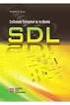 ΕΞΕΤΑΣΤΕΑ ΥΛΗ (SYLLABUS) ADVANCED σχεδιασμός ιστοσελίδας ΕΚΔΟΣΗ 1.0 ΤΙ ΕΙΝΑΙ ΤΟ ADVANCED Οι Advanced θεματικές ενότητες είναι είναι κατάλληλες για άτομα που επιθυμούν να συνεχίσουν σπουδές στο χώρο της
ΕΞΕΤΑΣΤΕΑ ΥΛΗ (SYLLABUS) ADVANCED σχεδιασμός ιστοσελίδας ΕΚΔΟΣΗ 1.0 ΤΙ ΕΙΝΑΙ ΤΟ ADVANCED Οι Advanced θεματικές ενότητες είναι είναι κατάλληλες για άτομα που επιθυμούν να συνεχίσουν σπουδές στο χώρο της
Γκέγκα Ευρώπη Κωστοπούλου Ειρήνη
 Γκέγκα Ευρώπη egkegka@it.teithe.gr Κωστοπούλου Ειρήνη eirkost@it.teithe.gr 2 ο σε επισκεψιμότητα των χρηστών στο web καθημερινά Κοινωνικό δίκτυο με τους περισσότερους χρήστες 1 ο σε προτίμηση των φοιτητών
Γκέγκα Ευρώπη egkegka@it.teithe.gr Κωστοπούλου Ειρήνη eirkost@it.teithe.gr 2 ο σε επισκεψιμότητα των χρηστών στο web καθημερινά Κοινωνικό δίκτυο με τους περισσότερους χρήστες 1 ο σε προτίμηση των φοιτητών
Οδηγίες Εγκατάστασης της εφαρμογής Readium και Readium για μαθητές με αμβλυωπία για την ανάγνωση βιβλίων epub σε Υπολογιστή.
 Οδηγίες Εγκατάστασης της εφαρμογής Readium και Readium για μαθητές με αμβλυωπία για την ανάγνωση βιβλίων epub σε Υπολογιστή. Βήμα 1 ο : Εγκατάσταση εφαρμογής ανάγνωσης Readium και Readium για μαθητές με
Οδηγίες Εγκατάστασης της εφαρμογής Readium και Readium για μαθητές με αμβλυωπία για την ανάγνωση βιβλίων epub σε Υπολογιστή. Βήμα 1 ο : Εγκατάσταση εφαρμογής ανάγνωσης Readium και Readium για μαθητές με
ΕΡΓΑΣΤΗΡΙΟ 1: Εισαγωγή, Χρήσιμες Εφαρμογές
 ΕΡΓΑΣΤΗΡΙΟ 1: Εισαγωγή, Χρήσιμες Εφαρμογές Σκοπός του εργαστηρίου αυτού είναι η χρησιμοποίηση κάποιων εφαρμογών που θα μας φανούν πολύ χρήσιμες κατά τη διάρκεια του μαθήματος της Εισαγωγής στον Προγραμματισμό.
ΕΡΓΑΣΤΗΡΙΟ 1: Εισαγωγή, Χρήσιμες Εφαρμογές Σκοπός του εργαστηρίου αυτού είναι η χρησιμοποίηση κάποιων εφαρμογών που θα μας φανούν πολύ χρήσιμες κατά τη διάρκεια του μαθήματος της Εισαγωγής στον Προγραμματισμό.
Ανάπτυξη πλήρους διαδικτυακής e-commerce εφαρμογής με χρήση του CMS WordPress
 ΠΤΥΧΙΑΚΗ ΕΡΓΑΣΙΑ Ανάπτυξη πλήρους διαδικτυακής e-commerce εφαρμογής με χρήση του CMS WordPress ΚΟΤΣΟΓΙΑΝΝΙΔΗΣ ΛΑΖΑΡΟΣ Επιβλέπων καθηγητής Σφέτσος Παναγιώτης ΗΛΕΚΤΡΟΝΙΚΟ ΕΜΠΟΡΙΟ Ως Ηλεκτρονικό Εμπόριο ή
ΠΤΥΧΙΑΚΗ ΕΡΓΑΣΙΑ Ανάπτυξη πλήρους διαδικτυακής e-commerce εφαρμογής με χρήση του CMS WordPress ΚΟΤΣΟΓΙΑΝΝΙΔΗΣ ΛΑΖΑΡΟΣ Επιβλέπων καθηγητής Σφέτσος Παναγιώτης ΗΛΕΚΤΡΟΝΙΚΟ ΕΜΠΟΡΙΟ Ως Ηλεκτρονικό Εμπόριο ή
Ενημέρωση σε Windows 8.1 από τα Windows 8
 Ενημέρωση σε Windows 8.1 από τα Windows 8 Τα Windows 8.1 και τα Windows RT 8.1 είναι βασισμένα στα Windows 8 και στα Windows RT, για να σας προσφέρουν βελτιώσεις στην εξατομίκευση, την αναζήτηση, τις εφαρμογές,
Ενημέρωση σε Windows 8.1 από τα Windows 8 Τα Windows 8.1 και τα Windows RT 8.1 είναι βασισμένα στα Windows 8 και στα Windows RT, για να σας προσφέρουν βελτιώσεις στην εξατομίκευση, την αναζήτηση, τις εφαρμογές,
Εγχειρίδιο Φοιτητών. 1. Εισαγωγή
 Εγχειρίδιο Φοιτητών 1. Εισαγωγή Η ηλεκτρονική πλατφόρµα «e-class», αποτελεί ένα ολοκληρωµένο σύστηµα Ασύγχρονης Τηλεκπαίδευσης. Στόχος της είναι παροχή υποδοµών εκπαίδευσης και κατάρτισης ανεξάρτητα από
Εγχειρίδιο Φοιτητών 1. Εισαγωγή Η ηλεκτρονική πλατφόρµα «e-class», αποτελεί ένα ολοκληρωµένο σύστηµα Ασύγχρονης Τηλεκπαίδευσης. Στόχος της είναι παροχή υποδοµών εκπαίδευσης και κατάρτισης ανεξάρτητα από
Σύντοµος Οδηγός Βοήθειας για τη Χρήση των Μαθηµάτων e-learning για το ΟΛΟΚΛΗΡΩΜΕΝΟ ΠΛΗΡΟΦΟΡΙΑΚΟ ΣΥΣΤΗΜΑ
 Σύντοµος Οδηγός Βοήθειας για τη Χρήση των Μαθηµάτων e-learning για το ΟΛΟΚΛΗΡΩΜΕΝΟ ΠΛΗΡΟΦΟΡΙΑΚΟ ΣΥΣΤΗΜΑ Το έργο χρηµατοδοτείται από το Επιχειρησιακό Πρόγραµµα «Τεχνική Βοήθεια του Κοινοτικού Πλαισίου Στήριξης
Σύντοµος Οδηγός Βοήθειας για τη Χρήση των Μαθηµάτων e-learning για το ΟΛΟΚΛΗΡΩΜΕΝΟ ΠΛΗΡΟΦΟΡΙΑΚΟ ΣΥΣΤΗΜΑ Το έργο χρηµατοδοτείται από το Επιχειρησιακό Πρόγραµµα «Τεχνική Βοήθεια του Κοινοτικού Πλαισίου Στήριξης
Απαντήστε στις παρακάτω ερωτήσεις πολλαπλής επιλογής (μόνο μία ερώτηση είναι σωστή):
 Απαντήστε στις παρακάτω ερωτήσεις πολλαπλής επιλογής (μόνο μία ερώτηση είναι σωστή): 1. Ο Παγκόσμιος Ιστός (world wide web): a. Ταυτίζεται με το Internet b. Είναι υπηρεσία διαχείρισης και πρόσβασης σε
Απαντήστε στις παρακάτω ερωτήσεις πολλαπλής επιλογής (μόνο μία ερώτηση είναι σωστή): 1. Ο Παγκόσμιος Ιστός (world wide web): a. Ταυτίζεται με το Internet b. Είναι υπηρεσία διαχείρισης και πρόσβασης σε
Browsers. Λειτουργικότητα και Παραμετροποίηση
 Browsers Λειτουργικότητα και Παραμετροποίηση 1 Πίνακας περιεχομένων Γενική περιγραφή... 3 Γενικά... 3 Ποιο αναλυτικά τα μέρη ενός browser... 4 Φίλτρα αναζήτησης... 4 Σενάρια αναζήτησης... 4 Όψεις εμφάνισης
Browsers Λειτουργικότητα και Παραμετροποίηση 1 Πίνακας περιεχομένων Γενική περιγραφή... 3 Γενικά... 3 Ποιο αναλυτικά τα μέρη ενός browser... 4 Φίλτρα αναζήτησης... 4 Σενάρια αναζήτησης... 4 Όψεις εμφάνισης
Εισαγωγή 6. Είσοδος στα Windows και οθόνη κλειδώματος 11. Οι πρώτες ρυθμίσεις των Windows 8 29. H επιφάνεια εργασίας 49
 περιεχόμενα Εισαγωγή 6 Είσοδος στα Windows και οθόνη κλειδώματος 11 Οι πρώτες ρυθμίσεις των Windows 8 29 H επιφάνεια εργασίας 49 Πλοήγηση στο Internet με τον Internet Explorer 65 Επικοινωνία και Κοινωνική
περιεχόμενα Εισαγωγή 6 Είσοδος στα Windows και οθόνη κλειδώματος 11 Οι πρώτες ρυθμίσεις των Windows 8 29 H επιφάνεια εργασίας 49 Πλοήγηση στο Internet με τον Internet Explorer 65 Επικοινωνία και Κοινωνική
ΕΓΧΕΙΡΙΔΙΟ ΧΡΗΣΗΣ Π.Σ. ΦΟΙΤΗΤΟΛΟΓΙΟΥ- ΓΙΑ ΤΟ ΔΙΔΑΣΚΟΝΤΑ (ClassWeb)
 ΕΓΧΕΙΡΙΔΙΟ ΧΡΗΣΗΣ Π.Σ. ΦΟΙΤΗΤΟΛΟΓΙΟΥ- ΓΙΑ ΤΟ ΔΙΔΑΣΚΟΝΤΑ (ClassWeb) 1. Είσοδος στην υπηρεσία ClassWeb Στη κεντρική σελίδα της υπηρεσίας στα πεδία Όνομα Χρήστη και Κωδικός πρόσβασης πληκτρολογούμε τα στοιχεία
ΕΓΧΕΙΡΙΔΙΟ ΧΡΗΣΗΣ Π.Σ. ΦΟΙΤΗΤΟΛΟΓΙΟΥ- ΓΙΑ ΤΟ ΔΙΔΑΣΚΟΝΤΑ (ClassWeb) 1. Είσοδος στην υπηρεσία ClassWeb Στη κεντρική σελίδα της υπηρεσίας στα πεδία Όνομα Χρήστη και Κωδικός πρόσβασης πληκτρολογούμε τα στοιχεία
6.2 Υπηρεσίες Διαδικτύου
 6.2 Υπηρεσίες Διαδικτύου 1 / 34 Όλες οι υπηρεσίες στο Διαδίκτυο, όπως και πολλές εφαρμογές λογισμικού, στηρίζονται στο μοντέλο Πελάτη Εξυπηρετητή. 2 / 34 Σύμφωνα με αυτό το μοντέλο ο Εξυπηρετητής οργανώνει,
6.2 Υπηρεσίες Διαδικτύου 1 / 34 Όλες οι υπηρεσίες στο Διαδίκτυο, όπως και πολλές εφαρμογές λογισμικού, στηρίζονται στο μοντέλο Πελάτη Εξυπηρετητή. 2 / 34 Σύμφωνα με αυτό το μοντέλο ο Εξυπηρετητής οργανώνει,
Δυναμικές Ιστοσελίδες Εισαγωγή στην Javascript για προγραμματισμό στην πλευρά του client
 ΕΣΔ 516 Τεχνολογίες Διαδικτύου Δυναμικές Ιστοσελίδες Εισαγωγή στην Javascript για προγραμματισμό στην πλευρά του client Περιεχόμενα Περιεχόμενα Javascript και HTML Βασική σύνταξη Μεταβλητές Τελεστές Συναρτήσεις
ΕΣΔ 516 Τεχνολογίες Διαδικτύου Δυναμικές Ιστοσελίδες Εισαγωγή στην Javascript για προγραμματισμό στην πλευρά του client Περιεχόμενα Περιεχόμενα Javascript και HTML Βασική σύνταξη Μεταβλητές Τελεστές Συναρτήσεις
Αρχιτεκτονικές κατανεμημένων συστημάτων. I. Sommerville 2006 Βασικές αρχές Τεχνολογίας Λογισμικού, 8η αγγ. έκδοση Κεφ. 12
 Αρχιτεκτονικές κατανεμημένων συστημάτων Στόχοι Εξήγηση των πλεονεκτημάτων και των μειονεκτημάτων των αρχιτεκτονικών κατανεμημένων συστημάτων Εξέταση των αρχιτεκτονικών συστημάτων πελάτηδιακομιστή και των
Αρχιτεκτονικές κατανεμημένων συστημάτων Στόχοι Εξήγηση των πλεονεκτημάτων και των μειονεκτημάτων των αρχιτεκτονικών κατανεμημένων συστημάτων Εξέταση των αρχιτεκτονικών συστημάτων πελάτηδιακομιστή και των
Στρατηγική Επιλογή Capital B.O.S. Capital B.O.S.
 Στρατηγική Επιλογή Το ταχύτατα μεταβαλλόμενο περιβάλλον στο οποίο δραστηριοποιούνται οι επιχειρήσεις σήμερα, καθιστά επιτακτική -όσο ποτέ άλλοτε- την ανάπτυξη ολοκληρωμένων λύσεων που θα διασφαλίζουν,
Στρατηγική Επιλογή Το ταχύτατα μεταβαλλόμενο περιβάλλον στο οποίο δραστηριοποιούνται οι επιχειρήσεις σήμερα, καθιστά επιτακτική -όσο ποτέ άλλοτε- την ανάπτυξη ολοκληρωμένων λύσεων που θα διασφαλίζουν,
ΕΡΕΥΝΗΤΙΚΗ ΕΡΓΑΣΙΑ Α_ΤΕΤΡΑΜ_ ΕΣΠΕΡΙΝΟ ΛΥΚΕΙΟ ΛΑΡΙΣΑΣ. ΘΕΜΑ: E-LEARNING Αντζελα Πιετρη-Αριστελα Γκιονι ESPERINO LYKEIO LARISAS
 ΕΡΕΥΝΗΤΙΚΗ ΕΡΓΑΣΙΑ Α_ΤΕΤΡΑΜ_2014-15 ΕΣΠΕΡΙΝΟ ΛΥΚΕΙΟ ΛΑΡΙΣΑΣ ΘΕΜΑ: E-LEARNING Αντζελα Πιετρη-Αριστελα Γκιονι ΜΑΘΗΣΗ Μάθηση είναι μια μόνιμη αλλαγή στη συμπεριφορά του ατόμου, η οποία είναι αποτέλεσμα εμπειρίας
ΕΡΕΥΝΗΤΙΚΗ ΕΡΓΑΣΙΑ Α_ΤΕΤΡΑΜ_2014-15 ΕΣΠΕΡΙΝΟ ΛΥΚΕΙΟ ΛΑΡΙΣΑΣ ΘΕΜΑ: E-LEARNING Αντζελα Πιετρη-Αριστελα Γκιονι ΜΑΘΗΣΗ Μάθηση είναι μια μόνιμη αλλαγή στη συμπεριφορά του ατόμου, η οποία είναι αποτέλεσμα εμπειρίας
Γενικά. Change Reference
 ΣΕΝΑΡΙΑ ΜΕΤΑΣΧΗΜΑΤΙΣΜΩΝ Date Change Reference 27-06-2001 Αρχικό 17-09-2001 Προσθήκες Διαχωρισμός των σεναρίων σε αγορές και πωλήσεις Μεταβλητή ADDWHERE για σενάρια μαζικών μετασχηματισμών 24-09-2001 Προσθήκες
ΣΕΝΑΡΙΑ ΜΕΤΑΣΧΗΜΑΤΙΣΜΩΝ Date Change Reference 27-06-2001 Αρχικό 17-09-2001 Προσθήκες Διαχωρισμός των σεναρίων σε αγορές και πωλήσεις Μεταβλητή ADDWHERE για σενάρια μαζικών μετασχηματισμών 24-09-2001 Προσθήκες
Δημιουργία. Ιστολογίου (blog) 7/5/2015. Χρυσάνθη Γιομέλου ΚΔΒΜ ΝΙΚΑΙΑΣ
 Δημιουργία 7/5/2015 Ιστολογίου (blog) www.blogger.com Χρυσάνθη Γιομέλου ΚΔΒΜ ΝΙΚΑΙΑΣ ΠΕΡΙΕΧΟΜΕΝΑ TI EINAI TO ΙΣΤΟΛΟΓΙΟ... 2 ΓΙΑΤΙ ΙΣΤΟΛΟΓΙΟ;... 2 ΠΛΕΟΝΕΚΤΗΜΑΤΑ ΤΗΣ ΧΡΗΣΗΣ ΙΣΤΟΛΟΓΙΟΥ... 2 ΔΗΜΙΟΥΡΓΙΑ ΛΟΓΑΡΙΑΣΜΟΥ
Δημιουργία 7/5/2015 Ιστολογίου (blog) www.blogger.com Χρυσάνθη Γιομέλου ΚΔΒΜ ΝΙΚΑΙΑΣ ΠΕΡΙΕΧΟΜΕΝΑ TI EINAI TO ΙΣΤΟΛΟΓΙΟ... 2 ΓΙΑΤΙ ΙΣΤΟΛΟΓΙΟ;... 2 ΠΛΕΟΝΕΚΤΗΜΑΤΑ ΤΗΣ ΧΡΗΣΗΣ ΙΣΤΟΛΟΓΙΟΥ... 2 ΔΗΜΙΟΥΡΓΙΑ ΛΟΓΑΡΙΑΣΜΟΥ
Διαχείριση Ειδοποιήσεων με Κινητές Συσκευές
 Διαχείριση Ειδοποιήσεων με Κινητές Συσκευές Λαμπαδαρίδης Αντώνιος el04148@mail.ntua.gr Διπλωματική εργασία στο Εργαστήριο Συστημάτων Βάσεων Γνώσεων και Δεδομένων Επιβλέπων: Καθηγητής Τ. Σελλής Περίληψη
Διαχείριση Ειδοποιήσεων με Κινητές Συσκευές Λαμπαδαρίδης Αντώνιος el04148@mail.ntua.gr Διπλωματική εργασία στο Εργαστήριο Συστημάτων Βάσεων Γνώσεων και Δεδομένων Επιβλέπων: Καθηγητής Τ. Σελλής Περίληψη
Vodafone Business Connect
 Vodafone Business Connect Vodafone Business WebHosting Αναλυτικός Οδηγός Χρήσης MSSQL Manager Αναλυτικός οδηγός χρήσης: MS SQL Manager Vodafone Business Connect - Υπηρεσίες φιλοξενίας εταιρικού e-mail
Vodafone Business Connect Vodafone Business WebHosting Αναλυτικός Οδηγός Χρήσης MSSQL Manager Αναλυτικός οδηγός χρήσης: MS SQL Manager Vodafone Business Connect - Υπηρεσίες φιλοξενίας εταιρικού e-mail
efront Refreshing elearning. Εισαγωγή στο efront / Παράδειγμα χρήσης
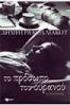 efront Refreshing elearning. Εισαγωγή στο efront / Παράδειγμα χρήσης EPIGNOSIS LTD e-learning products and services (A member of Vtrip Group of companies) 40Α, Katehaki, Athens, Greece, 11525 & email:
efront Refreshing elearning. Εισαγωγή στο efront / Παράδειγμα χρήσης EPIGNOSIS LTD e-learning products and services (A member of Vtrip Group of companies) 40Α, Katehaki, Athens, Greece, 11525 & email:
Εισαγωγή στην Πληροφορική
 Ανοικτά Ακαδημαϊκά Μαθήματα στο ΤΕΙ Ιονίων Νήσων Εισαγωγή στην Πληροφορική Ενότητα 8: Λειτουργικά Συστήματα Το περιεχόμενο του μαθήματος διατίθεται με άδεια Creative Commons εκτός και αν αναφέρεται διαφορετικά
Ανοικτά Ακαδημαϊκά Μαθήματα στο ΤΕΙ Ιονίων Νήσων Εισαγωγή στην Πληροφορική Ενότητα 8: Λειτουργικά Συστήματα Το περιεχόμενο του μαθήματος διατίθεται με άδεια Creative Commons εκτός και αν αναφέρεται διαφορετικά
Open eclass 2.2 - Πλατφόρμα Ασύγχρονης Τηλεκπαίδευσης
 Open eclass 2.2 - Πλατφόρμα Ασύγχρονης Τηλεκπαίδευσης Οδηγίες Αναβάθμισης (Upgrade) Ομάδα Εργασίας: Τσιμπάνης Κωνσταντίνος, Εξηνταρίδης Γιάννης Αθήνα, 30 Σεπτεμβρίου 2009 Εισαγωγή Η πλατφόρμα Open eclass
Open eclass 2.2 - Πλατφόρμα Ασύγχρονης Τηλεκπαίδευσης Οδηγίες Αναβάθμισης (Upgrade) Ομάδα Εργασίας: Τσιμπάνης Κωνσταντίνος, Εξηνταρίδης Γιάννης Αθήνα, 30 Σεπτεμβρίου 2009 Εισαγωγή Η πλατφόρμα Open eclass
Linux Terminal Server Project
 Linux Terminal Server Project Ένα κεντρικό σύστημα διαχείρισης των τερματικών κοινού της Βιβλιοθήκης & Κέντρου Πληροφόρησης του Πανεπιστημίου Μακεδονίας Κολοβός Φίλιππος filippos@uom.gr Ευάγγελος Μπάνος
Linux Terminal Server Project Ένα κεντρικό σύστημα διαχείρισης των τερματικών κοινού της Βιβλιοθήκης & Κέντρου Πληροφόρησης του Πανεπιστημίου Μακεδονίας Κολοβός Φίλιππος filippos@uom.gr Ευάγγελος Μπάνος
ΕΠΛ 012 Εισαγωγή στο Παγκόσμιο Πλέγμα Πληροφοριών
 ΕΠΛ 012 Εισαγωγή στο Παγκόσμιο Πλέγμα Πληροφοριών World Wide Web (WWW) Θέματα Επεξεργασία δεδομένων στο Web Δημιουργία απλών σελίδων HTML Περιγραφή κάποιων XHTML στοιχείων (tags) Εξέλιξης του WWW Το WWW
ΕΠΛ 012 Εισαγωγή στο Παγκόσμιο Πλέγμα Πληροφοριών World Wide Web (WWW) Θέματα Επεξεργασία δεδομένων στο Web Δημιουργία απλών σελίδων HTML Περιγραφή κάποιων XHTML στοιχείων (tags) Εξέλιξης του WWW Το WWW
Είδη Groupware. Λογισμικό Συνεργασίας Ομάδων (Groupware) Λογισμικό Groupware. Υπάρχουν διάφορα είδη groupware ανάλογα με το αν οι χρήστες εργάζονται:
 Μάθημα 10 Συστήματα Διάχυσης και Διαχείρισης Γνώσης Chapter 10 Knowledge Transfer In The E-world Chapter 13 Knowledge Management Tools and Knowledge Portals Συστήματα Διάχυσης και Διαχείρισης Γνώσης Λογισμικό
Μάθημα 10 Συστήματα Διάχυσης και Διαχείρισης Γνώσης Chapter 10 Knowledge Transfer In The E-world Chapter 13 Knowledge Management Tools and Knowledge Portals Συστήματα Διάχυσης και Διαχείρισης Γνώσης Λογισμικό
Διαχείριση Επιλογών Διαμόρφωσης
 1 Περίληψη Το συγκεκριμένο εγχειρίδιο δημιουργήθηκε για να βοηθήσει την κατανόηση της διαδικασίας διαχείρισης επιλογών διαμόρφωσης εγγραφών Εσόδων Εξόδων & Άρθρων Γενικής Λογιστικής στην εφαρμογή της σειράς
1 Περίληψη Το συγκεκριμένο εγχειρίδιο δημιουργήθηκε για να βοηθήσει την κατανόηση της διαδικασίας διαχείρισης επιλογών διαμόρφωσης εγγραφών Εσόδων Εξόδων & Άρθρων Γενικής Λογιστικής στην εφαρμογή της σειράς
Διαδικτυακές Υπηρεσίες Αναζήτησης, Απεικόνισης και Απευθείας Πρόσβασης στα δεδομένα ΟΔΗΓΙΕΣ ΧΡΗΣΗΣ. Έκδοση 0.1.
 Κομβικό Σημείο Επαφής Υπουργείου Εσωτερικών Διαδικτυακές Υπηρεσίες Αναζήτησης, Απεικόνισης και Απευθείας Πρόσβασης στα δεδομένα ΟΔΗΓΙΕΣ ΧΡΗΣΗΣ Έκδοση 0.1. Νοέμβρης 2014 Περιεχόμενα 1. ΕΙΣΑΓΩΓΗ... 2 2.
Κομβικό Σημείο Επαφής Υπουργείου Εσωτερικών Διαδικτυακές Υπηρεσίες Αναζήτησης, Απεικόνισης και Απευθείας Πρόσβασης στα δεδομένα ΟΔΗΓΙΕΣ ΧΡΗΣΗΣ Έκδοση 0.1. Νοέμβρης 2014 Περιεχόμενα 1. ΕΙΣΑΓΩΓΗ... 2 2.
Άδεια Χρήσης Το παρόν εκπαιδευτικό υλικό υπόκειται σε άδειες χρήσης Creative Commons. Για εκπαιδευτικό υλικό, όπως εικόνες, που υπόκειται σε άδεια
 JQUERY - AJAX Διδάσκοντες: Π. Αγγελάτος, Δ. Ζήνδρος Επιμέλεια διαφανειών: Π. Αγγελάτος, Δ. Ζήνδρος Σχολή Ηλεκτρολόγων Μηχανικών και Μηχανικών Υπολογιστών Άδεια Χρήσης Το παρόν εκπαιδευτικό υλικό υπόκειται
JQUERY - AJAX Διδάσκοντες: Π. Αγγελάτος, Δ. Ζήνδρος Επιμέλεια διαφανειών: Π. Αγγελάτος, Δ. Ζήνδρος Σχολή Ηλεκτρολόγων Μηχανικών και Μηχανικών Υπολογιστών Άδεια Χρήσης Το παρόν εκπαιδευτικό υλικό υπόκειται
Νέες τεχνολογίες εισάγονται ή χρησιµοποιούνται
 special report τoυ Γιώργου Φετοκάκη / gfetokakis@boussias.com Jobs scheduling Η χρυσή τοµή της αυτοµατοποίησης Μια λύση job scheduling πρέπει να είναι αρκετά περιεκτική. Πρέπει να υποστηρίζει την ενσωµάτωση
special report τoυ Γιώργου Φετοκάκη / gfetokakis@boussias.com Jobs scheduling Η χρυσή τοµή της αυτοµατοποίησης Μια λύση job scheduling πρέπει να είναι αρκετά περιεκτική. Πρέπει να υποστηρίζει την ενσωµάτωση
Microsoft PowerPoint 2007
 Information Technology Services and Solutions Σύμβουλοι Μηχανογράφησης και Εκπαίδευσης Στεφ. Σκουλούδη 27, Καλλίπολη, Πειραιάς 210 45 38 177 http://www.itss.gr/ Microsoft PowerPoint 2007 Κωνσταντίνος Κωβαίος
Information Technology Services and Solutions Σύμβουλοι Μηχανογράφησης και Εκπαίδευσης Στεφ. Σκουλούδη 27, Καλλίπολη, Πειραιάς 210 45 38 177 http://www.itss.gr/ Microsoft PowerPoint 2007 Κωνσταντίνος Κωβαίος
Πλατφόρμα Ασύγχρονης Τηλεκπαίδευσης eclass 1.7. Οδηγίες Αναβάθμισης (Upgrade) - 1 - Αθήνα, 16 Μαρτίου 2007. 1. Εισαγωγή
 Πλατφόρμα Ασύγχρονης Τηλεκπαίδευσης eclass 1.7 Οδηγίες Αναβάθμισης (Upgrade) Ομάδα Εργασίας: Τσιμπάνης Κωνσταντίνος, Εξηνταρίδης Γιάννης Αθήνα, 16 Μαρτίου 2007 1. Εισαγωγή Η πλατφόρμα eclass είναι ένα
Πλατφόρμα Ασύγχρονης Τηλεκπαίδευσης eclass 1.7 Οδηγίες Αναβάθμισης (Upgrade) Ομάδα Εργασίας: Τσιμπάνης Κωνσταντίνος, Εξηνταρίδης Γιάννης Αθήνα, 16 Μαρτίου 2007 1. Εισαγωγή Η πλατφόρμα eclass είναι ένα
Εγχειρίδιο Συντονιστή Τηλεδιασκέψεων Υπηρεσίας e:presence
 Εγχειρίδιο Συντονιστή Τηλεδιασκέψεων Υπηρεσίας e:presence Έκδοση 1.3 Ιούνιος 2014 Περιεχόμενα Εφαρμογή Διαχείρισης Τηλεδιασκέψεων... 2 Προβολή τηλεδιασκέψεων... 3 Προσθήκη τηλεδιάσκεψης... 4 Τροποποίηση
Εγχειρίδιο Συντονιστή Τηλεδιασκέψεων Υπηρεσίας e:presence Έκδοση 1.3 Ιούνιος 2014 Περιεχόμενα Εφαρμογή Διαχείρισης Τηλεδιασκέψεων... 2 Προβολή τηλεδιασκέψεων... 3 Προσθήκη τηλεδιάσκεψης... 4 Τροποποίηση
Web and HTTP. Βασικά Συστατικά: Web Server Web Browser HTTP Protocol
 HTTP Protocol Web and HTTP Βασικά Συστατικά: Web Server Web Browser HTTP Protocol Web Servers (1/2) Ένα πρόγραμμα (λογισμικό) που έχει εγκατασταθεί σε ένα υπολογιστικό σύστημα (έναν ή περισσότερους υπολογιστές)
HTTP Protocol Web and HTTP Βασικά Συστατικά: Web Server Web Browser HTTP Protocol Web Servers (1/2) Ένα πρόγραμμα (λογισμικό) που έχει εγκατασταθεί σε ένα υπολογιστικό σύστημα (έναν ή περισσότερους υπολογιστές)
Εισαγωγή στην εφαρμογή Βασική Σελίδα (Activity) Αναζήτηση Πελάτη... 6 Προβολή Πελάτη... 7 Επεξεργασία Πελάτη... 10
 Περιεχόμενα Εισαγωγή στην εφαρμογή... 2 Βασική Σελίδα (Activity)... 3 Ρυθμίσεις... 3 Πελάτες... 6 Αναζήτηση Πελάτη... 6 Προβολή Πελάτη... 7 Επεξεργασία Πελάτη... 10 Αποθήκη... 11 Αναζήτηση προϊόντος...
Περιεχόμενα Εισαγωγή στην εφαρμογή... 2 Βασική Σελίδα (Activity)... 3 Ρυθμίσεις... 3 Πελάτες... 6 Αναζήτηση Πελάτη... 6 Προβολή Πελάτη... 7 Επεξεργασία Πελάτη... 10 Αποθήκη... 11 Αναζήτηση προϊόντος...
ΚΕΦΑΛΑΙΟ 1. Εισαγωγή στην Python. 1.1 Εισαγωγή
 ΚΕΦΑΛΑΙΟ 1 Εισαγωγή στην Python Σύνοψη Σε αυτό το κεφάλαιο κάνουμε μια σύντομη εισαγωγή στην Python και στα εργαλεία λογισμικού που θα χρησιμοποιήσουμε στη συνέχεια του συγγράμματος. Προαπαιτούμενη γνώση
ΚΕΦΑΛΑΙΟ 1 Εισαγωγή στην Python Σύνοψη Σε αυτό το κεφάλαιο κάνουμε μια σύντομη εισαγωγή στην Python και στα εργαλεία λογισμικού που θα χρησιμοποιήσουμε στη συνέχεια του συγγράμματος. Προαπαιτούμενη γνώση
Ανάπτυξη Υπηρεσίας Τηλεκπαίδευσης σε ΙP Δίκτυα. Υλοποίηση Σύγχρονης Τηλεκπαίδευσης
 Ανάπτυξη Υπηρεσίας Τηλεκπαίδευσης σε ΙP Δίκτυα. Υλοποίηση Σύγχρονης Τηλεκπαίδευσης Σπουδαστές: Μιχαήλ Μιχάλης ΑΜ:5089 Αναγνωστόπουλος Σπύρος ΑΜ:3692 Υπεύθυνος καθηγητής: Αναλυτή Κατερίνα Άρτα 2006 E- learning
Ανάπτυξη Υπηρεσίας Τηλεκπαίδευσης σε ΙP Δίκτυα. Υλοποίηση Σύγχρονης Τηλεκπαίδευσης Σπουδαστές: Μιχαήλ Μιχάλης ΑΜ:5089 Αναγνωστόπουλος Σπύρος ΑΜ:3692 Υπεύθυνος καθηγητής: Αναλυτή Κατερίνα Άρτα 2006 E- learning
Τεχνικός Εφαρμογών Πληροφορικής
 Τεχνικός Εφαρμογών Πληροφορικής ΓΛΩΣΣΑ ΠΡΟΓΡΑΜΜΑΤΙΣΜΟΥ ΕΙΣΑΓΩΓΗ Εξάμηνο: 2014Β Διδάσκουσα: Ηλεκτρονική Τάξη: Κανελλοπούλου Χριστίνα_ΠΕ19 Πληροφορικής Περιεχόμενα 1.Τι είναι η Php; 2.Πως γίνετε η γραφή
Τεχνικός Εφαρμογών Πληροφορικής ΓΛΩΣΣΑ ΠΡΟΓΡΑΜΜΑΤΙΣΜΟΥ ΕΙΣΑΓΩΓΗ Εξάμηνο: 2014Β Διδάσκουσα: Ηλεκτρονική Τάξη: Κανελλοπούλου Χριστίνα_ΠΕ19 Πληροφορικής Περιεχόμενα 1.Τι είναι η Php; 2.Πως γίνετε η γραφή
